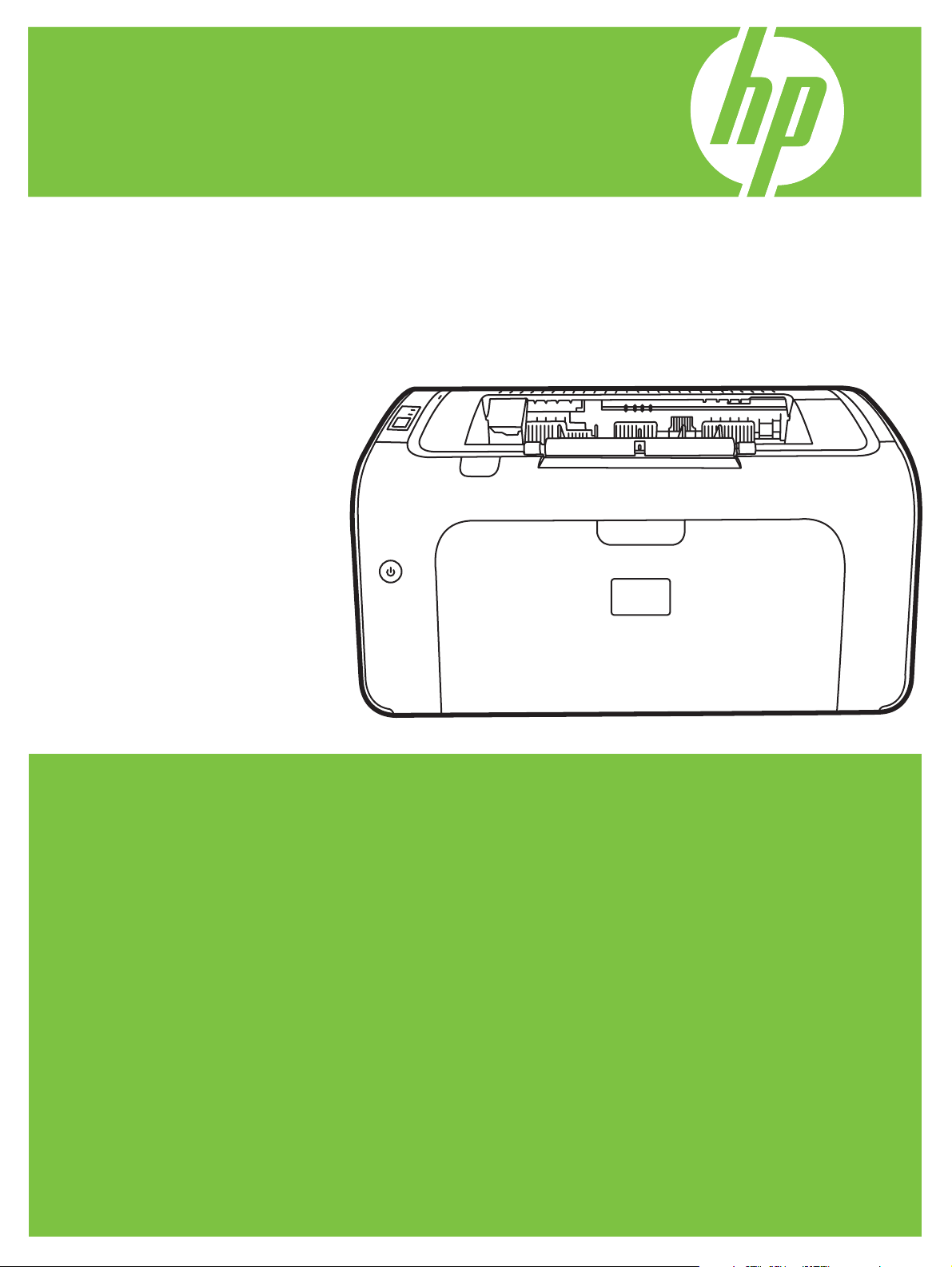
Impresoras HP LaserJet P1000 y P1500
Guía del usuario
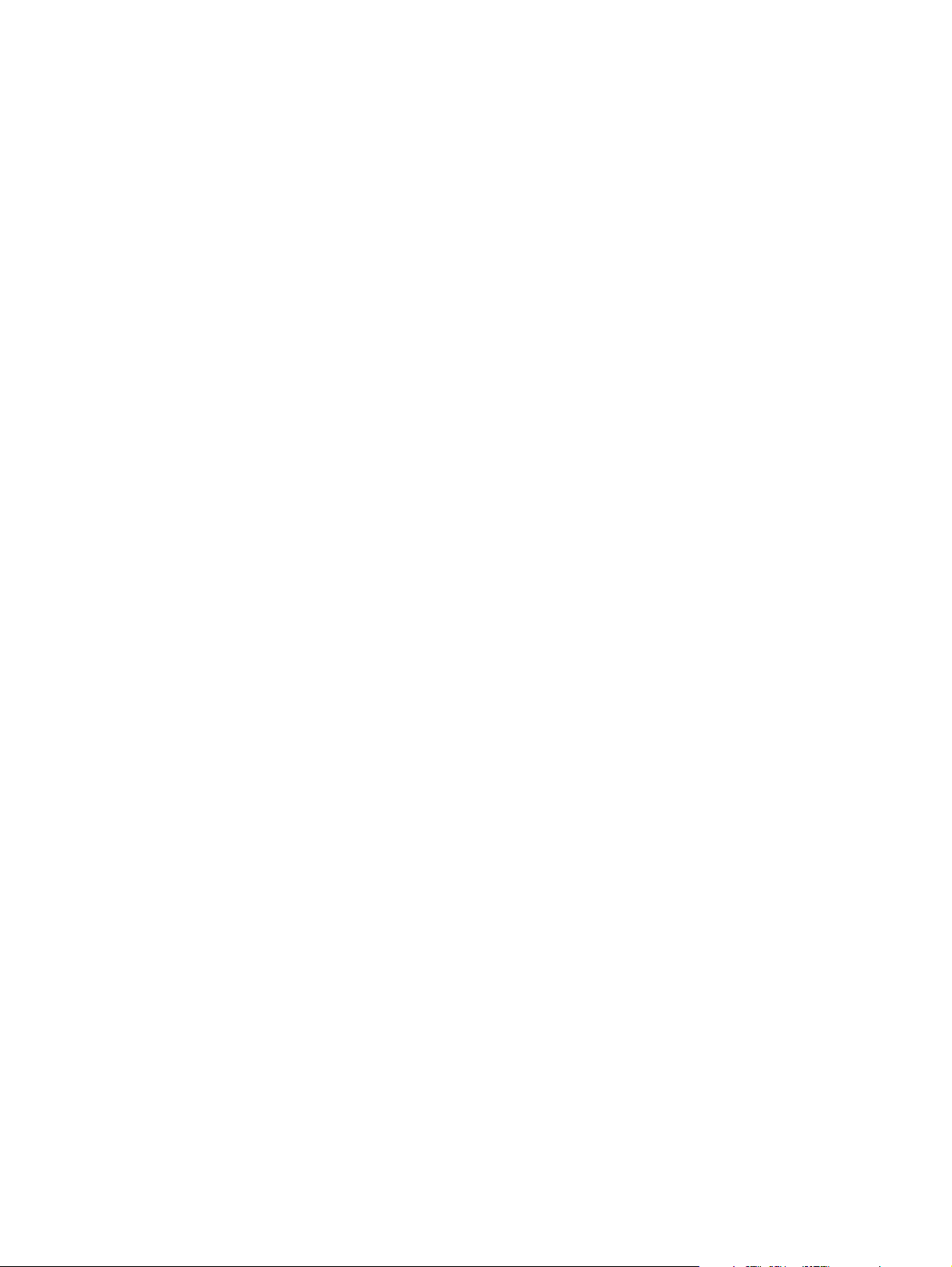
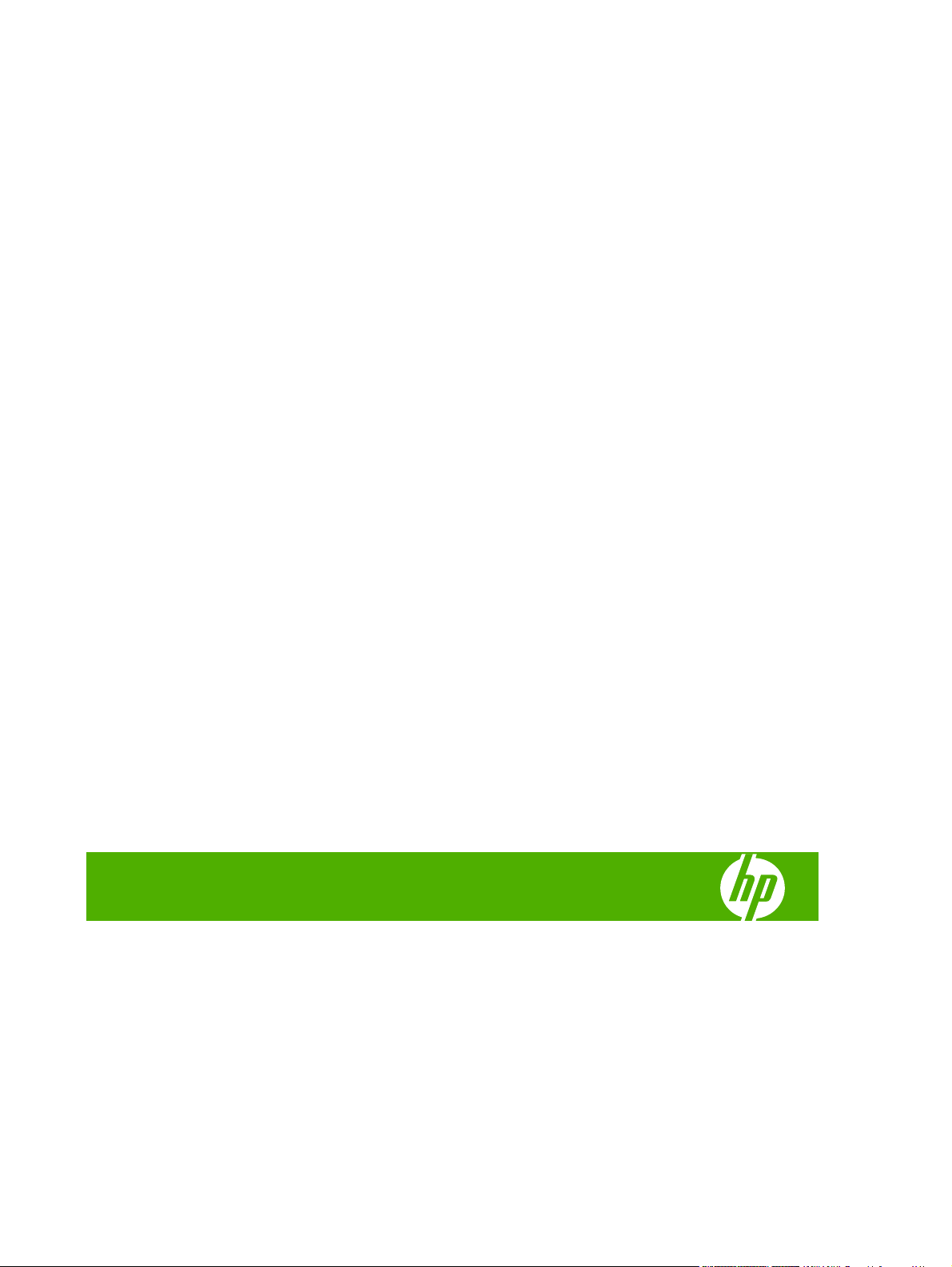
Impresoras HP LaserJet P1000 y P1500
Guía del usuario
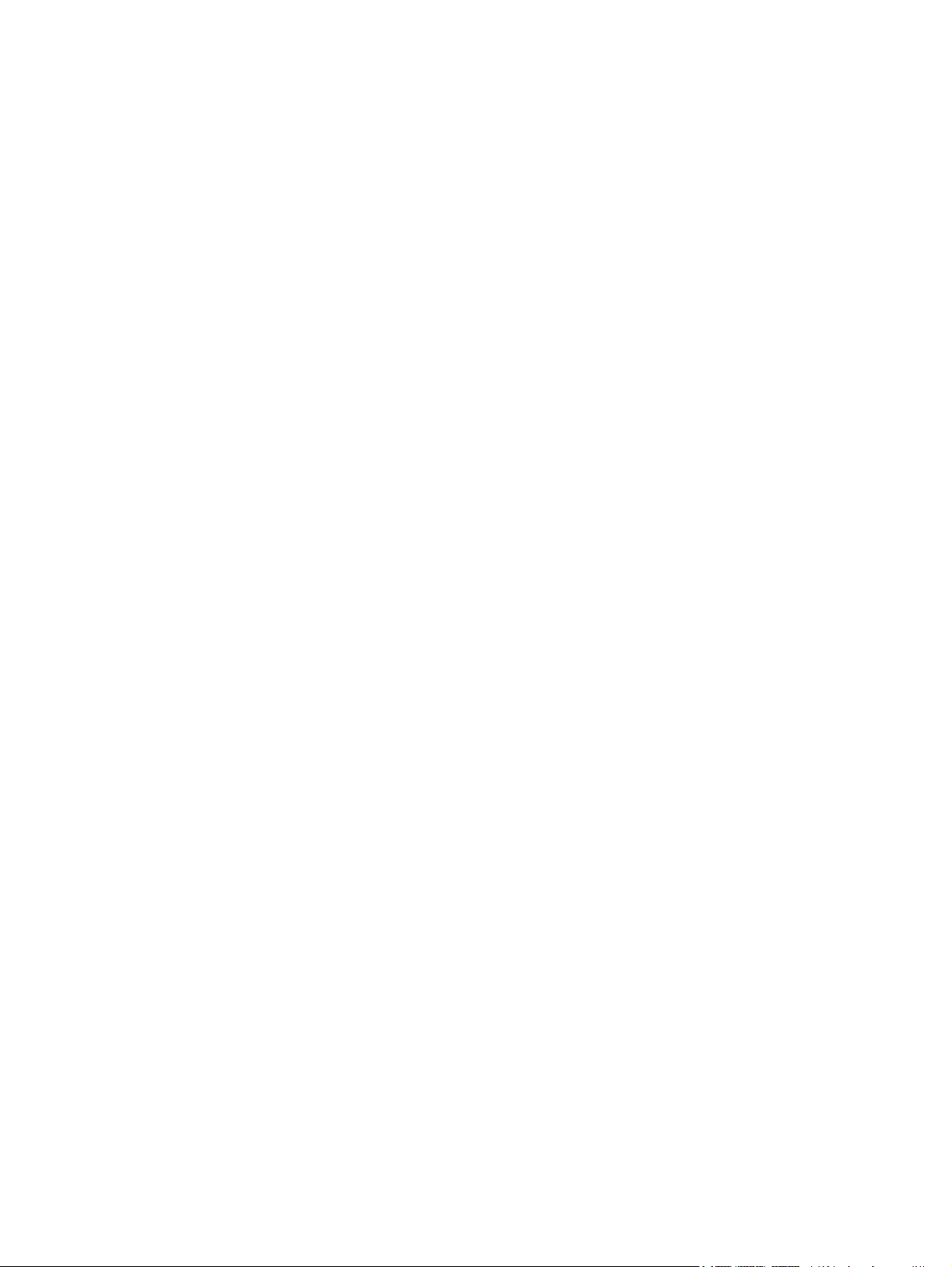
Derechos de copyright y licencia
© 2007 Copyright Hewlett-Packard
Development Company, L.P.
Prohibida la reproducción, adaptación o
traducción sin autorización previa y por
escrito, salvo lo permitido por las leyes de
propiedad intelectual (copyright).
La información contenida en este
documento está sujeta a cambios sin previo
aviso.
Las únicas garantías de los productos y
servicios HP se detallan en las
declaraciones de garantía expresas que
acompañan a dichos productos y servicios.
Ninguna información contenida en este
documento debe considerarse como una
garantía adicional. HP no será responsable
de los errores u omisiones técnicos o
editoriales contenidos en este documento.
Referencia: CB410-90993
Edition 1, 12/2007
Avisos de marcas comerciales
Microsoft
®
, Windows® y Windows NT® son
marcas comerciales registradas en EE.UU.
de Microsoft Corporation.
PostScript
®
es una marca comercial
registrada de Adobe Systems Incorporated.
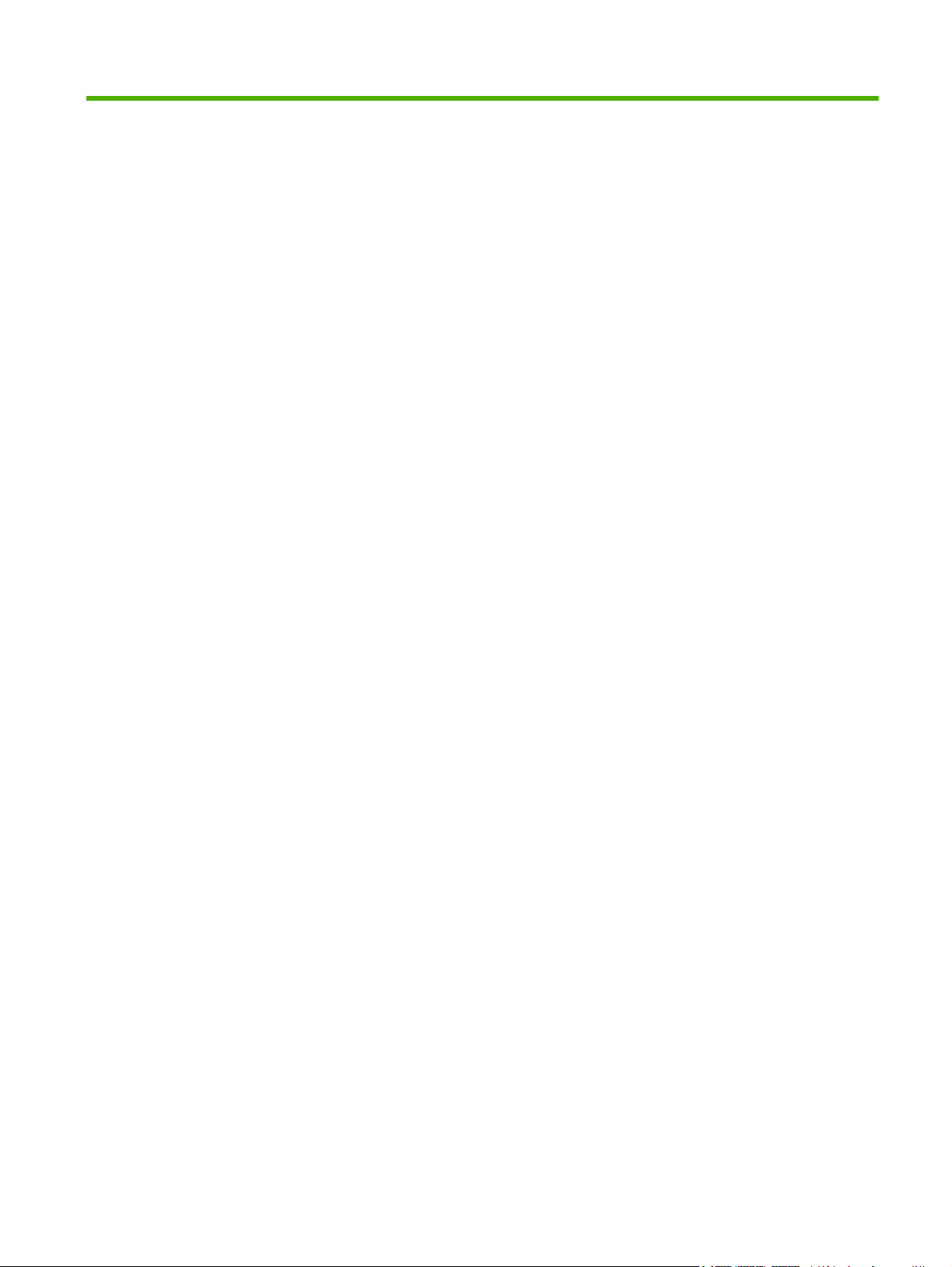
Tabla de contenido
1 Información del producto
Configuraciones del producto ............................................................................................................... 2
Características del producto ................................................................................................................. 3
Identificación de componentes del producto ........................................................................................ 5
Impresora HP LaserJet P1000 ............................................................................................ 5
Impresora HP LaserJet P1500 ............................................................................................ 6
2 Panel de control
Impresora HP LaserJet P1000 ........................................................................................................... 10
Impresora HP LaserJet P1500 ........................................................................................................... 11
3 Software del producto
Sistemas operativos compatibles ....................................................................................................... 14
Sistemas de red compatibles (sólo Modelos de red HP LaserJet P1500) ......................................... 15
Conexiones del dispositivo ................................................................................................................. 16
Conexiones USB ............................................................................................................... 16
Conexiones de red (sólo Modelos de red HP LaserJet P1500) ......................................... 16
Software para Windows ..................................................................................................................... 18
Controladores de impresora para Windows ...................................................................... 18
Servidor Web incorporado (sólo Modelos de red HP LaserJet P1500) ............................. 19
Software para Macintosh .................................................................................................................... 20
Conexión del dispositivo a la red ...................................................................... 16
Instalar el software para el dispositivo de red ................................................... 17
Preferencias de la impresora (controlador) ....................................................... 18
Ayuda en línea de propiedades de la impresora ............................................... 18
Prioridades de la configuración de impresión ................................................... 18
Tipos de controladores adicionales para Windows (Modelos de red HP
LaserJet P1500) ................................................................................................ 18
Instalación del software de la impresora para Windows ................................... 19
Instalar el software de la impresora para Windows Server 2003
(sólo controlador de la impresión), Windows 98SE y Me (sólo
controlador) ...................................................................................... 19
Instalar el software de la impresora para Windows 2000 y XP ........ 19
Cambio de configuración del controlador de impresora en Windows ............... 19
ESWW iii
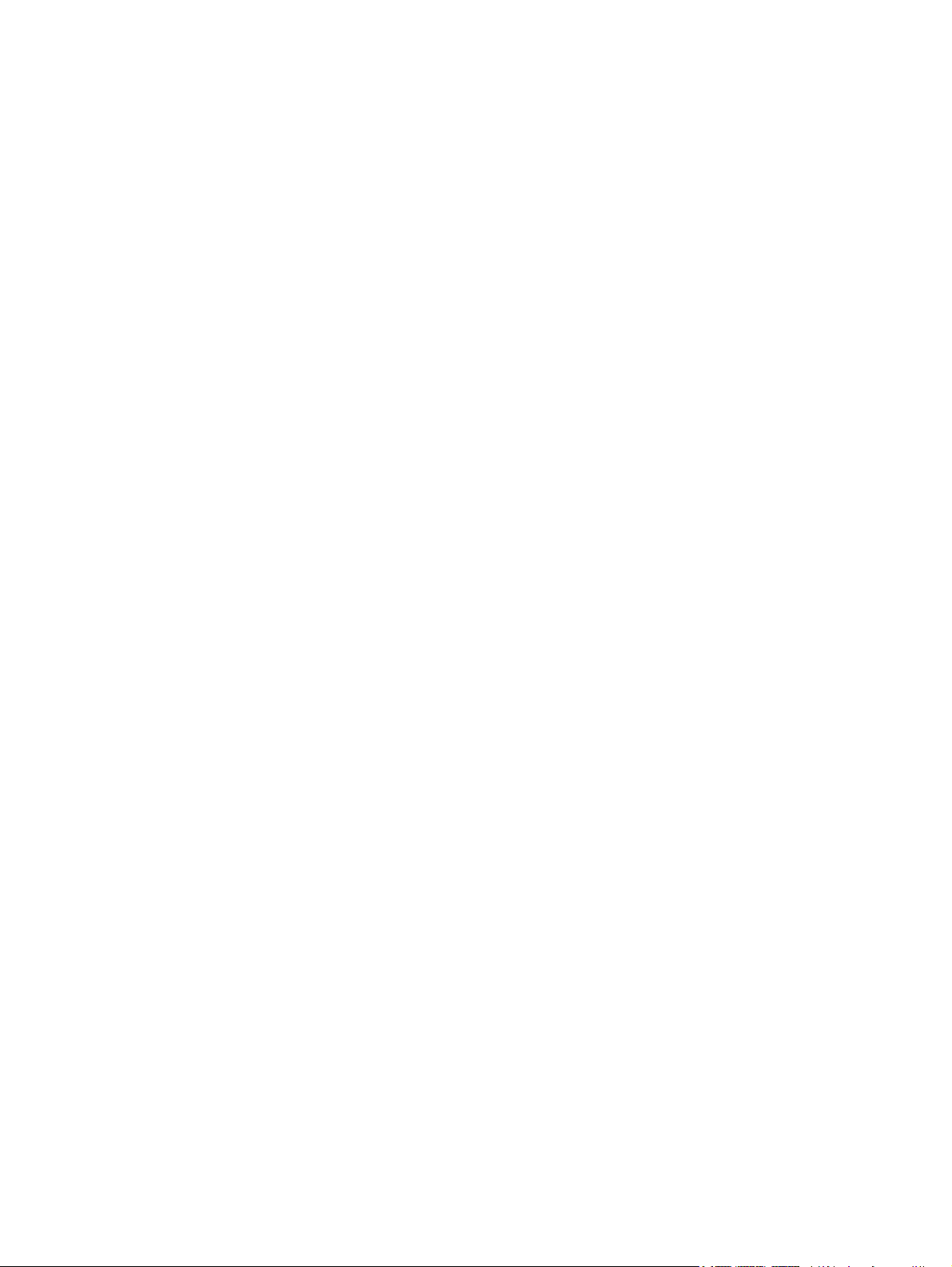
Controladores de impresora para Macintosh ..................................................................... 20
Instalación del controlador de la impresora para Macintosh ............................. 20
Configuración del controlador de la impresora para Macintosh ........................ 20
4 Papel y otros medios de impresión compatibles
Comprensión del uso de los medios de impresión ............................................................................. 24
Tamaños de soportes compatibles .................................................................................................... 25
Seleccionar medios de impresión ...................................................................................................... 26
Medios de impresión que pueden dañar el dispositivo ...................................................... 26
Soportes a evitar ................................................................................................................ 26
Medios especiales para impresión ..................................................................................................... 27
Sobres ............................................................................................................................... 27
Etiquetas ............................................................................................................................ 27
Transparencias .................................................................................................................. 28
Membretes o formularios preimpresos .............................................................................. 28
Papel grueso ...................................................................................................................... 28
5 Tareas de impresión
Configuración de la calidad de impresión .......................................................................................... 30
Carga del medio de impresión ........................................................................................................... 31
Ranura de alimentación de prioridad (sólo Impresoras HP LaserJet P1006/P1009/
P1500) ............................................................................................................................... 31
Bandeja de entrada principal ............................................................................................. 31
Ajuste de la bandeja para medios de impresión cortos (sólo HP LaserJet P1002/P1003/
P1004/P1005) .................................................................................................................... 31
Impresión en medios especiales ........................................................................................................ 33
Cambiar el controlador de la impresora para que coincida con el tamaño y tipo del medio
de impresión ...................................................................................................................... 33
Tipos de impresión y capacidad de la bandeja .................................................................. 33
Impresión en ambas caras del papel (impresión manual a doble cara) ............................ 34
Impresión de varias páginas en una misma hoja de papel (impresión n en 1) .................. 36
Impresión de folletos .......................................................................................................... 37
Impresión de filigranas ....................................................................................................... 38
Impresión de imágenes duplicadas ................................................................................... 39
Cancelación de un trabajo de impresión ............................................................................................ 40
6 Gestión y mantenimiento
Sustitución del cartucho de impresión ................................................................................................ 42
Páginas de información de la impresora ............................................................................................ 44
Página de prueba .............................................................................................................. 44
Página de configuración .................................................................................................... 44
Página de estado de los suministros ................................................................................. 44
Servidor Web incorporado (sólo Modelos de red HP LaserJet P1500) .............................................. 45
iv ESWW
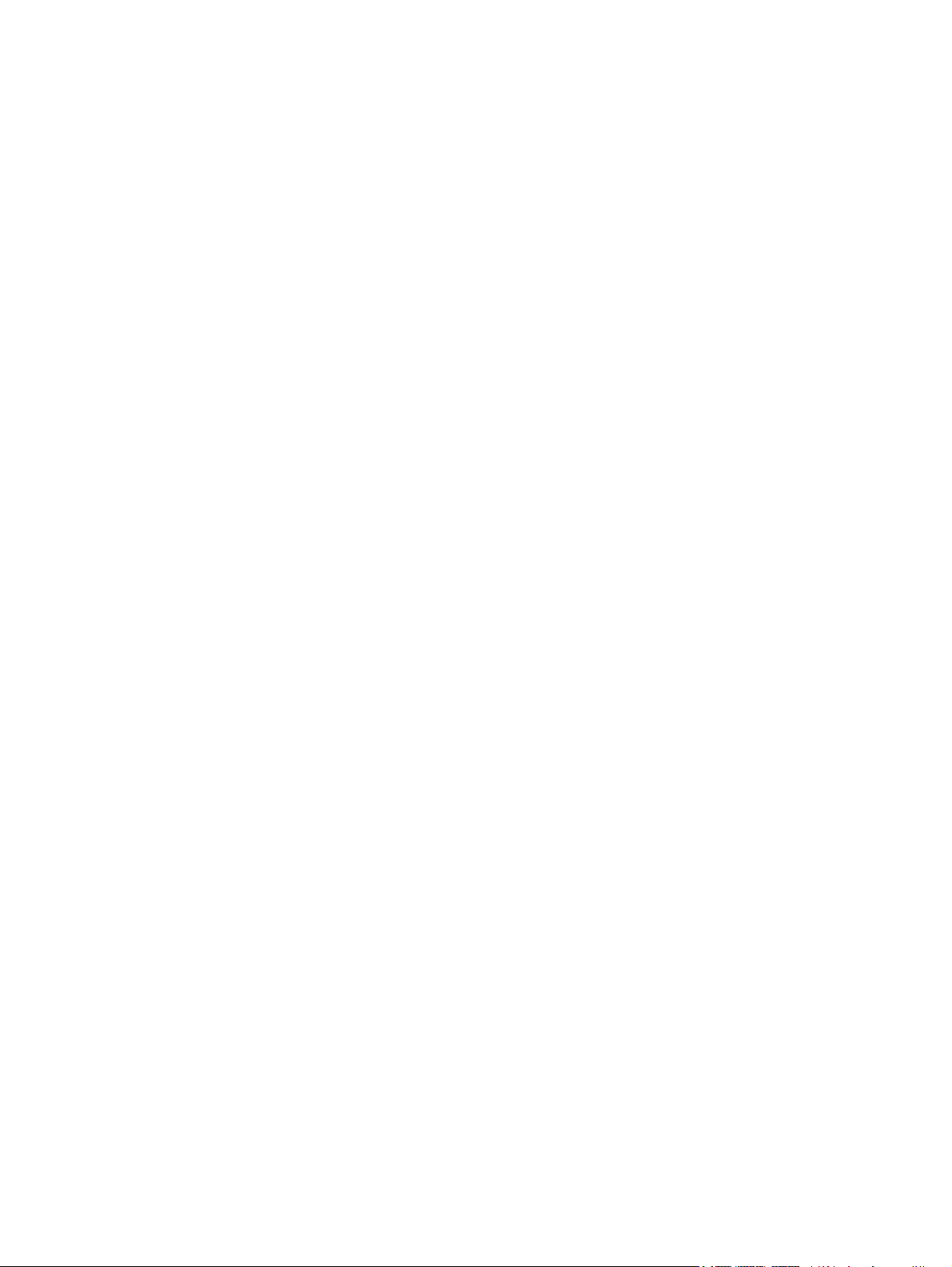
Cómo abrir el servidor web incorporado ............................................................................ 45
Ficha Información .............................................................................................................. 46
Ficha Configuración ........................................................................................................... 46
Ficha Trabajo en red .......................................................................................................... 46
Enlaces .............................................................................................................................. 46
Manejo de los suministros .................................................................................................................. 47
Duración de los suministros ............................................................................................... 47
Comprobación y pedido de suministros ............................................................................. 47
Instrucciones de almacenaje de suministros ..................................................................... 47
Sustitución y reciclado de los suministros ......................................................................... 48
Redistribución del tóner ..................................................................................................... 48
Disposiciones de HP sobre suministros que no son de HP ............................................... 48
Restablecer el dispositivo para suministros que no son de HP ........................ 48
Sitio web contra falsificaciones de suministros HP ............................................................ 48
Limpiar el dispositivo .......................................................................................................................... 49
Limpieza del área del cartucho de impresión .................................................................... 49
Limpieza de la ruta del papel en el dispositivo .................................................................. 51
Sustituir el rodillo de recogida ............................................................................................................ 52
Limpiar el rodillo de recogida ............................................................................................................. 55
Sustituir la placa de separación de la impresora ................................................................................ 56
EconoMode ........................................................................................................................................ 59
7 Solución de problemas
Lista de verificación para la solución de problemas ........................................................................... 62
Paso 1: ¿El dispositivo está correctamente configurado? ................................................. 62
Paso 2: ¿Está la luz Preparada encendida? ..................................................................... 62
Paso 3: ¿Puede imprimir una página de configuración? ................................................... 62
Paso 4: ¿Es aceptable la calidad de impresión? ............................................................... 63
Paso 5: ¿El dispositivo se comunica con el equipo? ......................................................... 63
Paso 6: ¿Se ha imprimido la página con el aspecto que esperaba? ................................. 63
Póngase en contacto con el servicio técnico de HP .......................................................... 64
Patrones de luces de estado .............................................................................................................. 65
Solución de atascos ........................................................................................................................... 68
Ubicaciones típicas de los atascos del soporte de impresión ........................................... 68
Extracción de una página atascada ................................................................................... 68
Mejora de la calidad de impresión ...................................................................................................... 71
Impresión clara o atenuada ............................................................................................... 71
Manchas de tóner .............................................................................................................. 71
Imperfecciones .................................................................................................................. 71
Líneas verticales ................................................................................................................ 72
Fondo gris .......................................................................................................................... 72
Zonas borrosas .................................................................................................................. 72
Tóner suelto ....................................................................................................................... 73
ESWW v
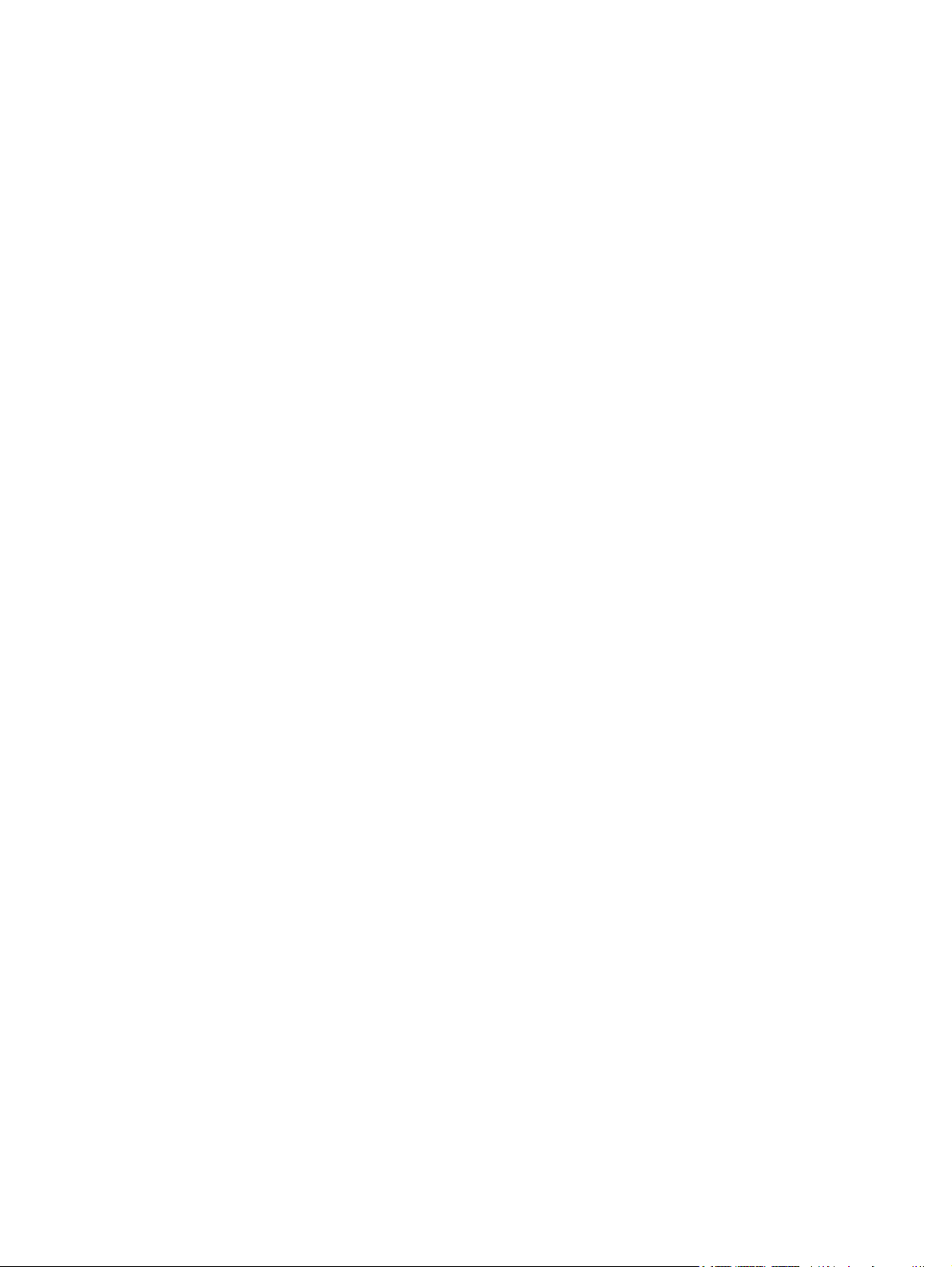
Defectos verticales repetidos ............................................................................................. 73
Caracteres malformados ................................................................................................... 73
Página inclinada ................................................................................................................ 74
Curvaturas u ondulaciones ................................................................................................ 74
Arrugas o pliegues ............................................................................................................. 74
Contorno de dispersión del tóner ....................................................................................... 75
Solución de problemas con medios de impresión .............................................................................. 76
La página impresa es diferente de la que aparecía en la pantalla ..................................................... 78
Texto distorsionado, incorrecto o incompleto .................................................................... 78
Faltan gráficos o texto, o hay páginas en blanco .............................................................. 78
El formato de página es diferente del de otra impresora HP LaserJet .............................. 79
Calidad de los gráficos ...................................................................................................... 79
Problemas del software de la impresora ............................................................................................ 80
Problemas frecuentes en Macintosh .................................................................................................. 81
Solución de problemas de configuración de redes ............................................................................ 84
Apéndice A Accesorios y consumibles
Pedido de suministros y accesorios ................................................................................................... 86
Apéndice B Servicio de atención al cliente y asistencia técnica
Declaración de garantía limitada de Hewlett-Packard ....................................................................... 88
Servicio de garantía de auto reparación del cliente ........................................................................... 89
Acuerdo de licencia para el uso del software de Hewlett-Packard .................................................... 90
Garantía limitada de los cartuchos de impresión y los tambores de formación de imágenes ........... 92
Centro de atención al cliente de HP ................................................................................................... 93
Disponibilidad de servicio técnico y asistencia ................................................................................... 95
Servicios HP Care Pack™ y Acuerdos de servicio ............................................................ 95
Instrucciones para volver a embalar el dispositivo ............................................................................. 96
Apéndice C Especificaciones del dispositivo
Apéndice D Información reglamentaria
Cumplimiento de las normas de la FCC ........................................................................................... 1 00
Declaraciones de conformidad para Impresora HP LaserJet P1000 ............................................... 101
Declaraciones de conformidad para Impresora HP LaserJet P1500 ............................................... 102
Declaraciones reglamentarias .......................................................................................................... 103
Declaración de seguridad sobre el láser ......................................................................... 103
Reglamentaciones DOC de Canadá ............................................................................... 103
Declaración EMI de Corea ............................................................................................... 103
Declaración sobre el láser para Finlandia ....................................................................... 104
Tabla de substancias (China) .......................................................................................... 105
Programa de apoyo a productos que respetan el medio ambiente .................................................. 106
Protección del medio ambiente ....................................................................................... 106
vi ESWW
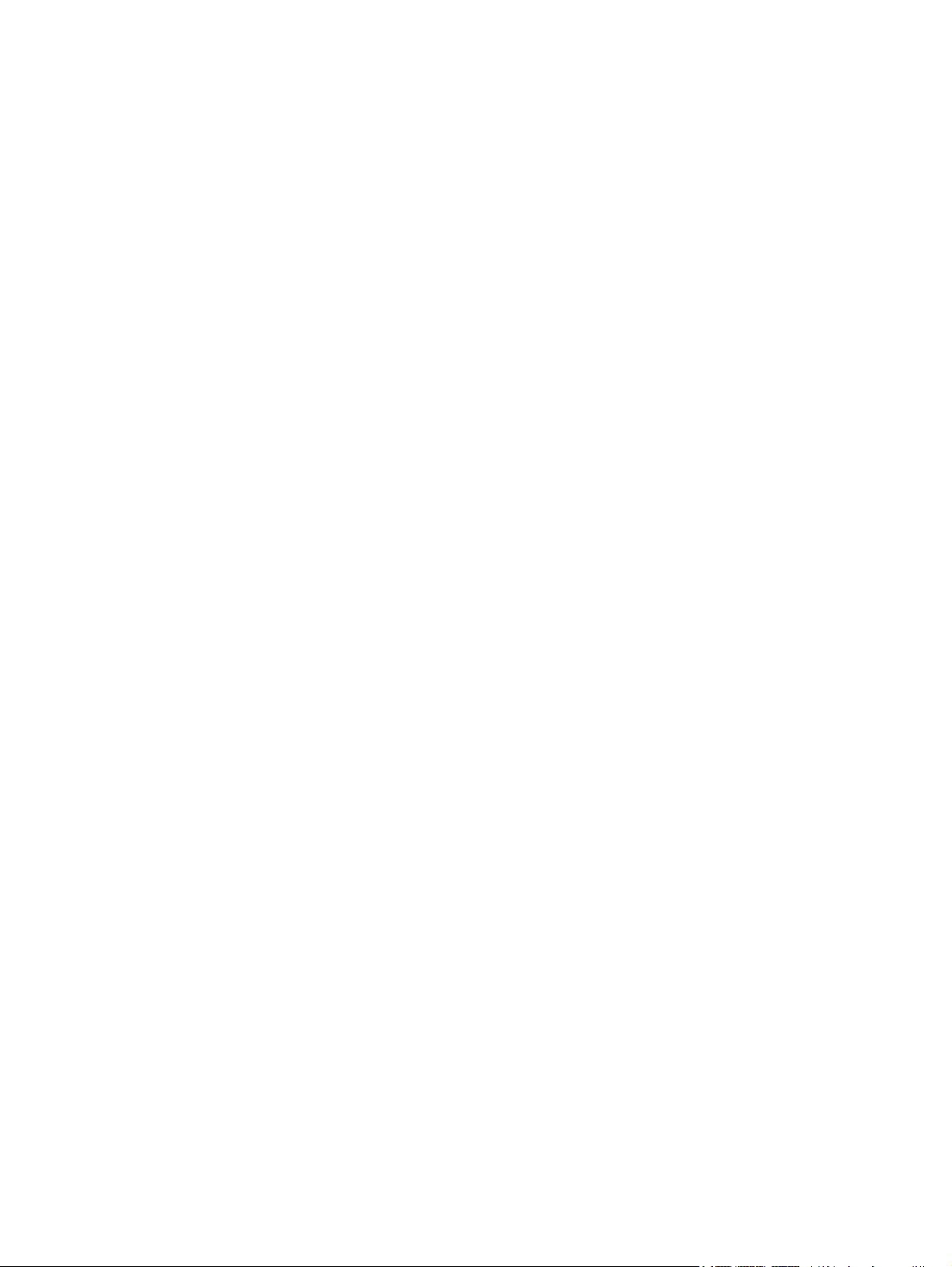
Generación de ozono ...................................................................................................... 106
Consumo de energía ....................................................................................................... 106
Consumo de tóner ........................................................................................................... 106
Consumo de papel ........................................................................................................... 106
Plásticos .......................................................................................................................... 106
Consumibles de impresión de HP LaserJet ..................................................................... 106
Instrucciones de devolución y reciclado .......................................................................... 107
Estados Unidos y Puerto Rico ........................................................................ 107
Varias devoluciones (de dos a ocho cartuchos) ............................. 107
Devoluciones individuales .............................................................. 107
Envío .............................................................................................. 107
Devoluciones fuera de Estados Unidos .......................................................... 107
Papel ................................................................................................................................ 108
Restricciones de materiales ............................................................................................. 108
Equipo de eliminación de residuos en los hogares para usuarios de la Unión
Europea ........................................................................................................................... 108
Hoja de datos sobre seguridad de los materiales (MSDS) .............................................. 108
Información adicional ....................................................................................................... 108
Índice ................................................................................................................................................................ 109
ESWW vii
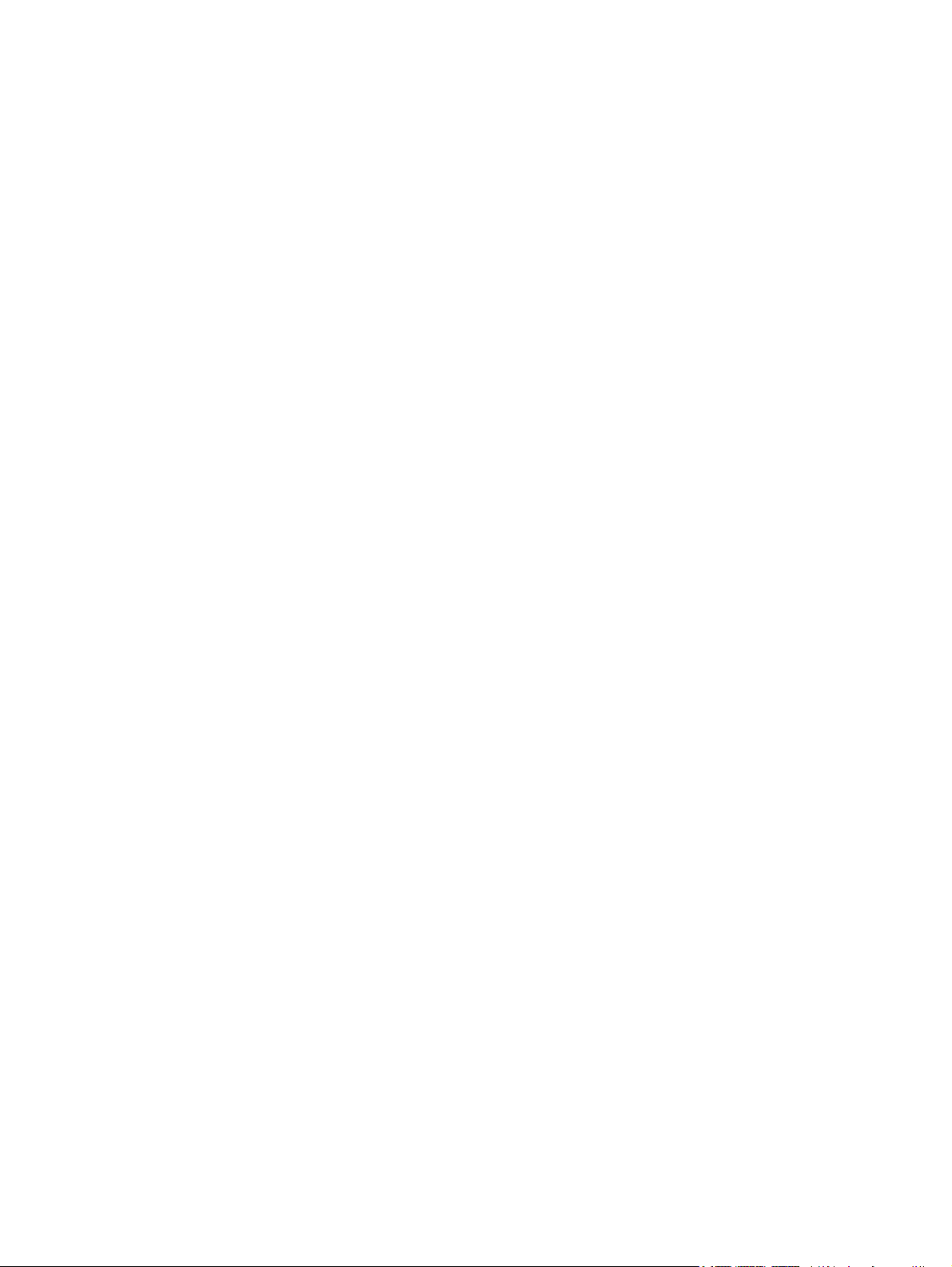
viii ESWW
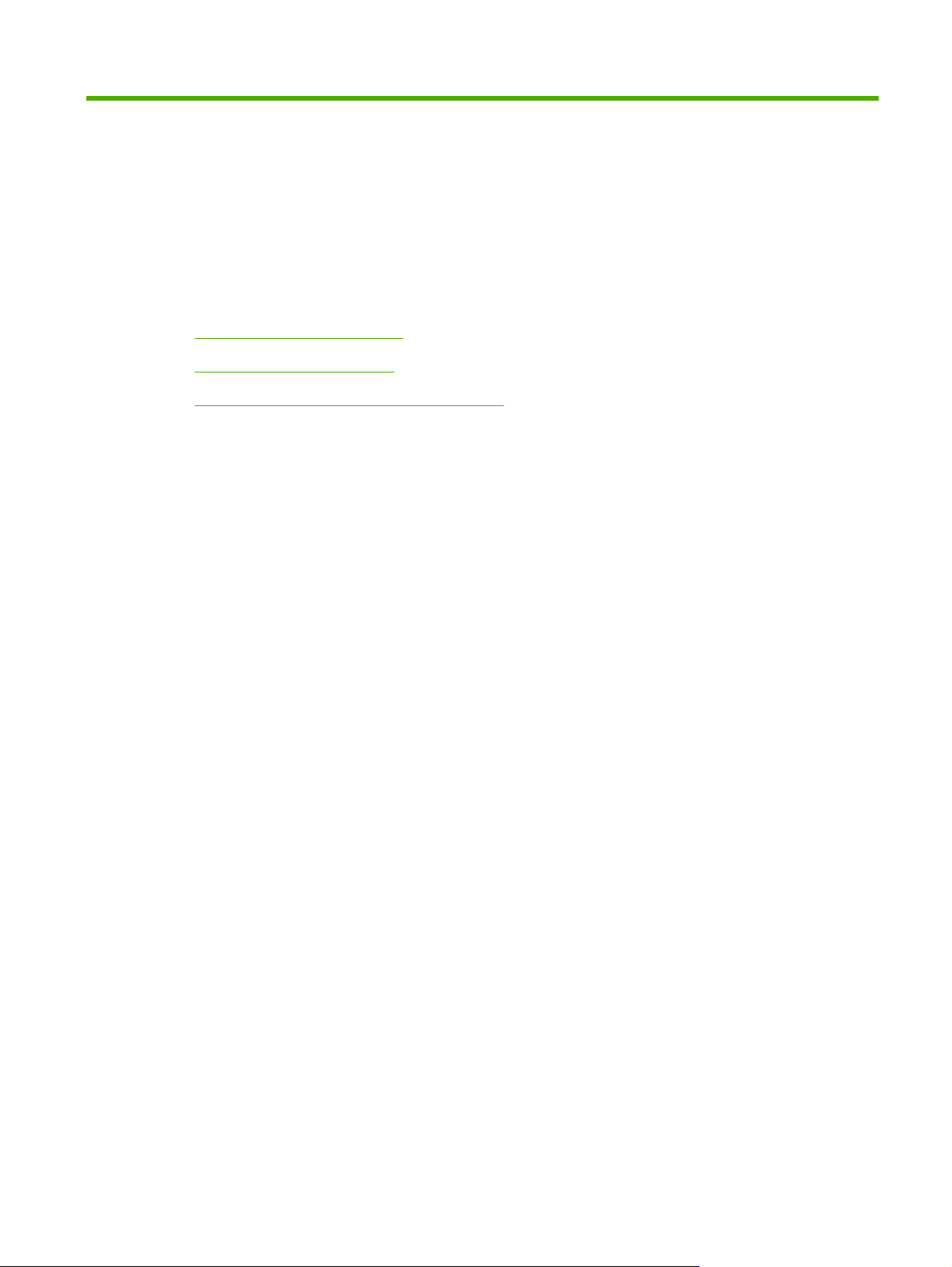
1 Información del producto
Configuraciones del producto
●
Características del producto
●
Identificación de componentes del producto
●
ESWW 1
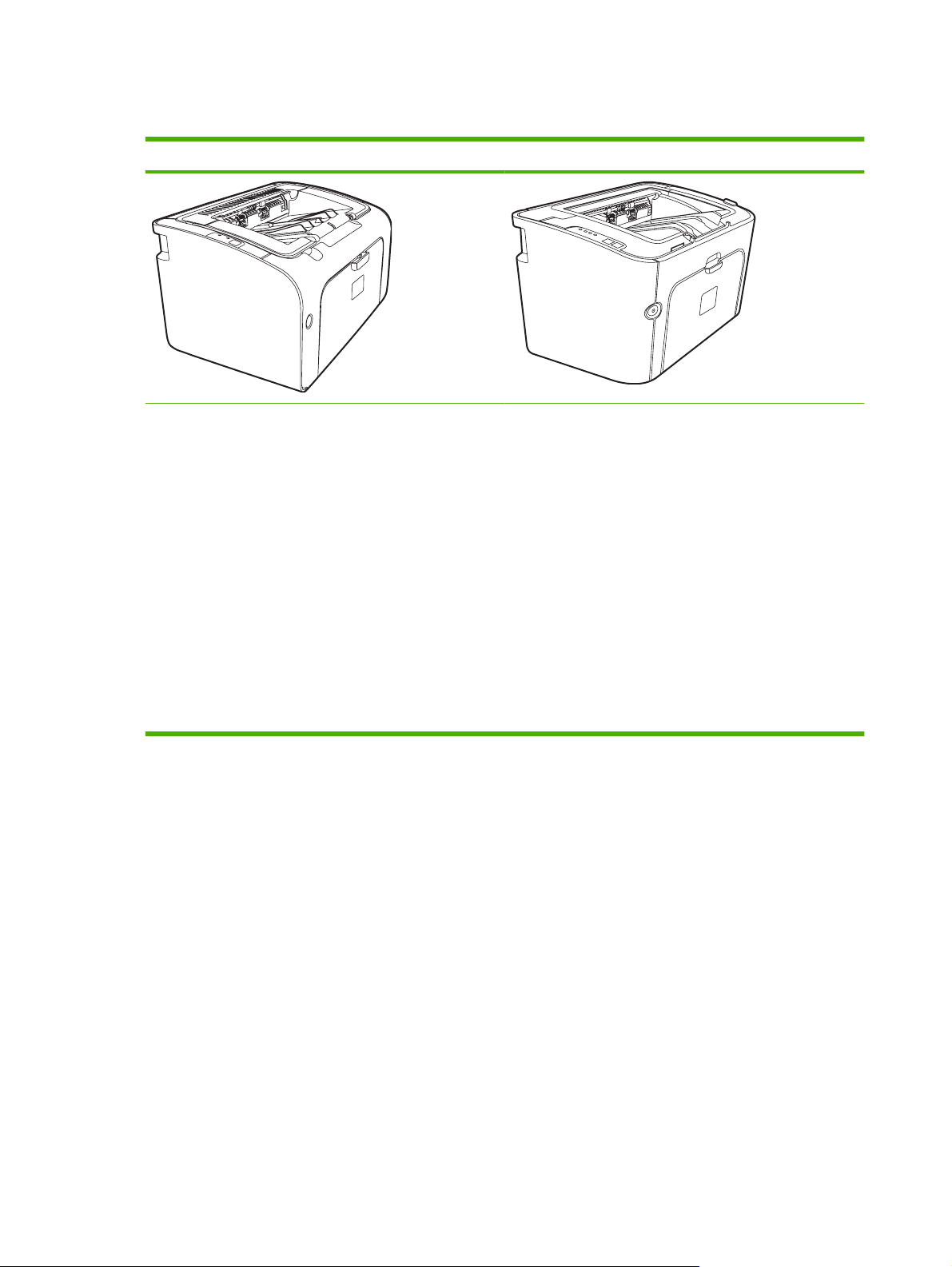
Configuraciones del producto
Impresora HP LaserJet P1000 Impresora HP LaserJet P1500
Primera página lista: < 8 segundos
●
Velocidad: 14 páginas por minuto (ppm) A4, 15 ppm
●
tamaño carta.
Bandeja: bandeja universal de 150 hojas.
●
Conectividad: Puerto USB 2.0 de alta velocidad.
●
Sólo HP LaserJet P1006/P1009
Primera página lista: < 8 segundos
●
Velocidad: 22 páginas por minuto (ppm) A4, 17 ppm
●
tamaño carta.
Bandeja: ranura de alimentación de prioridad de 10 hojas
●
y una bandeja universal de 150 hojas.
Conectividad: Puerto USB 2.0 de alta velocidad.
●
Primera página lista: < 6 segundos
●
Velocidad: 22 páginas por minuto (ppm) A4, 23 ppm
●
tamaño carta.
Bandejas: ranura de alimentación de prioridad de 10
●
hojas y una bandeja universal de 250 hojas.
Conectividad: Puerto USB 2.0 de alta velocidad.
●
Recursos de redes incorporados (sólo Modelos de red
HP LaserJet P1500).
2 Capítulo 1 Información del producto ESWW
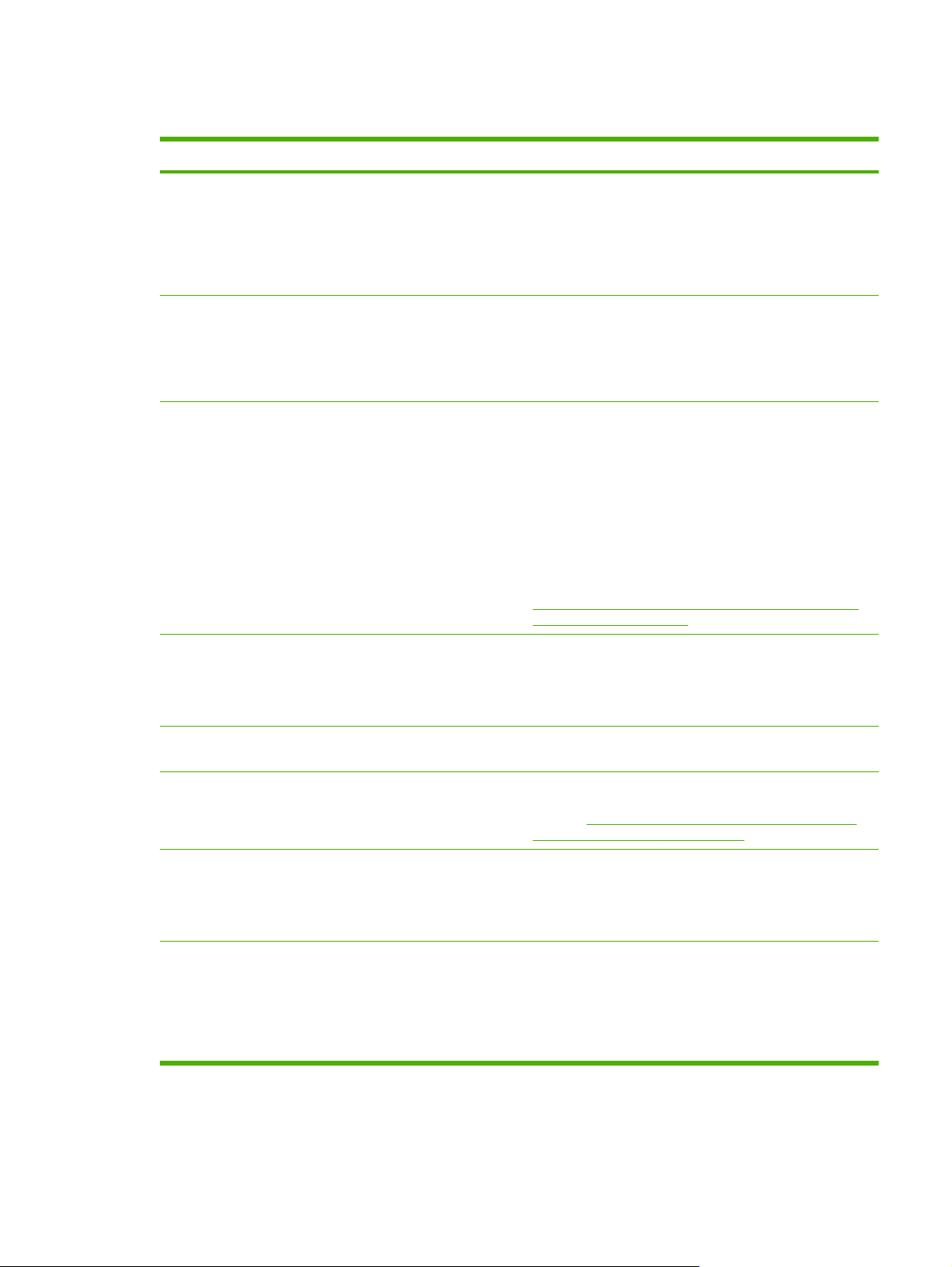
Características del producto
Beneficio Funciones compatibles
Excelente calidad de impresión
Facilidad de uso
Manejo flexible del papel
Conexiones de interfaz
Cartuchos de impresión HP.
●
Texto y gráficos reales de 600 por 600 puntos por pulgada
●
(ppp).
Configuración ajustable para optimizar la calidad de
●
impresión.
El cartucho de impresión es fácil de instalar.
●
Acceso cómodo al cartucho de impresión y a la ruta del papel
●
a través de la puerta del cartucho.
Ajuste la bandeja de papel con una mano.
●
Bandeja principal para papel con membrete, sobres,
●
etiquetas, transparencias, medios de impresión con tamaño
personalizado, postales y papel grueso.
Ranura de alimentación de prioridad para papel con
●
membrete, sobres, etiquetas, transparencias, medios de
impresión con tamaño personalizado, postales y papel
grueso.
Bandeja de salida superior de 125 hojas.
●
Imprima por ambas caras (manualmente). Consulte
●
Impresión en ambas caras del papel (impresión manual a
doble cara) en la página 34.
Puerto USB 2.0 de alta velocidad.
●
Ahorro de energía
Impresión económica
Impresión de archivo
Consumibles
Servidor de impresión interno incorporado para conectar a
●
una red 10/100Base-T. (sólo Modelos de red HP LaserJet
P1500)
El dispositivo conserva la electricidad automáticamente al
●
reducir el consumo de energía cuando no imprime.
Las funciones de impresión n en 1 (imprimir más de una
●
página en una hoja) y por ambas caras ahorran papel.
Consulte
manual a doble cara) en la página 34.
Al imprimir páginas que se deben guardar por periodos
●
largos, esta opción configura el dispositivo a un modo que
reduce el tóner borroso y la acumulación de polvo.
Seleccione Archivo como el tipo de papel.
●
Una página de Estado de los suministros con los cartuchos
●
de impresión mide los niveles estimados de suministro
restantes. No disponible para suministros que no son HP.
Autenticación para cartuchos de impresión HP originales.
●
Pedido de suministros de reemplazo con facilidad.
●
Impresión en ambas caras del papel (impresión
ESWW Características del producto 3
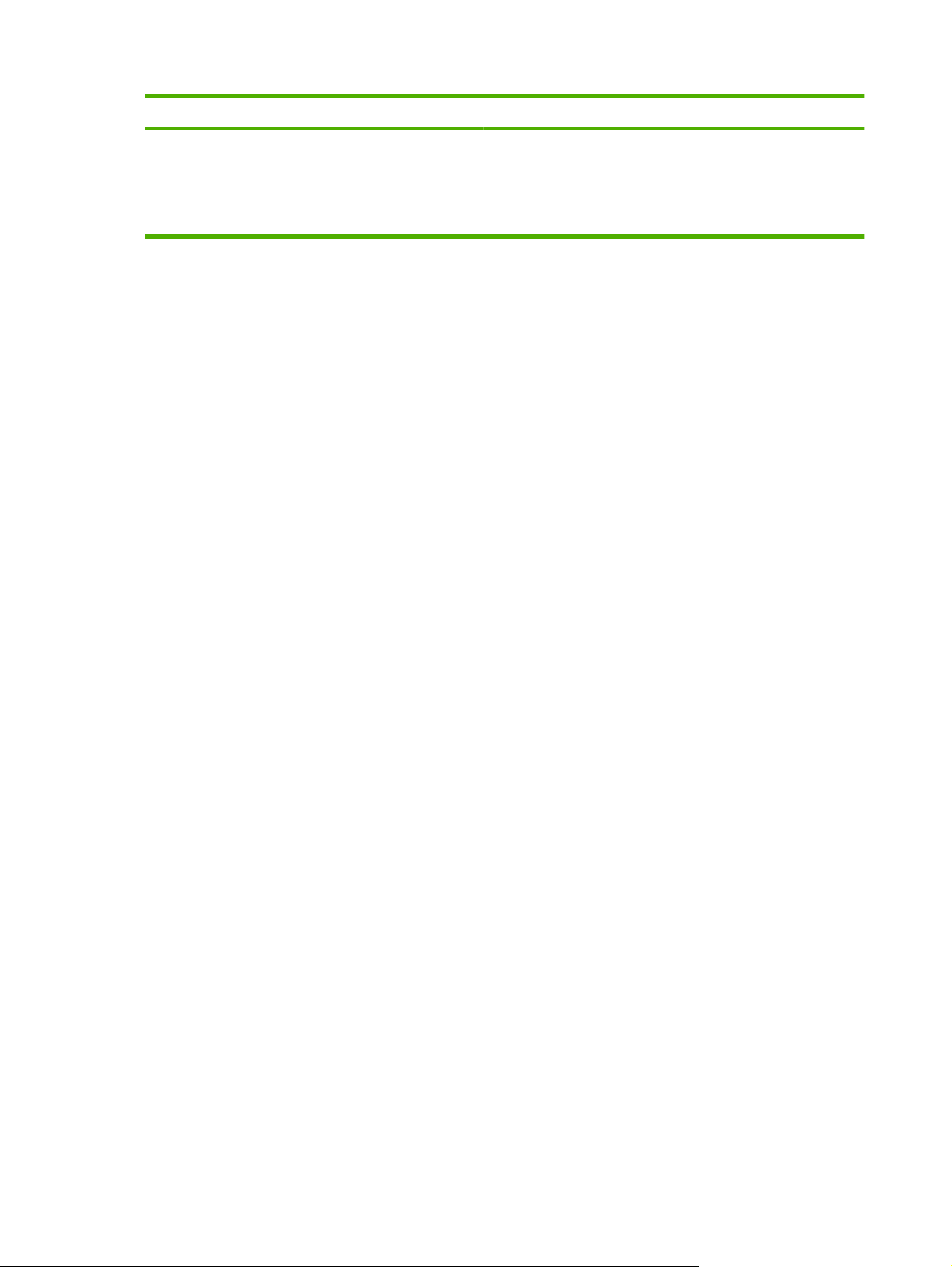
Beneficio Funciones compatibles
Accesibilidad
Seguridad
Guía del usuario en línea con textos en pantalla.
●
Todas las puertas y cubiertas se pueden abrir con una mano.
●
Receptáculo con cerradura Kensington en la parte posterior
●
del dispositivo.
4 Capítulo 1 Información del producto ESWW
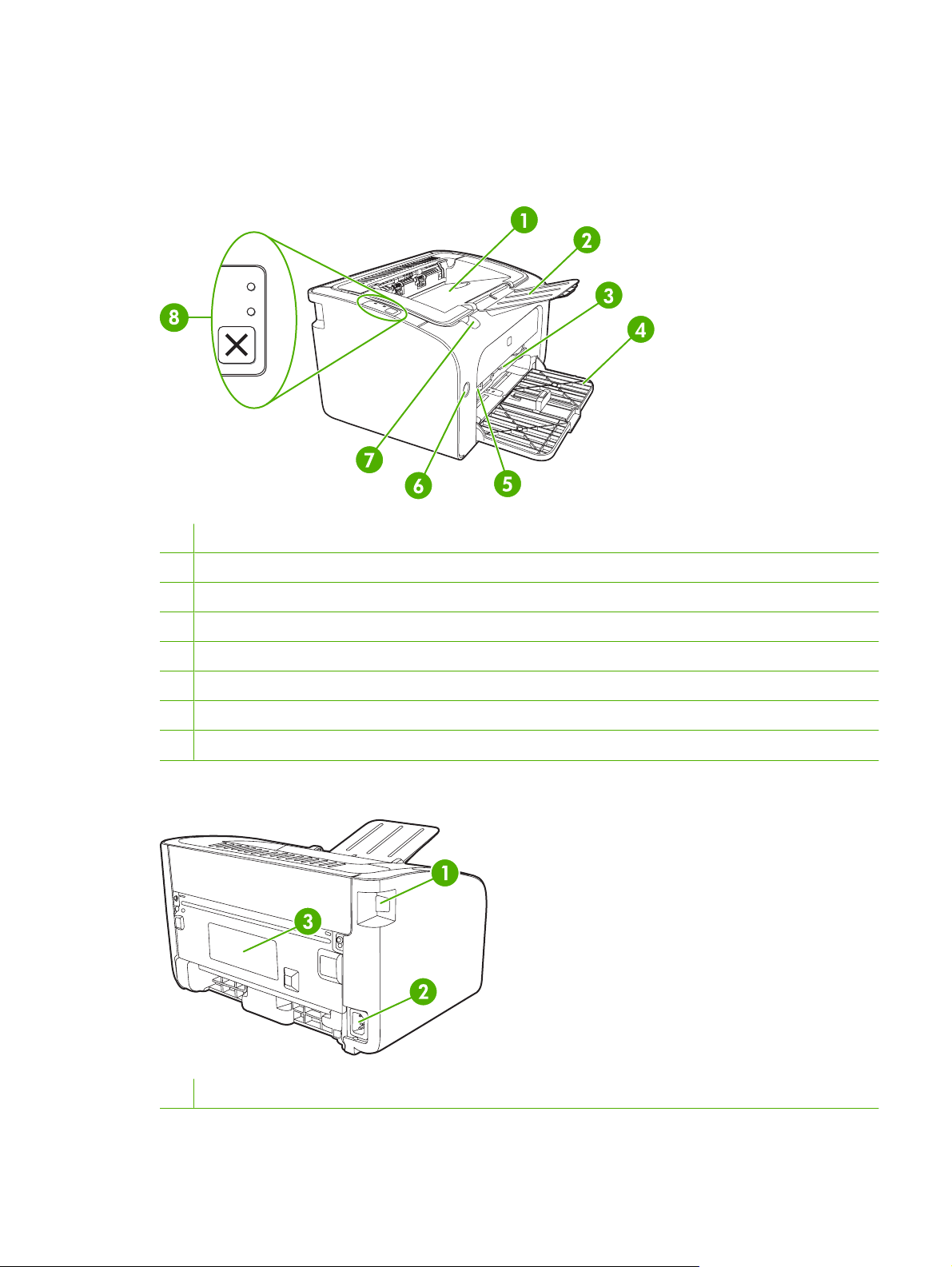
Identificación de componentes del producto
Impresora HP LaserJet P1000
Figura 1-1 Impresora HP LaserJet P1000, vista frontal (muestra HP LaserJet P1006/P1009)
1 Bandeja de salida
2 Extensión plegable para la bandeja de salida
3 Ranura de alimentación de prioridad
4 Bandeja de entrada principal plegable
5 Extensor de medios de impresión cortos (sólo HP LaserJet P1002/P1003/P1004/P1005)
6 Botón de encendido
7 Lengüeta para levantar de la puerta del cartucho
8 Panel de control (se muestra el panel de control HP LaserJet P1006/P1009)
Figura 1-2 Impresora HP LaserJet P1000, vista posterior (muestra HP LaserJet P1006/P1009)
1 Puerto USB
ESWW Identificación de componentes del producto 5

2 Receptáculo de alimentación
3 Número de serie
Impresora HP LaserJet P1500
Figura 1-3 Impresora HP LaserJet P1500, vista frontal (muestra HP LaserJet P1505n)
1 Bandeja de salida
2 Extensión plegable para la bandeja de salida
3 Ranura de alimentación de prioridad
4 Bandeja de entrada
5 Botón de encendido
6 Lengüeta para levantar de la puerta del cartucho
7 Panel de control
Figura 1-4 Impresora HP LaserJet P1500, vista posterior (muestra HP LaserJet P1505n)
1 Puerto USB
6 Capítulo 1 Información del producto ESWW
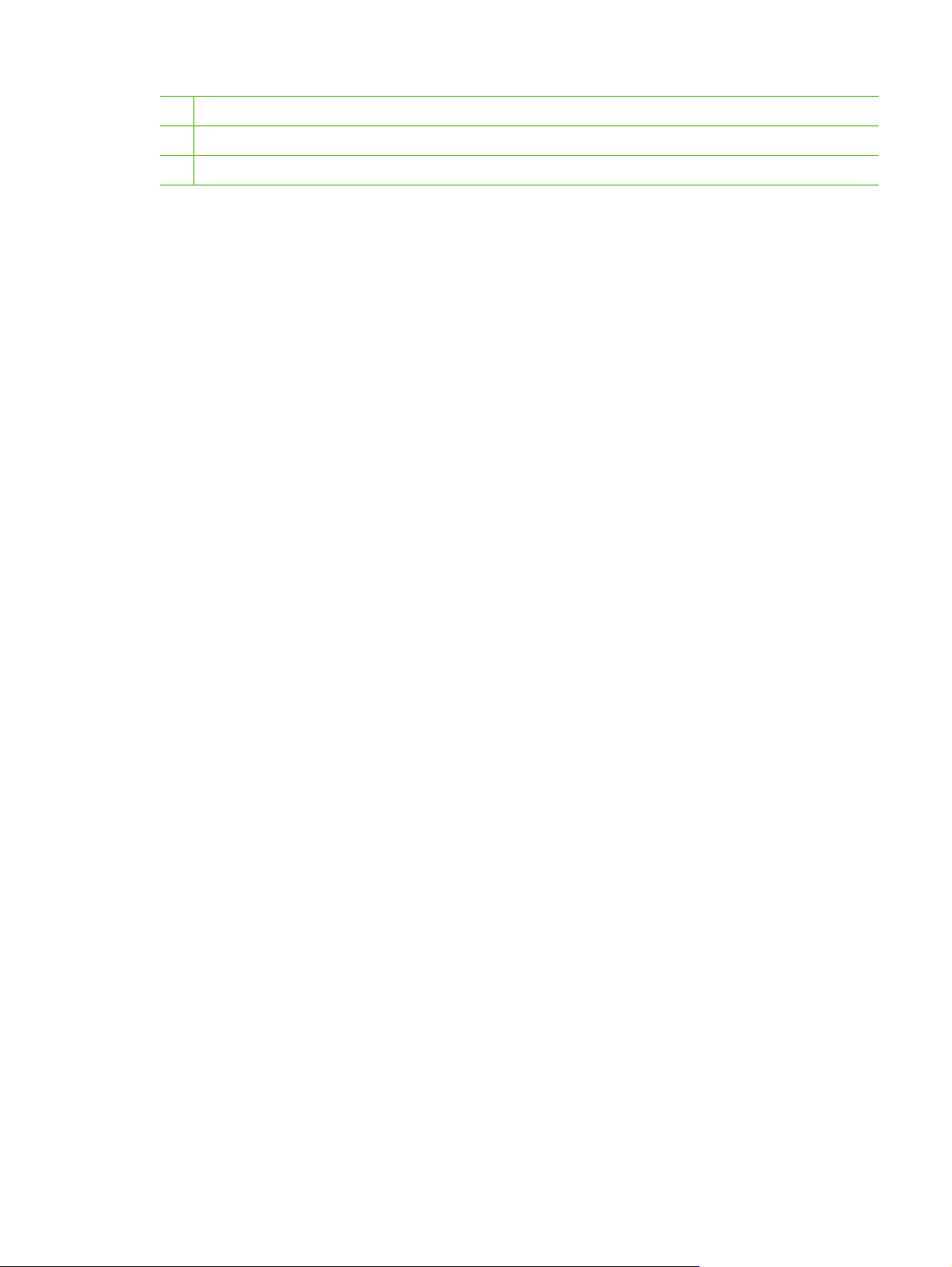
2 Puerto de red interno HP (sólo Modelos de red HP LaserJet P1500)
3 Receptáculo de alimentación
4 Número de serie
ESWW Identificación de componentes del producto 7
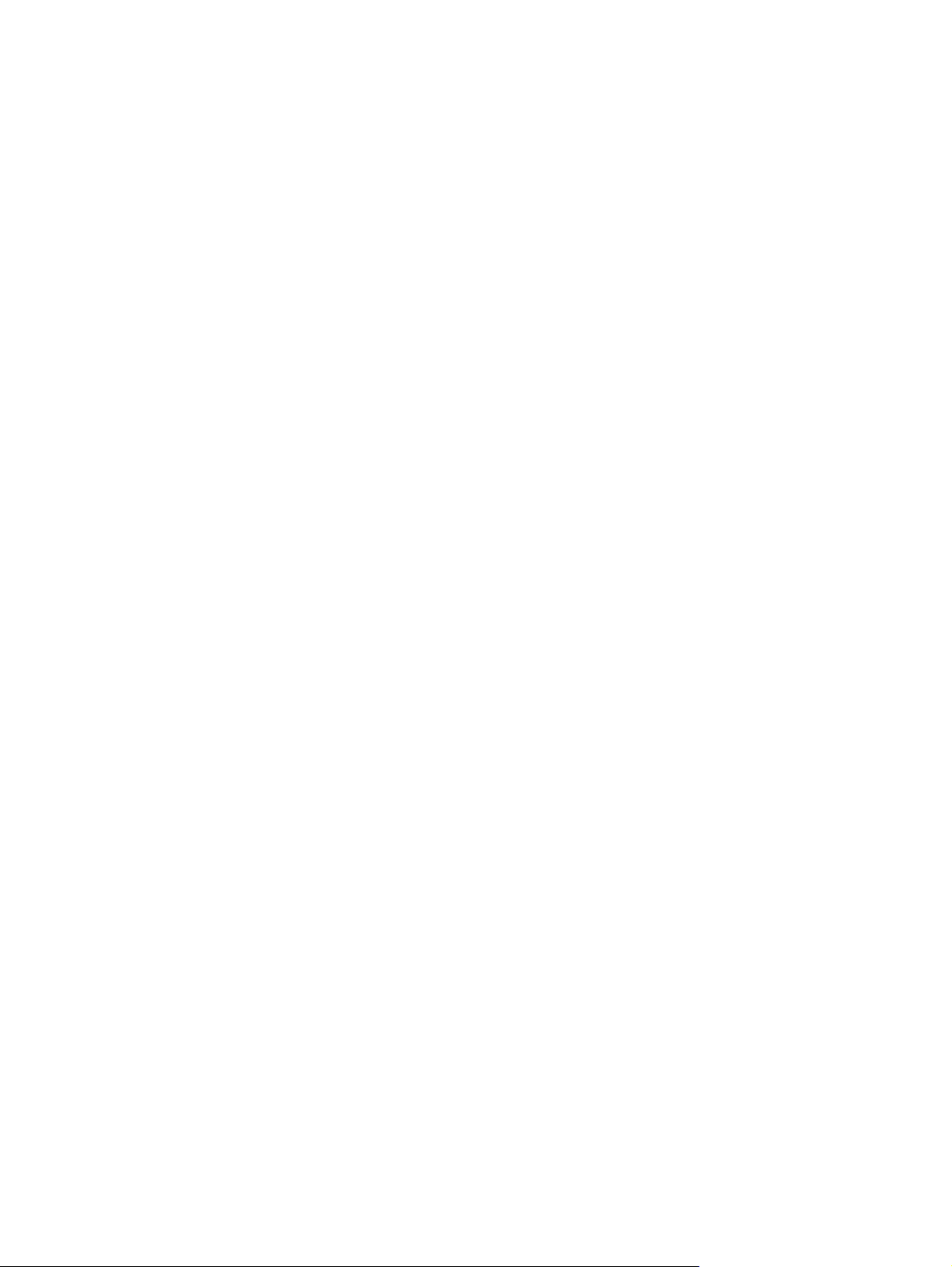
8 Capítulo 1 Información del producto ESWW
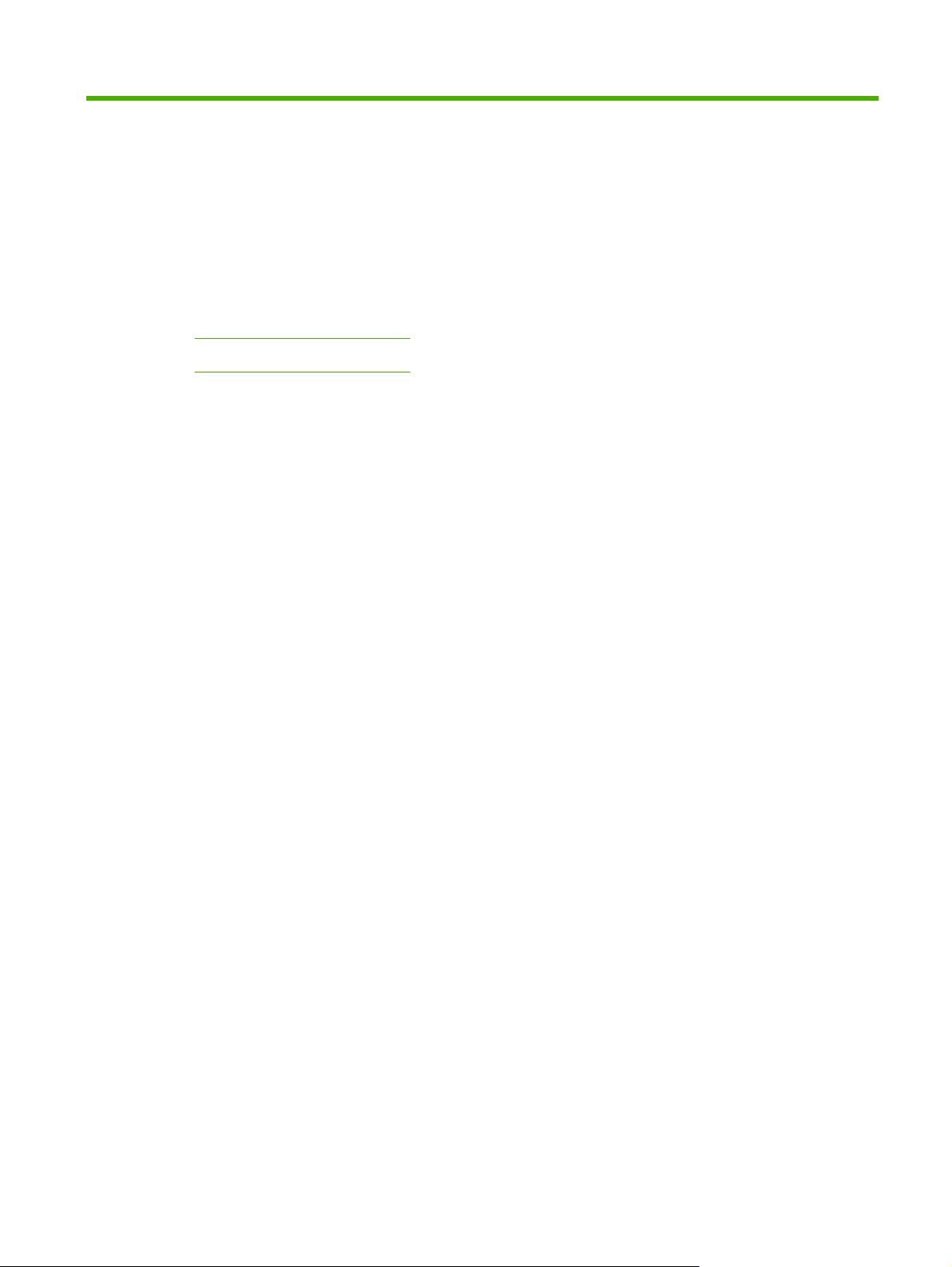
2 Panel de control
Impresora HP LaserJet P1000
●
Impresora HP LaserJet P1500
●
ESWW 9
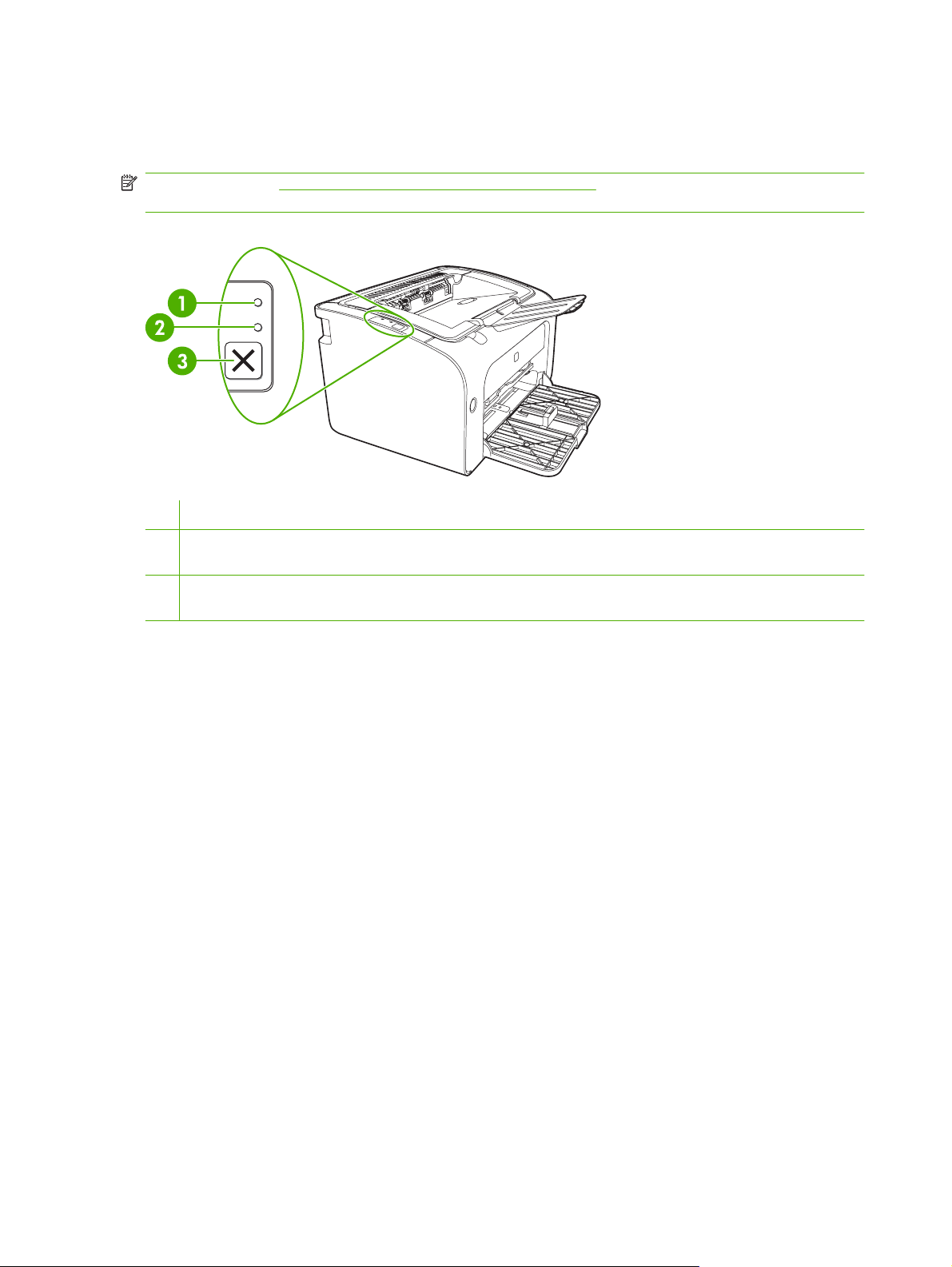
Impresora HP LaserJet P1000
El panel de control de Impresora HP LaserJet P1000 tiene dos luces y un botón.
NOTA: Consulte Patrones de luces de estado en la página 65 para obtener una descripción de qué
significan los patrones de luces.
Figura 2-1 Panel de control de Impresora HP LaserJet P1000(se muestra HP LaserJet P1006/P1009)
1 Luz Atención: indica que la puerta del cartucho de impresión está abierta o que existen otros errores.
2 Luz Preparada: cuando el dispositivo esté listo para imprimir, la luz Preparada se enciende. Cuando el dispositivo
procesa datos, la luz Preparada parpadea.
3 Botón Cancelar: para cancelar el trabajo de impresión que está imprimiendo, presione el botón Cancelar (sólo HP
LaserJet P1006/P1009).
10 Capítulo 2 Panel de control ESWW
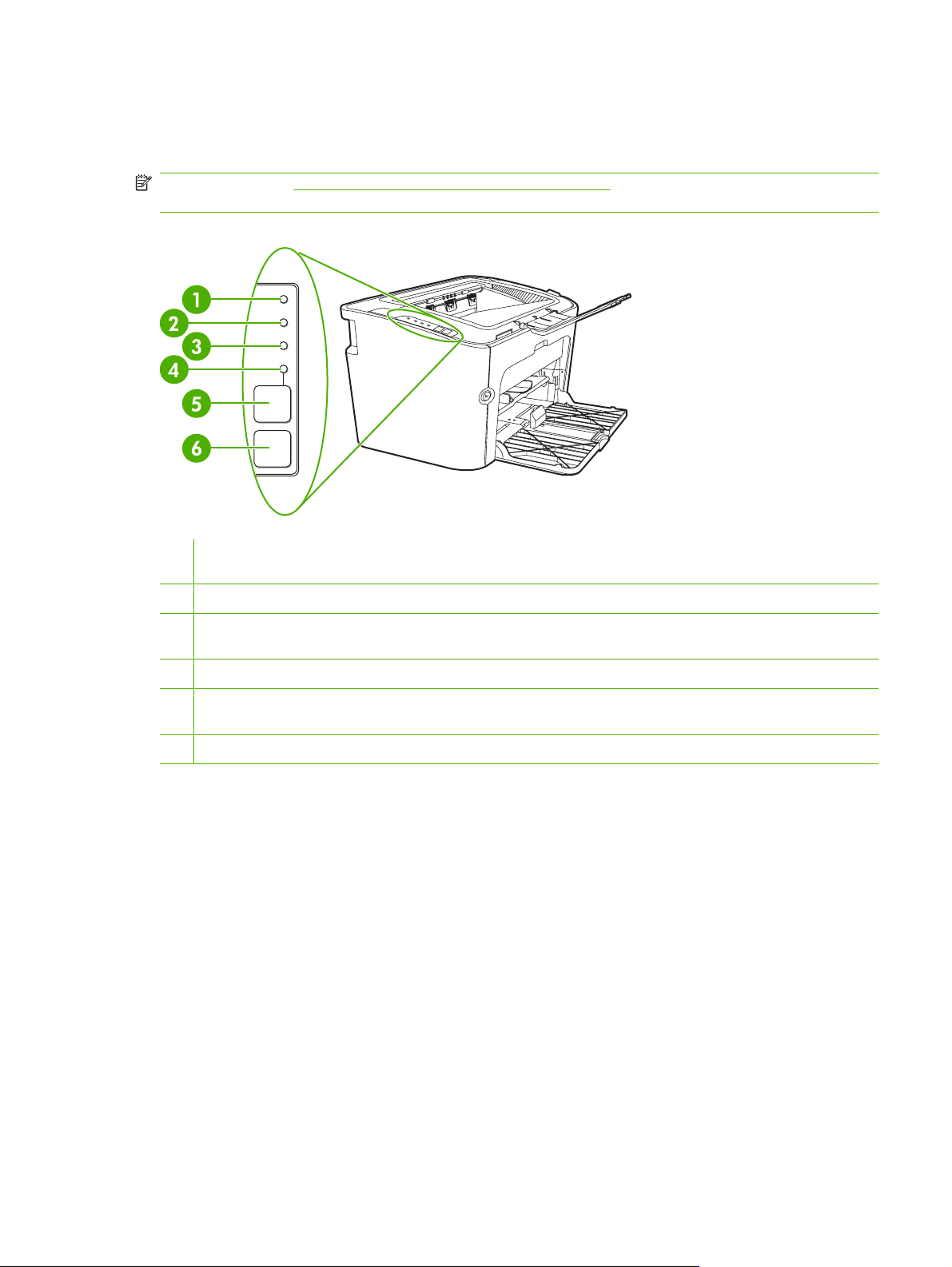
Impresora HP LaserJet P1500
El panel de control de Impresora HP LaserJet P1500 tiene cuatro luces y dos botones.
NOTA: Consulte Patrones de luces de estado en la página 65 para obtener una descripción de qué
significan los patrones de luces.
Figura 2-2 Panel de control de Impresora HP LaserJet P1500(se muestra HP LaserJet P1505n)
1 Luz Cartucho de impresión: cuando se ilumina, indica que el cartucho de impresión está bajo. Cuando parpadea, indica
que el cartucho de impresión no está insertado en el dispositivo.
2 Luz Atención: indica que la puerta del cartucho de impresión está abierta o que existen otros errores.
3 Luz Preparada: cuando el dispositivo esté listo para imprimir, la luz Preparada se enciende. Cuando el dispositivo
procesa datos, la luz Preparada parpadea.
4 Luz Continuar: parpadea para indicar que hay un error proseguible o que un trabajo manual está listo para continuar.
5 Botón Continuar: para imprimir una página de configuración, presione el botón Continuar cuando la luz Preparada esté
encendida. Cuando la luz Continuar parpadea, presione el botón Continuar para continuar el trabajo de impresión.
6 Botón Cancelar: presione el botón Cancelar para cancelar el trabajo en impresión.
ESWW Impresora HP LaserJet P1500 11
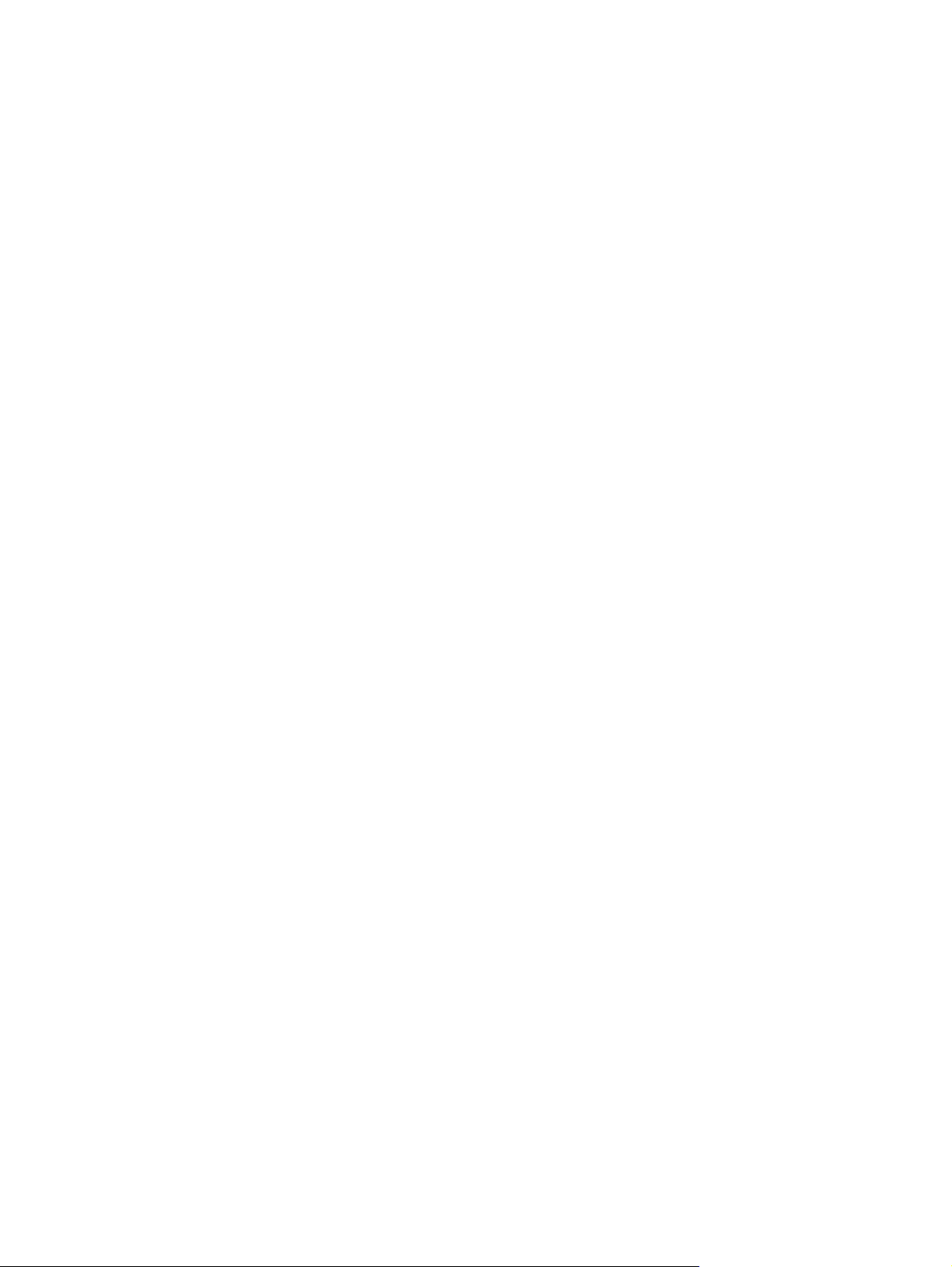
12 Capítulo 2 Panel de control ESWW
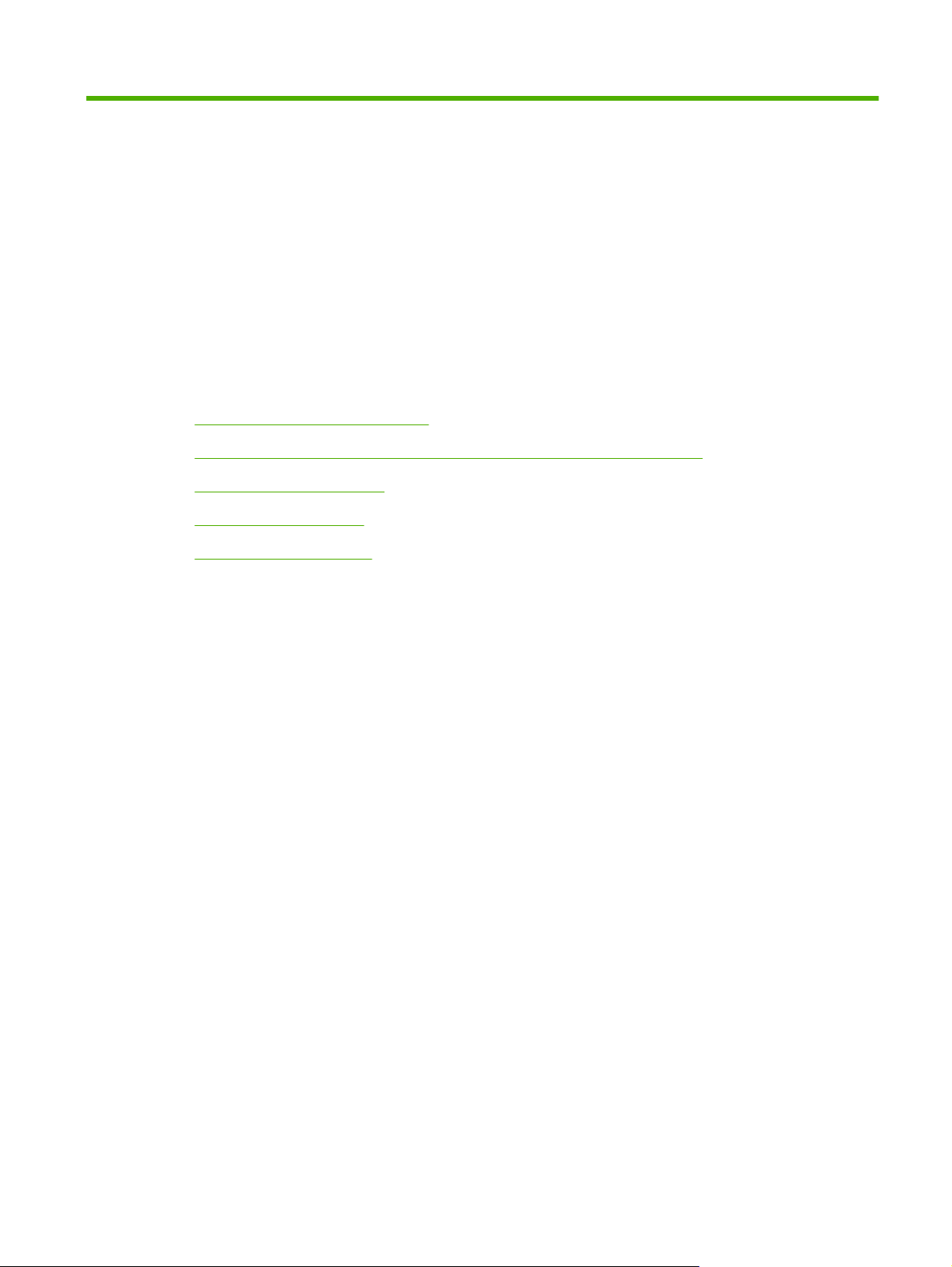
3 Software del producto
Para una correcta configuración del dispositivo y acceso a todas sus funciones, se requiere la
instalación completa del software que se incluye.
Las secciones siguientes describen el software que se proporciona junto al producto:
Sistemas operativos compatibles
●
Sistemas de red compatibles (sólo Modelos de red HP LaserJet P1500)
●
Conexiones del dispositivo
●
Software para Windows
●
Software para Macintosh
●
ESWW 13
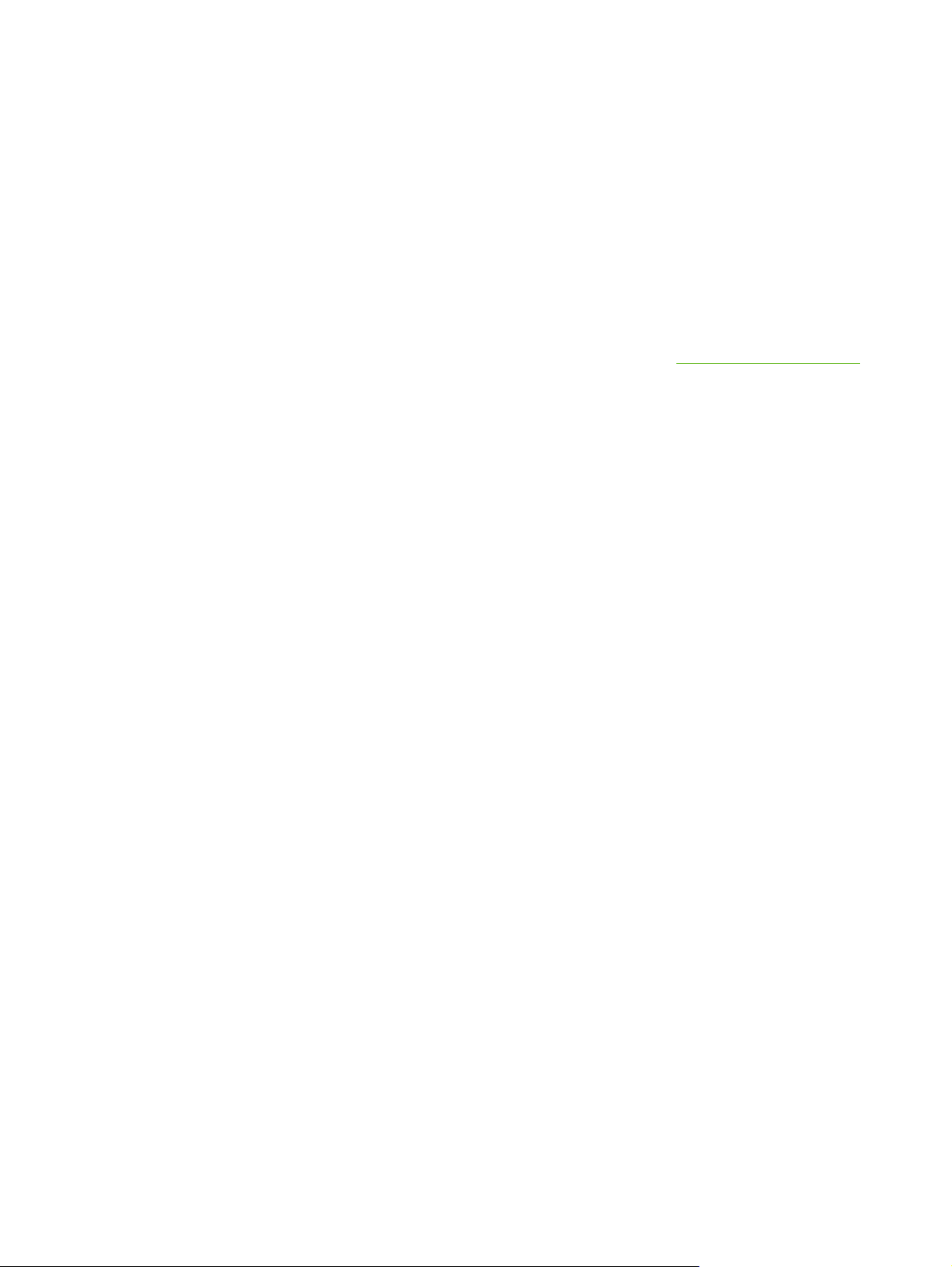
Sistemas operativos compatibles
El dispositivo incluye software para los siguientes sistemas operativos:
Windows
●
Windows Millennium Edition (Me) (sólo controlador de impresora)
●
Windows 2000
●
Windows Server 2003 (32-bits y 64-bits)
●
Si desea obtener más información acerca de la actualización de Windows 2000 Server a Windows
Server 2003; usando la característica para seleccionar e imprimir de Windows Server 2003 o los
servicios de terminal y de impresión de Windows Server 2003, vaya a
Windows
●
Compatible con Macintosh OS X V10.2.8, V10.3.9 y V10.4.3
●
Windows Vista (32-bits y 64-bits)
●
®
98 SE (sólo controlador de impresora)
®
XP (32-bits)
http://www.microsoft.com/.
14 Capítulo 3 Software del producto ESWW
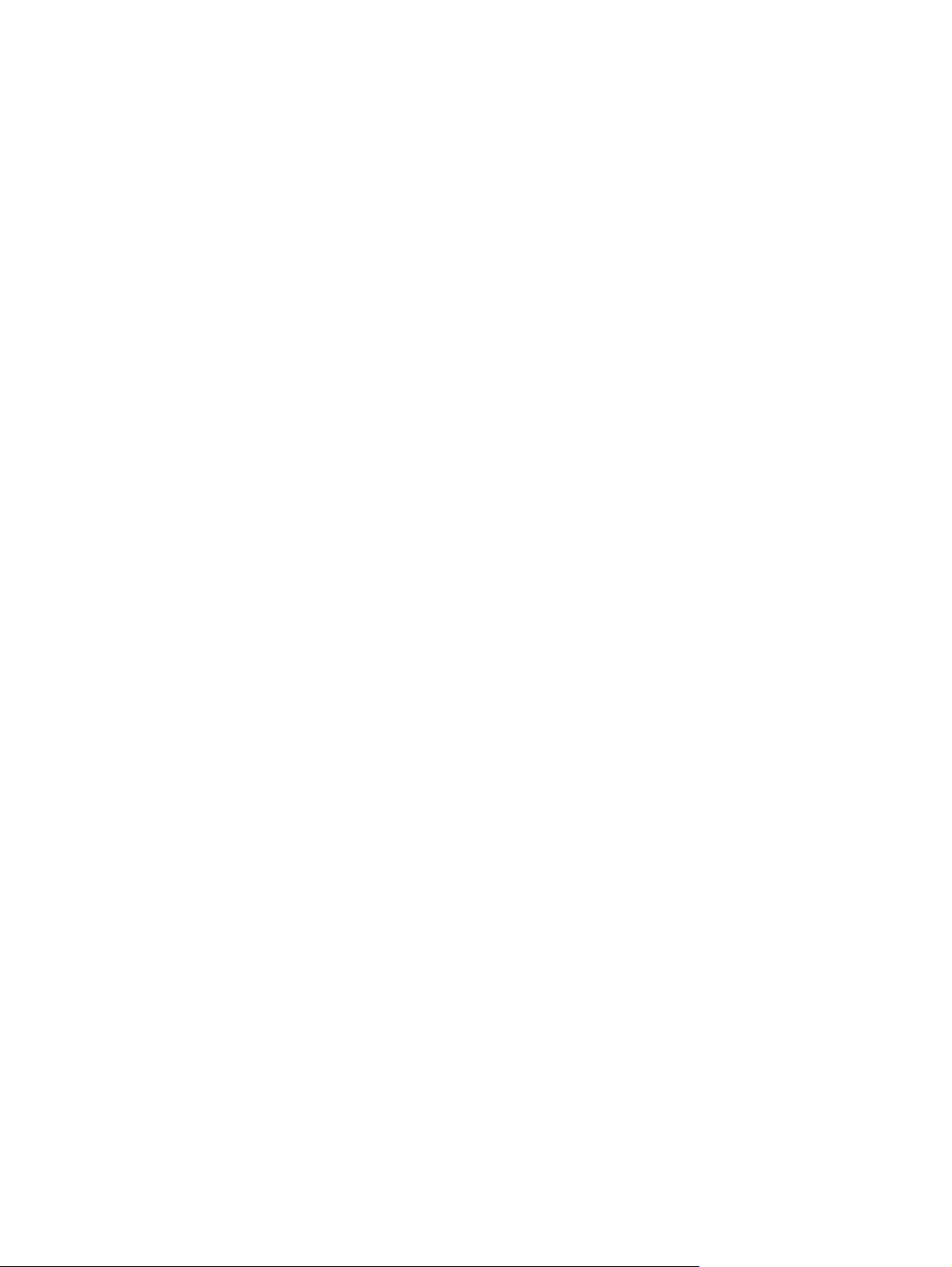
Sistemas de red compatibles (sólo Modelos de red HP LaserJet P1500)
TCP/IP
●
ESWW Sistemas de red compatibles (sólo Modelos de red HP LaserJet P1500) 15
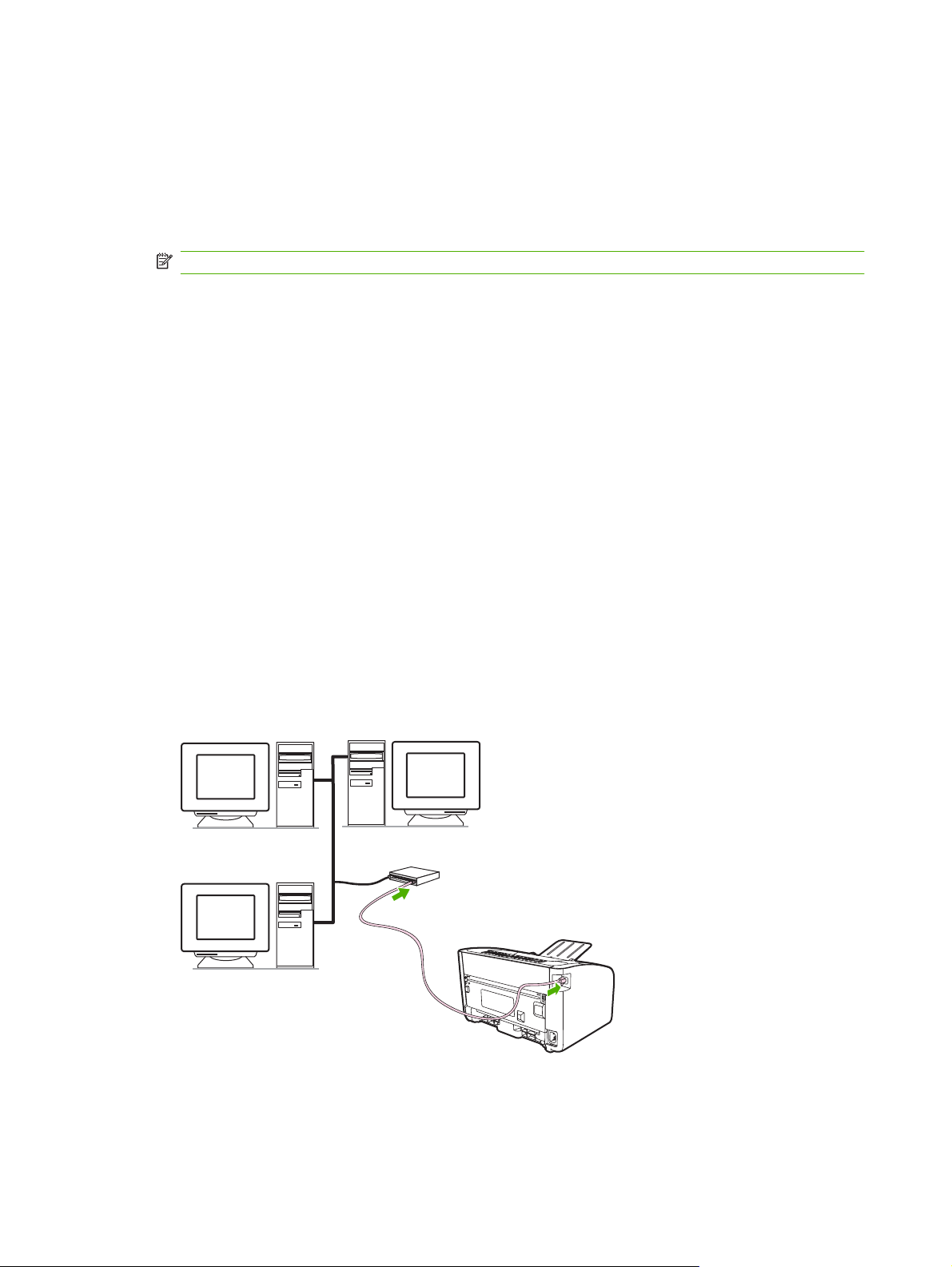
Conexiones del dispositivo
Conexiones USB
El producto admite conexiones USB.
1. Inserte el CD de instalación del software en la unidad de CD-ROM del equipo.
NOTA: No conecte el cable USB hasta que se le solicite.
2. Si el programa de instalación no arranca automáticamente, explore el contenido del CD y ejecute
el archivo SETUP.EXE.
3. Siga las instrucciones que aparecen en pantalla para configurar el dispositivo e instalar el software.
Conexiones de red (sólo Modelos de red HP LaserJet P1500)
El Modelos de red HP LaserJet P1500 se puede conectar a las redes a través del puerto de red interno
de HP.
Conexión del dispositivo a la red
Para conectar a la red un producto equipado con recursos de red, necesita los siguientes elementos:
Red TCP/IP con cable funcional
●
Cable Ethernet CAT5
●
Conexión del dispositivo a la red
1. Conecte el cable Ethernet CAT5 a un puerto disponible en el concentrador o direccionador de
Ethernet.
2. Conecte el cable Ethernet al puerto Ethernet en la parte posterior del dispositivo.
16 Capítulo 3 Software del producto ESWW
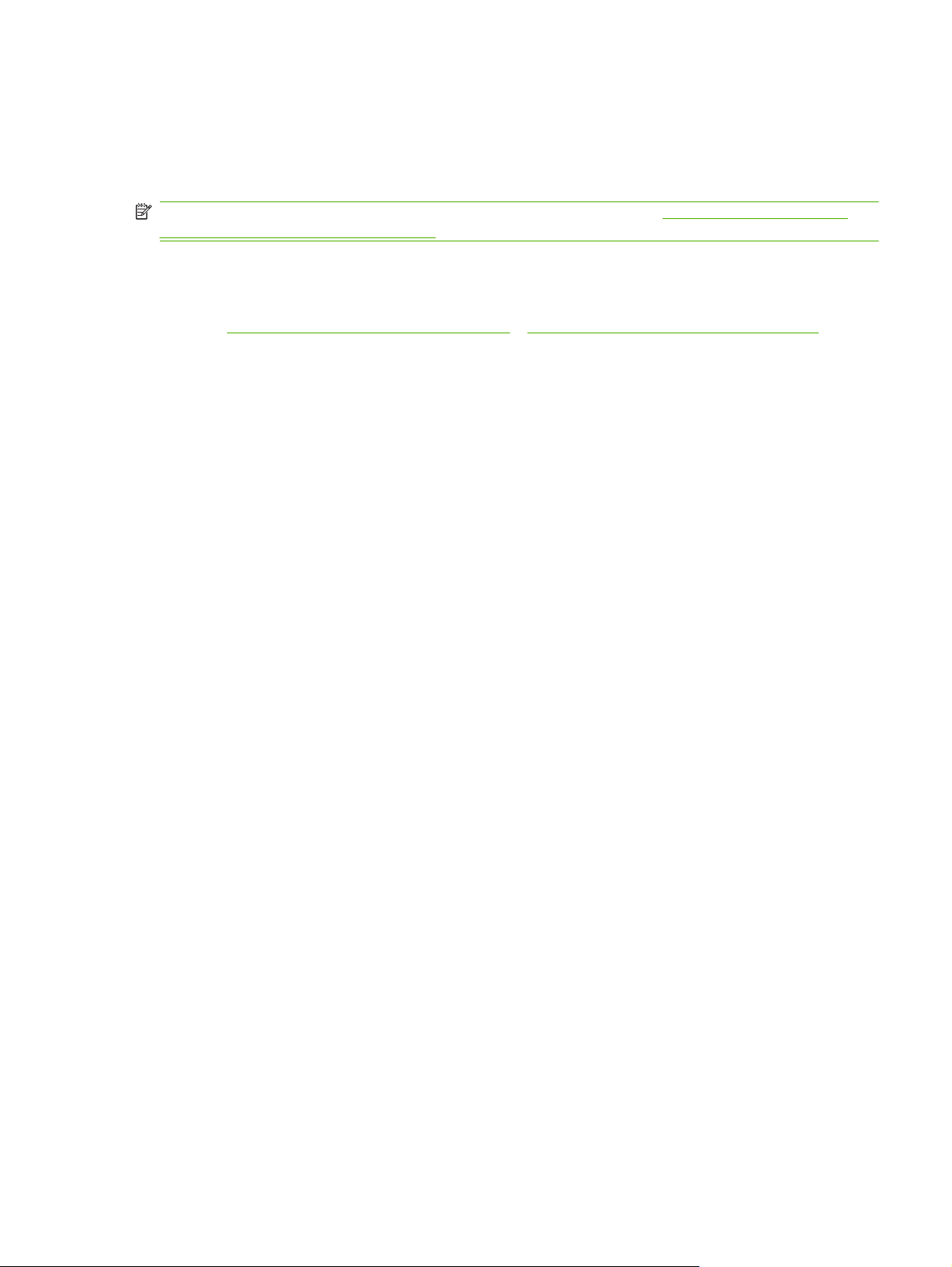
3. Compruebe si se enciende una de las luces de red (10 ó 100) en el puerto de red situado en la
parte posterior del dispositivo.
4. Imprimir una página de configuración: cuando el dispositivo se encuentre en estado Preparado,
presione el botón Continuar.
NOTA: Para solucionar los problemas de conexión a la red, consulte Solución de problemas de
configuración de redes en la página 84.
Instalar el software para el dispositivo de red
Para utilizar el dispositivo en la red, instale el software en un equipo que esté conectado a la red.
Consulte
obtener información acerca de la instalación del software.
Software para Windows en la página 18 o Software para Macintosh en la página 20 para
ESWW Conexiones del dispositivo 17
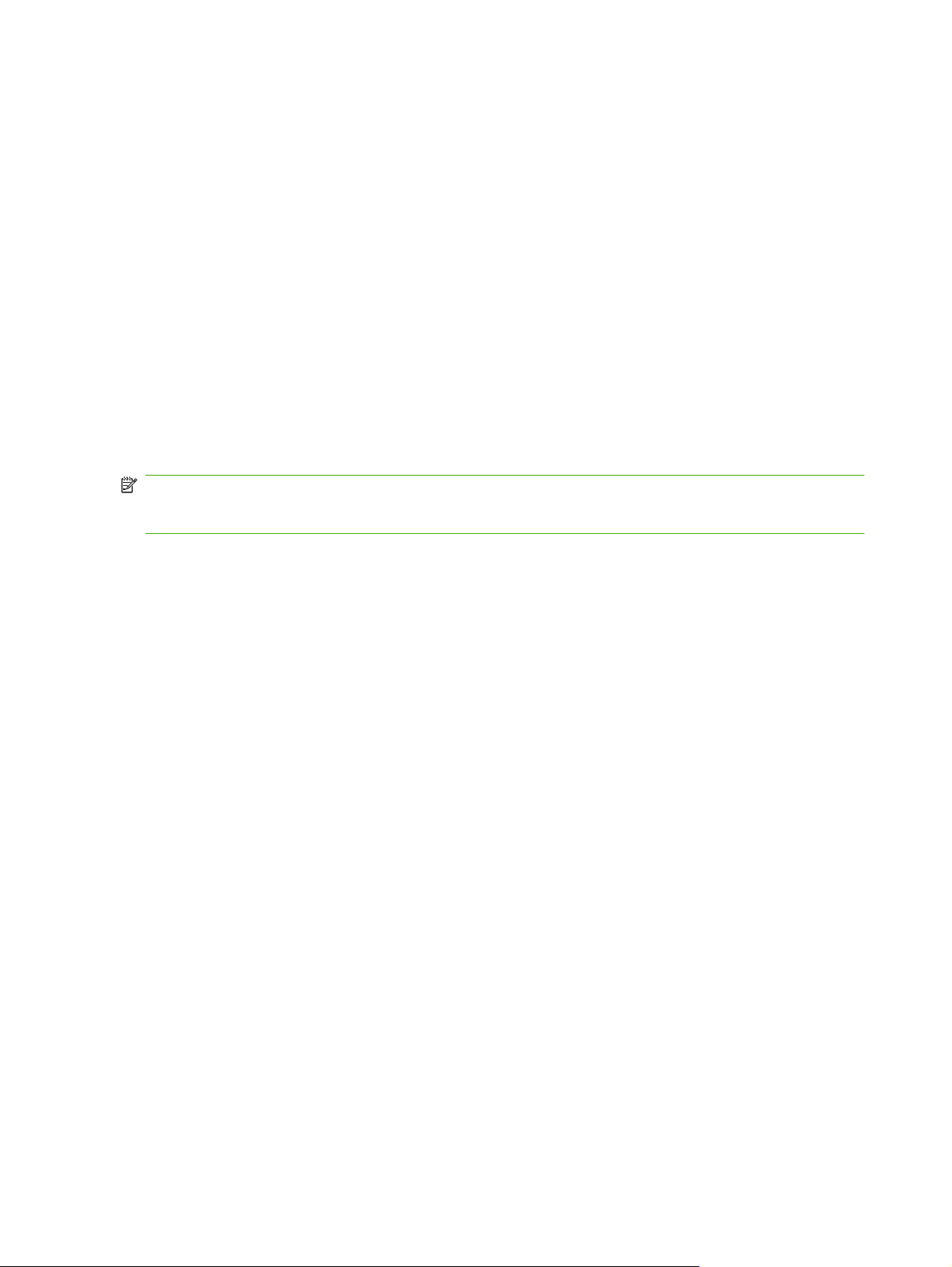
Software para Windows
Controladores de impresora para Windows
Un controlador de impresora es el software que proporciona acceso a las funciones de una impresora
y ofrece los medios para que el equipo se comunique con el dispositivo.
Preferencias de la impresora (controlador)
Las preferencias de la impresora controlan el dispositivo. Se pueden modificar los valores
predeterminados, como el tamaño y el tipo de soporte de impresión, la impresión de varias páginas en
una misma hoja de soporte (impresión n en 1), la resolución y las filigranas. Se puede acceder a las
preferencias de la impresora de las siguientes formas:
Mediante la aplicación de software que se utiliza para imprimir. Así sólo se modifican los valores
●
de la aplicación de software actual.
Mediante el sistema operativo Windows. Así se modifican los valores predeterminados para todos
●
los trabajos de impresión futuros.
NOTA: Debido a que muchas aplicaciones de software utilizan un método distinto para acceder a las
propiedades de la impresora, en la siguiente sección se describen los métodos que más se utilizan en
Windows 98 SE, Me, 2000 y Windows XP.
Ayuda en línea de propiedades de la impresora
La Ayuda en línea de las propiedades de la impresora, que también se denomina Ayuda del controlador,
incluye información específica sobre las funciones de las propiedades de impresora. Esta Ayuda en
línea le orienta en el proceso de modificación de los valores predeterminados de la impresora. En
algunos controladores, la Ayuda en línea proporciona ayuda contextual que describe las opciones de
la función del controlador que está actualmente en uso.
Acceder a la Ayuda en línea de las propiedades de la impresora
1. Desde la aplicación de software, haga clic en Archivo y, a continuación, en Imprimir.
2. Haga clic en Propiedades y, acto seguido, en Ayuda.
Prioridades de la configuración de impresión
Existen dos formas de cambiar la configuración de impresión para este dispositivo: en la aplicación de
software o en el controlador de la impresora. Los cambios realizados en la aplicación de software no
prevalecen sobre los cambios realizados en el controlador de la impresora. Dentro de la aplicación de
software, los cambios realizados en el cuadro de diálogo Configuración de la página prevalecen sobre
los cambios realizados en el cuadro de diálogo Impresión.
Si hay más de un método disponible para cambiar un determinado valor de impresión, utilice el método
de mayor prioridad.
Tipos de controladores adicionales para Windows (Modelos de red HP LaserJet P1500)
El Modelos de red HP LaserJet P1500 también tiene disponible un controlador de impresora PCL 5e.
Para instalar el controlador, utilice la función Agregar impresora de Microsoft.
18 Capítulo 3 Software del producto ESWW
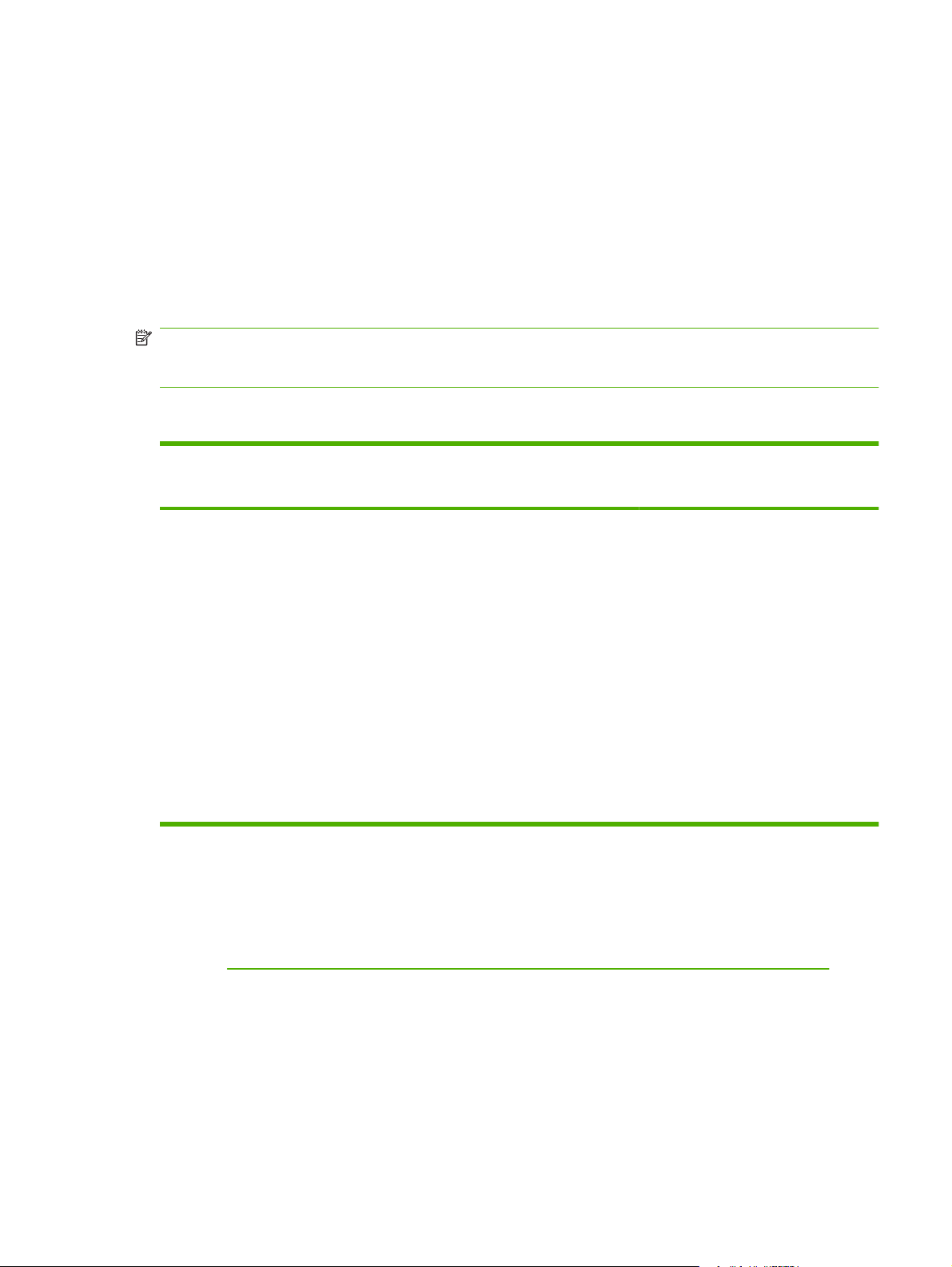
Instalación del software de la impresora para Windows
Instalar el software de la impresora para Windows Server 2003 (sólo controlador de la impresión), Windows
98SE y Me (sólo controlador)
Consulte la documentación del sistema operativo para obtener instrucciones sobre la instalación de
controladores de impresora.
Instalar el software de la impresora para Windows 2000 y XP
Inserte el CD del software que se suministra con el dispositivo en la unidad de CD-ROM del equipo.
Siga las instrucciones de instalación que aparecen en pantalla para instalar el software de la impresora.
NOTA: Si no se muestra la pantalla de bienvenida, seleccione Inicio en la barra de tareas de
Windows, haga clic en Ejecutar, escriba Z:\setup (donde Z es la letra de la unidad de CD-ROM) y
haga clic en Aceptar.
Cambio de configuración del controlador de impresora en Windows
Para cambiar los valores de todos los
trabajos de impresión hasta que se
cierre el programa de software
1. En el menú Archivo del programa
de software, haga clic en Imprimir.
2. Seleccione el controlador y, a
continuación, haga clic en
Propiedades o Preferencias.
Los pasos pueden variar, pero este
procedimiento es el más común.
Para cambiar los valores de
configuración predeterminados para
todos los trabajos de impresión
1. Haga clic en Inicio,
Configuración, y, a continuación,
haga clic en Impresoras (Windows
2000), en Impresoras y faxes
(Windows XP Professional y Server
2003) o en Impresoras y otro
hardware (Windows XP Home).
En el caso de Windows Vista, haga
clic en Inicio, Panel de control y,
a continuación en Impresoras.
2. Haga clic con el botón derecho del
ratón en el icono del controlador y,
a continuación, seleccione
Preferencias de impresión.
Para cambiar los valores de
configuración del dispositivo
1. Haga clic en Inicio,
Configuración, y, a continuación,
haga clic en Impresoras (Windows
2000), en Impresoras y faxes
(Windows XP Professional y Server
2003) o en Impresoras y otro
hardware (Windows XP Home).
En el caso de Windows Vista, haga
clic en Inicio, Panel de control y,
a continuación en Impresoras.
2. Haga clic con el botón derecho del
ratón en el icono del controlador y,
a continuación, seleccione
Propiedades.
3. Haga clic en la ficha
Configuración del dispositivo.
Servidor Web incorporado (sólo Modelos de red HP LaserJet P1500)
Puede utilizar el servidor web incorporado para configurar el dispositivo, ver información de estado y
obtener información sobre solución de problemas.
Consulte
Servidor Web incorporado (sólo Modelos de red HP LaserJet P1500) en la página 45 para
obtener más información.
ESWW Software para Windows 19
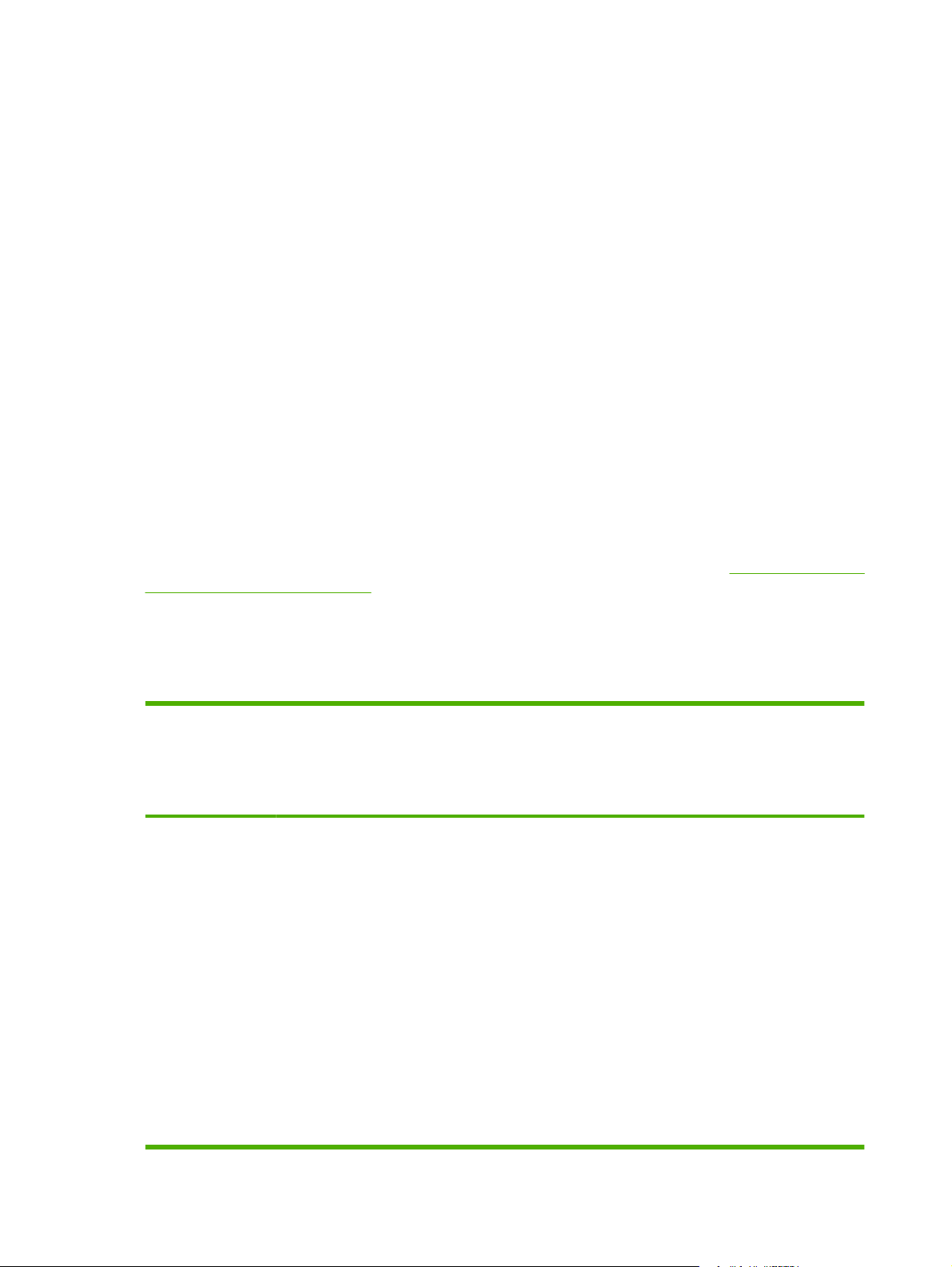
Software para Macintosh
Controladores de impresora para Macintosh
Un controlador de impresora es el componente de software que proporciona acceso a las funciones de
una impresora y ofrece los medios para que el equipo se comunique con el dispositivo.
Instalación del controlador de la impresora para Macintosh
Esta sección explica cómo instalar el software para el sistema de impresión en Macintosh OS X V10.2.8,
V10.3.9 y V10.4.3.
1. Inserte el CD de software en la unidad de CD-ROM del equipo y ejecute el instalador.
2. Haga doble clic en el icono del CD del escritorio.
3. Haga doble clic en el icono de instalación Installer.
4. Siga las instrucciones que se muestran en la pantalla del equipo.
5. Imprima una página de prueba o una página de cualquier programa de software para asegurarse
de que el software está instalado correctamente.
Si la instalación no se realiza correctamente, vuelva a instalar el software. Si esto falla, consulte la
sección Problemas conocidos y planes de contingencia de las Notas de instalación. Las Notas de
instalación están en el CD con el software o en el sitio web de asistencia (consulte
al cliente de HP en la página 93 para obtener la dirección web).
Centro de atención
Configuración del controlador de la impresora para Macintosh
Utilice uno de los siguientes métodos para abrir el controlador de impresoras para Macintosh desde su
equipo:
Sistema operativo Para modificar los valores
para todos los trabajos de
impresión hasta que se cierre
el programa de software
Macintosh OS X
V10.2.8, V10.3.9
1. En el menú Archivo, haga
clic en Imprimir.
2. Modifique los valores que
desee en los distintos
menús emergentes.
Para modificar los valores
predeterminados del trabajo
de impresión (por ejemplo,
activar Imprimir en ambas
caras de manera
predeterminada)
1. En el menú Archivo, haga
clic en Imprimir.
2. Modifique los valores que
desee en los distintos
menús emergentes.
3. En el menú emergente
Presets (Valores
predeterminados), haga
clic en Save as (Guardar
como) y escriba un nombre
para el valor
predeterminado.
Estos valores se guardan en el
menú Presets (Valores
predeterminados). Para utilizar
los nuevos valores, seleccione la
opción predeterminada que
Para modificar los valores de
configuración (por ejemplo,
agregar una bandeja o activar/
desactivar la impresión
manual a doble cara)
1. Abra Printer Setup Utility
(Utilidad de configuración
de impresoras)
seleccionando el disco
duro, haciendo clic en
Applications
(Aplicaciones), Utilities
(Utilidades) y, luego,
haciendo doble clic en
Printer Setup Utility
(Utilidad de configuración
de impresoras).
2. Haga clic en la cola de
impresión.
3. En el menú Printers
(Impresoras), y haga clic en
Show Info (Mostrar
información).
20 Capítulo 3 Software del producto ESWW

Sistema operativo Para modificar los valores
para todos los trabajos de
impresión hasta que se cierre
el programa de software
Para modificar los valores
predeterminados del trabajo
de impresión (por ejemplo,
activar Imprimir en ambas
caras de manera
predeterminada)
guardó cada vez que abra un
programa e imprima.
Para modificar los valores de
configuración (por ejemplo,
agregar una bandeja o activar/
desactivar la impresión
manual a doble cara)
Macintosh OS X
V10.4.3
1. En el menú Archivo, haga
clic en Imprimir.
2. Modifique los valores que
desee en los distintos
menús emergentes.
1. En el menú Archivo, haga
clic en Imprimir.
2. Modifique los valores que
desee en los distintos
menús emergentes.
3. En el menú emergente
Presets (Valores
predeterminados), haga
clic en Save as (Guardar
como) y escriba un nombre
para el valor
predeterminado.
4. Estos valores se guardan
en el menú Presets
(Valores predeterminados).
Para utilizar los nuevos
valores, seleccione la
opción predeterminada que
guardó cada vez que abra
un programa e imprima.
1. Abra Printer Setup Utility
(Utilidad de configuración
de impresoras)
seleccionando el disco
duro, haciendo clic en
Applications
(Aplicaciones), Utilities
(Utilidades) y, luego,
haciendo doble clic en
Printer Setup Utility
(Utilidad de configuración
de impresoras).
2. Haga clic en la cola de
impresión.
3. En el menú Printers
(Impresoras), y haga clic en
Show Info (Mostrar
información).
ESWW Software para Macintosh 21

22 Capítulo 3 Software del producto ESWW

4 Papel y otros medios de impresión
compatibles
Comprensión del uso de los medios de impresión
●
Tamaños de soportes compatibles
●
Seleccionar medios de impresión
●
Medios especiales para impresión
●
ESWW 23

Comprensión del uso de los medios de impresión
El producto puede utilizar una gran variedad de papel y otros soportes que reúnan los requisitos
expresados en esta guía del usuario. Los medios de impresión que no reúnen estos requisitos pueden
causar los siguientes problemas:
Mala calidad de impresión
●
Incremento en el número de atascos
●
Desgaste prematuro del dispositivo, con la consiguiente necesidad de reparación
●
Para obtener resultados óptimos, utilice sólo papel y medios de impresión HP. Hewlett-Packard
Company no puede recomendar la utilización de otras marcas, ya que, al no ser productos HP, no
puede garantizar ni controlar su calidad.
Es posible que existan medios de impresión que, pese a reunir todos los requisitos expresados en esta
guía de usuario, no ofrezcan resultados satisfactorios. Esto puede deberse a un uso indebido, a un
nivel inaceptable de temperatura, o humedad o a otras variables ajenas al control de Hewlett-Packard.
Antes de comprar medios de impresión en grandes cantidades, pruébelos y compruebe que reúnan los
requisitos indicados en esta guía del usuario y en el documento HP LaserJet printer family media
guide (Guía de medios de impresión de la familia de impresoras HP LaserJet). Puede descargar estas
instrucciones de
de HP en la página 93 si desea obtener más información sobre cómo solicitar estas instrucciones.
PRECAUCIÓN: La utilización de medios de impresión que no cumplan las especificaciones
expresadas por Hewlett-Packard puede causar problemas en el dispositivo, que requieran una
reparación. Estas reparaciones no están cubiertas ni por la garantía ni por los contratos de asistencia
técnica de Hewlett-Packard.
http://www.hp.com/support/ljpaperguide/, o bien consultar Centro de atención al cliente
24 Capítulo 4 Papel y otros medios de impresión compatibles ESWW

Tamaños de soportes compatibles
El producto admite diversos tamaños de papel y se adapta a distintos medios. Puede modificar el
tamaño del papel en la ficha Papel del controlador de la impresora, en el servidor web incorporado (sólo
Modelos de red HP LaserJet P1500).
El tamaño es Dimensiones
Carta (predeterminado en EE.UU., Canadá, México y
Latinoamérica)
Legal 216 x 1194 mm
Ejecutivo 184 x 267 mm
A4 (predeterminado en el resto del mundo menos en EE.UU.,
Canadá, México y Latinoamérica)
A5 148 x 210 mm
A6 105 x 148 mm
B5 (JIS) 182 x 257 mm
Sobre Nº10 105 x 241 mm
Sobre DL 110 x 220 mm
Sobre C5 162 x 229 mm
Sobre B5 176 x 250 mm
Sobre Monarch 98 x 191 mm
16K 197 x 273 mm
216 x 279 mm
210 x 297 mm
195 x 270 mm
184 x 260 mm
8,5 x 13 216 x 330 mm
B5 (ISO) 176 x 250 mm
Tarjeta postal 100 x 148 mm
Tarjeta postal doble 148 x 200 mm
ESWW Tamaños de soportes compatibles 25

Seleccionar medios de impresión
Considere estos factores al seleccionar un medio de impresión.
Medios de impresión que pueden dañar el dispositivo
No utilice medios de impresión que pueden dañar el dispositivo.
No utilice soportes con grapas.
●
No utilice transparencias, etiquetas, papel fotográfico o papel satinado diseñados para
●
impresiones de inyección de tinta ni para otras impresoras de baja temperatura. Utilice sólo medios
de impresión que se especifiquen para utilizarlos con impresoras HP LaserJet.
No utilice papel cuché ni con relieves que no esté diseñado para soportar la temperatura del fusor.
●
No utilice papel que tenga membrete creado con tintas de baja temperatura o termografía. Los
●
formularios preimpresos o el papel con membrete debe utilizar tintas diseñadas para soportar la
temperatura del fusor.
No utilice ningún medio de impresión que produzca emisiones peligrosas o que se funda, se
●
desplace o pierda color al ser expuesto a la temperatura del fusor.
Para solicitar suministros de impresión HP LaserJet, vaya a
Estados Unidos o a
Soportes a evitar
Utilizar un medio de impresión fuera de las especificaciones del dispositivo produce una pérdida de
calidad en la impresión y aumenta la posibilidad de atascos.
No utilice papel demasiado rugoso. Utilice un papel probado con un índice de suavidad Sheffield
●
inferior a 250.
No utilice papel que contenga recortes o perforaciones que no sea el estándar de 3 agujeros.
●
No utilice formularios de varias partes o varias hojas.
●
Para asegurar una cobertura pareja del tóner, no utilice papel que incluya marcas de agua si va
●
a imprimir patrones sólidos.
http://www.hp.com/go/ljsupplies/ en los
http://www.hp.com/ghp/buyonline.html/ en el resto del mundo.
26 Capítulo 4 Papel y otros medios de impresión compatibles ESWW

Medios especiales para impresión
Este dispositivo admite la impresión en medios especiales.
Sobres
Almacene los sobres en una posición plana.
●
Los sobres no deben estar arrugados, tener muescas, estar pegados ni presentar ningún otro tipo
●
de daño. No utilice sobres con cierres, solapas, ventanas, coberturas con relieve, autoadhesivos
ni otros materiales sintéticos.
Sólo utilice sobres en los que el doblez se extienda por completo hasta la esquina del sobre, tal
●
como se indica en la siguiente ilustración.
1 Aceptable
2 Inaceptable
●
PRECAUCIÓN: No seguir estas instrucciones puede provocar atascos.
Etiquetas
Al seleccionar etiquetas, tenga en cuenta la calidad de cada componente:
●
●
●
●
Para obtener instrucciones acerca de cómo cargar las etiquetas, consulte
capacidad de la bandeja en la página 33.
Los sobres que tienen una tira adhesiva que debe separarse del papel protector o los sobres con
más de una solapa de cierre deben utilizar adhesivos compatibles con el calor y la presión del
fusor.
utilice solamente etiquetas que no tengan la hoja de protección posterior al descubierto entre ellas.
Las etiquetas deben estar planas.
No utilice etiquetas que tengan arrugas, burbujas ni que estén dañadas.
Utilice solamente hojas completas de etiquetas. Este dispositivo no admite la impresión en trozos
de hojas de etiquetas.
Tipos de impresión y
ESWW Medios especiales para impresión 27

Transparencias
Para obtener información acerca de la bandeja, orientación de medios y configuraciones del
●
controlador, consulte
Coloque las transparencias en una superficie plana después de retirarlas del dispositivo.
●
PRECAUCIÓN: Para evitar dañar el dispositivo, sólo utilice transparencias recomendadas para las
impresoras láser. Los medios de impresión transparentes que no están diseñados para impresión en
LaserJet se derriten en el fusor y lo dañan.
Tipos de impresión y capacidad de la bandeja en la página 33.
Membretes o formularios preimpresos
Evite el uso de papel con relieve o membretes en relieve.
●
Sólo utilice tintas no inflamables que no dañen los rodillos de impresión.
●
Papel grueso
No utilice papel más pesado que la especificación para medios de impresión recomendados para
●
este dispositivo.
28 Capítulo 4 Papel y otros medios de impresión compatibles ESWW

5 Tareas de impresión
Configuración de la calidad de impresión
●
Carga del medio de impresión
●
Impresión en medios especiales
●
Cancelación de un trabajo de impresión
●
ESWW 29

Configuración de la calidad de impresión
La configuración de la calidad de impresión afecta la resolución de la impresión y el uso del tóner.
Siga el siguiente proceso para modificar la configuración de la calidad de impresión:
1. Abra Propiedades de la impresora (o Preferencias de impresión en Windows 2000 o XP).
Consulte
2. En la ficha Papel/calidad o en la ficha Acabado (la ficha Tipo/calidad de papel en algunos
controladores Mac), seleccione la configuración de calidad de impresión que desea utilizar. Las
siguientes opciones están disponibles:
●
●
●
●
Preferencias de la impresora (controlador) en la página 18 para obtener instrucciones.
FastRes 600 (sólo Impresora HP LaserJet P1000): Esta configuración proporciona una
calidad de impresión efectiva de 600 ppp.
600 ppp (sólo Impresora HP LaserJet P1500): Esta configuración proporciona una
impresión de 600 x 600 ppp junto con la tecnología de Resolución Mejorada (REt) para
obtener un texto mejorado.
FastRes 1200: Esta configuración proporciona una calidad de impresión efectiva de
1200 ppp.
EconoMode: El texto se imprime con menos tóner. Esta configuración es útil para imprimir
borradores. Se puede activar independientemente de los demás valores de calidad de
impresión.
NOTA: No todas las características de la impresora se pueden utilizar con todos los controladores ni
en todos los sistemas operativos. Consulte la Ayuda en línea de las propiedades de la impresora
(controlador) para obtener información sobre la disponibilidad de características para dicho controlador.
30 Capítulo 5 Tareas de impresión ESWW

Carga del medio de impresión
PRECAUCIÓN: Si se intenta imprimir sobre un medio que esté arrugado, doblado o dañado, se puede
producir un atasco. Consulte
Ranura de alimentación de prioridad (sólo Impresoras HP LaserJet P1006/ P1009/P1500)
La ranura de alimentación de prioridad tiene una capacidad de hasta diez hojas de medios de impresión
o un sobre, una transparencia o una hoja de etiquetas o una cartulina. Cargue el medio de impresión
con la parte superior hacia delante y la cara que se debe imprimir hacia arriba. Para evitar los atascos
de papel y las impresiones inclinadas, ajuste siempre las guías para soportes laterales antes de cargar
el soporte.
Bandeja de entrada principal
Solución de atascos en la página 68 para obtener más información.
La bandeja de entrada principal de Impresora HP LaserJet P1000 puede contener un máximo de 150
hojas de papel de 75 g/m
de altura o menos).
La bandeja de entrada principal de Impresora HP LaserJet P1500 puede contener un máximo de 250
hojas de papel de 75 g/m
de altura o menos).
Cargue el medio de impresión con la parte superior hacia delante y la cara que se debe imprimir hacia
arriba. Para evitar los atascos de papel y las impresiones inclinadas, ajuste siempre las guías laterales
y la guía frontal para soportes de impresión.
NOTA: Al añadir un nuevo medio de impresión, asegúrese de retirar todos los medios de impresión
de la bandeja de entrada y enderezar toda la pila. De esta manera, evitará que entren varias hojas de
papel en el dispositivo al mismo tiempo y reducirá el riesgo de atascos.
2
o menos páginas de un medio de impresión más pesado (una pila de 15 mm
2
o menos páginas de un medio de impresión más pesado (una pila de 25 mm
Ajuste de la bandeja para medios de impresión cortos (sólo HP LaserJet P1002/P1003/P1004/P1005)
Si imprime un medio de impresión más corto de 185 mm, utilice el Extensor para medios de impresión
cortos para ajustar la bandeja de entrada.
1. Retire la herramienta Extensor de medios de impresión cortos de la ranura de almacenamiento
que está en el área de entrada de medios de impresión.
ESWW Carga del medio de impresión 31

2. Acople la herramienta a la guía ajustable para medios de impresión.
3. Inserte el medio de impresión en el dispositivo hasta que se detenga y luego deslice la guía
ajustable para medios de impresión, con la herramienta acoplada para que admita el medio de
impresión.
4. Cuando finalice de imprimir con el medio de impresión corto, retire la herramienta Extensor de
medios de impresión cortos y vuelva a ponerlo en la ranura de almacenamiento.
32 Capítulo 5 Tareas de impresión ESWW

Impresión en medios especiales
Utilice sólo medios de impresión recomendados para impresoras láser. Consulte Tamaños de soportes
compatibles en la página 25.
NOTA: En Impresoras HP LaserJet P1006/P1009/P1500, utilice la ranura de alimentación de
prioridad para imprimir un sobre u otro medio de impresión especial. Utilice la bandeja de entrada
principal para imprimir varios sobres u otro medio de impresión especial.
1. Antes de cargar el medio de impresión, deslice las guías para soporte de impresión hacia fuera
para que el ancho sea algo mayor que el del medio de impresión.
2. Coloque el medio de impresión en la bandeja y ajuste las guías para medios de impresión al ancho
correcto.
Cambiar el controlador de la impresora para que coincida con el tamaño y tipo del medio de impresión
Cuando cambia la configuración de tamaño y tipo para que coincida con el medio de impresión, el
dispositivo se ajusta para optimizar la salida de impresión. Puede cambiar el tamaño de papel o la
configuración de tipo en la ficha Papel/Calidad de la impresora Propiedades o Preferencias. Consulte
Tamaños de soportes compatibles en la página 25.
Tipos de impresión y capacidad de la bandeja
El controlador de la impresora proporciona una variedad de tipos de impresión que el dispositivo utiliza
para adaptarse a distintos medios de impresión.
NOTA: Al utilizar los modos CARDSTOCK, ENVELOPE, LABEL, HEAVY, BOND, ARCHIVE, A5, A6,
B5, EXECUTIVE y ROUGH (CARTULINA, SOBRE, ETIQUETA, GRUESO, BOND, ARCHIVO, A5, A6,
B5, EJECUTIVO y RUGOSO), el dispositivo se detiene entre páginas, por lo que se reduce el número
de páginas por minuto.
ESWW Impresión en medios especiales 33

Tabla 5-1 Tipos de impresión del controlador
El tipo es Tamaño del papel Impresora HP
LaserJet P1000 carga
máxima bandeja
principal
Común
75 a 104 g/m
2
150 hojas 250 hojas Parte superior hacia
Membrete
Color
Preimpreso
Preperforado
Reciclado
Archivo
Ligero
Grueso
60 a 75 g/m
90 a 105 g/m
2
2
150 hojas 250 hojas Lado sobre el que se
Altura de la pila de
hasta 15 mm
Cartulina
135 a 176 g/m
2
Altura de la pila de
hasta 15 mm
Transparencia 4 mil transparencias
monocromas
Altura de la pila de
hasta 15 mm
Impresora HP
LaserJet P1500 carga
máxima bandeja
principal
Altura de la pila de
hasta 25 mm
Altura de la pila de
hasta 25 mm
Altura de la pila de
hasta 25 mm
Orientación de la
bandeja
delante y el lado sobre
el que se imprimirá
hacia arriba.
imprimirá hacia arriba
Lado sobre el que se
imprimirá hacia arriba
Lado sobre el que se
imprimirá hacia arriba
Lado sobre el que se
imprimirá hacia arriba
Sobre Tamaños de sobres
#10, DL, C5, B5,
Monarch
Etiqueta Etiquetas estándar
HP LaserJet
Bond
Rugoso
Papel cebolla
75 a 104 g/m
75 a 104 g/m
60 a 120 g/m
2
2
2
Altura de la pila de
hasta 15 mm
Altura de la pila de
hasta 15 mm
Altura de la pila de
hasta 15 mm
Altura de la pila de
hasta 15 mm
Altura de la pila de
hasta 15 mm
Altura de la pila de
hasta 25 mm
Altura de la pila de
hasta 25 mm
Altura de la pila de
hasta 25 mm
Altura de la pila de
hasta 25 mm
Altura de la pila de
hasta 25 mm
Hacia arriba, primero el
lado corto, solapa
hacia el lado izquierdo
Lado sobre el que se
imprimirá hacia arriba
Lado sobre el que se
imprimirá hacia arriba
Lado sobre el que se
imprimirá hacia arriba
Lado sobre el que se
imprimirá hacia arriba
Impresión en ambas caras del papel (impresión manual a doble cara)
Para imprimir en ambas caras del papel (impresión manual a doble cara), el papel debe pasar dos veces
por el dispositivo.
34 Capítulo 5 Tareas de impresión ESWW

NOTA: La impresión manual a doble cara puede hacer que el dispositivo se ensucie, con lo que se
reduce la calidad de impresión. Consulte
instrucciones si el dispositivo se ensucia.
1. Acceda a las Propiedades la impresora (o Preferencias de impresión en Windows 2000 y XP).
Consulte
2. En la ficha Acabado seleccione Imprimir por ambas caras (manualmente). Seleccione la opción
de encuadernación y haga clic en OK (Aceptar).
3. Imprima el documento.
NOTA: No todas las características de la impresora se pueden utilizar con todos los
controladores ni en todos los sistemas operativos. Consulte la ayuda en línea de las propiedades
de la impresora (controlador) para obtener información sobre la disponibilidad de funciones para
dicho controlador.
Preferencias de la impresora (controlador) en la página 18 para obtener instrucciones.
Limpiar el dispositivo en la página 49 para obtener
ESWW Impresión en medios especiales 35

4. Después de imprimir un lado, sin cambiar la orientación, retire la pila de papel de la bandeja de
salida. No elimine las hojas en blanco. Con la misma orientación, inserte la pila de papel en la
bandeja de alimentación de prioridad o en la bandeja principal, con el lado impreso hacia abajo.
5. Haga clic en Continuar para imprimir la otra cara. En Impresora HP LaserJet P1500, presione
Continuar en el panel de control del dispositivo después de hacer clic en Continuar.
Impresión de varias páginas en una misma hoja de papel (impresión n en
1)
Es posible seleccionar el número de páginas que imprimir en una misma hoja de papel. Si imprime más
de una pagina por hoja, cada página se ve más pequeña. Las páginas se acomodan en la hoja en el
orden en el orden de impresión.
1. Desde la aplicación de software, acceda a Propiedades de la impresora (o Preferencias de
impresión en Windows 2000 y XP).
2. En la ficha Acabado, seleccione el número correcto de páginas por cara.
NOTA: No todas las características de la impresora se pueden utilizar con todos los
controladores ni en todos los sistemas operativos. Consulte la ayuda en línea de las propiedades
de la impresora (controlador) para obtener información sobre la disponibilidad de funciones para
dicho controlador.
36 Capítulo 5 Tareas de impresión ESWW

3. (Pasos opcionales) Para incluir los bordes del papel, marque la casilla de verificación. Para
especificar el orden de las páginas que se van a imprimir en la hoja, utilice el menú desplegable.
4. Imprima el documento.
Impresión de folletos
Es posible imprimir folletos en papel Carta o A4.
1. Cargue el papel en la bandeja de entrada principal.
2. Acceda a las Propiedades la impresora (o Preferencias de impresión en Windows 2000 y XP).
3. En la ficha Acabado, seleccione Imprimir por ambas caras (manualmente). Seleccione la
opción de encuadernación y haga clic en Aceptar. Imprima el documento.
NOTA: No todas las características de la impresora se pueden utilizar con todos los
controladores ni en todos los sistemas operativos. Consulte la ayuda en línea de las propiedades
de la impresora (controlador) para obtener información sobre la disponibilidad de funciones para
dicho controlador.
ESWW Impresión en medios especiales 37

4. Después de imprimir un lado, sin cambiar la orientación, retire la pila de papel de la bandeja de
salida. No elimine las hojas en blanco. Con la misma orientación, inserte la pila de papel en la
bandeja de alimentación de prioridad o en la bandeja principal, con el lado impreso hacia abajo.
5. Imprima la otra cara.
6. Doble las páginas y grápelas.
Impresión de filigranas
Utilice la opción de marcas de agua para imprimir texto "por debajo" del texto de un documento existente
(en segundo plano). Por ejemplo, es posible que desee colocar letras grandes de color gris que digan
Borrador o Confidencial a través de la primera o de todas las páginas de un documento.
38 Capítulo 5 Tareas de impresión ESWW

1. Desde la aplicación de software, acceda a Propiedades de la impresora (o Preferencias de
impresión en Windows 2000 y XP).
2. En la ficha Efectos, seleccione la filigrana que quiera utilizar.
NOTA: No todas las características de la impresora se pueden utilizar con todos los
controladores ni en todos los sistemas operativos. Consulte la ayuda en línea de las propiedades
de la impresora (controlador) para obtener información sobre la disponibilidad de funciones para
dicho controlador.
3. Imprima el documento.
Impresión de imágenes duplicadas
Al imprimir una imagen duplicada, el texto y las imágenes están invertidas de modo que quedarán en
la posición correcta al verlas en un espejo o transferirlas a una placa de impresión.
1. Desde la aplicación de software, acceda a Propiedades de la impresora (o Preferencias de
impresión en Windows 2000 y XP).
2. En la ficha Papel/Calidad, marque la casilla de verificación Impresión duplicada.
NOTA: No todas las características de la impresora se pueden utilizar con todos los
controladores ni en todos los sistemas operativos. Consulte la ayuda en línea de las propiedades
de la impresora (controlador) para obtener información sobre la disponibilidad de funciones para
dicho controlador.
3. Imprima el documento.
ESWW Impresión en medios especiales 39

Cancelación de un trabajo de impresión
Se puede cancelar un trabajo de impresión desde una aplicación de software o desde la cola de
impresión.
Para detener el dispositivo inmediatamente, retire el resto de papel del dispositivo. Una vez que se
detenga el dispositivo, puede elegir una de las siguientes opciones.
Panel de control del dispositivo (sólo Impresoras HP LaserJet P1006/P1009/P1500):
●
Presione Cancelar.
Aplicación de software: normalmente, aparece durante unos segundos en la pantalla un cuadro
●
de diálogo que permite cancelar el trabajo de impresión.
Cola de impresión de Windows: si hay un trabajo en espera en la cola de impresión (memoria
●
del equipo) o en cualquier dispositivo de cola de impresión, elimine el trabajo desde allí. Haga clic
en Inicio, Configuración e Impresoras o Impresoras y faxes. Haga doble clic en el icono de la
impresora para abrir la ventana, seleccione el trabajo de impresión y haga clic en Eliminar o
Cancelar.
Si la luz de estado del panel de control continúa encendiéndose y apagándose después de cancelar el
trabajo es porque el equipo todavía está enviando el trabajo al dispositivo. Elimine el trabajo de la cola
de impresión o espere hasta que el equipo acabe de enviar los datos. El dispositivo volverá al estado
Preparado.
40 Capítulo 5 Tareas de impresión ESWW

6 Gestión y mantenimiento
Sustitución del cartucho de impresión
●
Páginas de información de la impresora
●
Servidor Web incorporado (sólo Modelos de red HP LaserJet P1500)
●
Manejo de los suministros
●
Limpiar el dispositivo
●
Sustituir el rodillo de recogida
●
Limpiar el rodillo de recogida
●
Sustituir la placa de separación de la impresora
●
EconoMode
●
ESWW 41

Sustitución del cartucho de impresión
1. Abra la puerta del cartucho de impresión y extraiga el cartucho antiguo. Consulte la información
sobre reciclaje impresa en el embalaje del cartucho de impresión. Para evitar que se dañe el
cartucho de impresión, evite su exposición a la luz directa cubriéndolo con una hoja de papel..
2. Extraiga el cartucho de impresión nuevo de su embalaje.
PRECAUCIÓN: Para evitar dañar el cartucho de impresión, sujételo de ambos extremos.
3. Tire de la pestaña hasta que haya extraído toda la cinta del cartucho. Deposite la pestaña en la
caja del cartucho de impresión para enviarla a reciclar.
4. Agite con cuidado el cartucho de un lado a otro para que el tóner se distribuya uniformemente en
su interior.
42 Capítulo 6 Gestión y mantenimiento ESWW

5. Inserte el cartucho de impresión en el dispositivo y cierre la puerta del cartucho.
PRECAUCIÓN: Si cae tóner en su ropa, límpielo con un paño seco y lave la ropa en agua fría.
El agua caliente fija el tóner en el tejido.
NOTA: Cuando queda poco tóner, pueden aparecer zonas atenuadas o más claras en la página
impresa. Puede mejorar de manera temporal la calidad de impresión si redistribuye el tóner. Para
redistribuir el tóner, retire el cartucho del dispositivo y agítelo con cuidado de un lado a otro.
ESWW Sustitución del cartucho de impresión 43

Páginas de información de la impresora
Página de prueba
La página de prueba contiene ejemplos de texto y gráficos. Para imprimir la Página de demostración,
selecciónela en la lista desplegable Imprimir páginas de información en la ficha Servicios, en
Preferencias de impresora.
Página de configuración
La página de configuración muestra los valores y las propiedades actuales del dispositivo. así como un
informe de registros de estado. Para imprimir una página de configuración, elija una de estas opciones:
Presione el botón Continuar cuando la luz Preparada del dispositivo esté encendida y no se esté
●
imprimiendo ningún otro trabajo (sólo Impresora HP LaserJet P1500).
Selecciónelo en la lista desplegable Imprimir páginas de información en la ficha Servicios, en
●
Preferencias de impresora.
Página de estado de los suministros
Puede imprimir la página de Estado de los suministros al seleccionarla en la lista desplegable Imprimir
páginas de información en la ficha Servicios, en Preferencias de impresora. La página de estado
de los suministros proporciona la información siguiente:
El porcentaje estimado de tóner restante en el cartucho de impresión
●
La cantidad de páginas y de trabajos de impresión que se han procesado
●
Información sobre pedidos y reciclaje
●
44 Capítulo 6 Gestión y mantenimiento ESWW

Servidor Web incorporado (sólo Modelos de red HP LaserJet P1500)
Utilice el servidor Web incorporado (EWS) para ver el estado del dispositivo y de la red y para
administrar funciones de impresión desde el equipo.
Ver información del estado del dispositivo.
●
Determinar la vida útil restante de todos los suministros y solicitar otros nuevos.
●
Ver y cambiar los valores de configuración predeterminados del dispositivo.
●
Ver y modificar la configuración de red.
●
No es necesario instalar ningún software en el equipo. Sólo se necesita disponer de uno de los
siguientes exploradores web compatibles:
Internet Explorer 6.0 (o posteriores)
●
Netscape Navigator 7.0 (o posteriores)
●
Firefox 1.0 (o posteriores)
●
Mozilla 1.6 (o posteriores)
●
Opera 7.0 (o posteriores)
●
Safari 1.2 (o posteriores)
●
Konqueror 3.2 (o posteriores)
●
El servidor web incorporado funciona cuando el dispositivo está conectado a una red basada en TCP/
IP. El servidor web incorporado no es compatible con conexiones basadas en IPX o con conexiones
USB directas.
NOTA: No es necesario tener acceso a Internet para abrir y utilizar el servidor web incorporado. No
obstante, si hace clic en un enlace en cualquiera de las páginas, deberá tener acceso a Internet para
ir al sitio asociado con el enlace.
Cómo abrir el servidor web incorporado
Para abrir el servidor web incorporado, escriba la dirección IP o el nombre de host del dispositivo en el
campo de dirección de un explorador web compatible. Para encontrar la dirección IP, imprima una
página de Configuración en el dispositivo al presionar el botón Continuar cuando la luz Preparada del
dispositivo esté encendida y no se esté imprimiendo ningún otro trabajo.
NOTA: Modelos de red HP LaserJet P1500 sólo admite IPv6. Para obtener más información vaya a
http://www.hp.com/support/ljp1500.
SUGERENCIA: Después de abrir el URL, puede guardarlo como marcador para volver a acceder a
él rápidamente en el futuro.
El servidor web incorporado tiene tres fichas que contienen valores e información sobre el dispositivo:
la ficha Información, la ficha Configuración y la ficha Trabajo en red.
ESWW Servidor Web incorporado (sólo Modelos de red HP LaserJet P1500) 45

Ficha Información
El grupo de páginas de Información se compone de las siguientes páginas.
Estado del dispositivo muestra el estado del dispositivo y de los suministros HP.
●
Configuración del dispositivo muestra la información que hay en la página de Configuración.
●
Estado de los suministros muestra el estado de los suministros HP y proporciona los números
●
de referencia. Para solicitar nuevos suministros, haga clic en Pedido de suministros en la parte
superior derecha de la ventana.
Resumen de red muestra la información encontrada en la página Resumen de red.
●
Ficha Configuración
Utilice esta ficha para configurar el dispositivo desde su equipo. Si este dispositivo está en red, consulte
siempre con el administrador del dispositivo antes de cambiar la configuración en esta ficha.
La ficha Configuración contiene la página Impresión en la cual puede ver y cambiar la configuración
predeterminada de los trabajos de impresión y la configuración de PCL 5e.
Ficha Trabajo en red
Los administradores de red pueden usar esta ficha para controlar los valores relacionados con la red
para el dispositivo cuando está conectado a una red basada en IP.
Enlaces
Los enlaces están ubicados en la parte superior derecha de las páginas de estado. Debe tener acceso
a Internet para utilizar cualquiera de estos enlaces. Si utiliza un acceso telefónico a redes y no se ha
conectado al abrir por primera vez el servidor web incorporado, deberá establecer la conexión
previamente para visitar estos sitios web. Para conectarse, es posible que tenga que cerrar el servidor
web incorporado y volver a abrirlo.
Pedido de suministros. Haga clic en este enlace para conectarse al sitio web Sure Supply y
●
solicitar suministros genuinos de HP distribuidos por HP o por un revendedor de su elección.
Asistencia técnica del producto. Se conecta al sitio de soporte del producto. Puede buscar
●
ayuda relativa a temas generales.
46 Capítulo 6 Gestión y mantenimiento ESWW

Manejo de los suministros
Para obtener información sobre la garantía de estos suministros, consulte Servicio de atención al cliente
y asistencia técnica en la página 87.
Duración de los suministros
Impresora HP LaserJet P1000: el rendimiento promedio del cartucho negro de reemplazo estándar es
de 1500 páginas en conformidad con ISO/IEC 19752. El rendimiento real depende del uso
especifico.
Impresora HP LaserJet P1500: el rendimiento promedio del cartucho negro de reemplazo estándar es
de 2000 páginas en conformidad con ISO/IEC 19752. El rendimiento real depende del uso especifico.
Comprobación y pedido de suministros
Verifique el estado de los suministros en el panel de control al imprimir una página de Estado de los
suministros desde el software del dispositivo. Hewlett-Packard recomienda efectuar el pedido de un
cartucho de impresión de reemplazo cuando aparezca el mensaje Bajo por primera vez. Para el uso
normal, el mensaje Pedido indica una duración restante de aproximadamente dos semanas.
Al utilizar los cartuchos de impresión HP originales, puede obtener el siguiente tipo de información de
los suministros:
Cantidad de cartuchos restantes
●
Cantidad estimada de páginas restantes
●
Cantidad de páginas impresas
●
Información de otros suministros
●
NOTA: Cuando los niveles de suministro de tóner están bajos, durante la impresión en la pantalla del
equipo aparece una alerta.
Si los niveles de suministro están bajos, vuelva a pedir suministros al distribuidor local de HP, por
teléfono o en línea. Consulte
números de referencia. Consulte
Pedido de suministros y accesorios en la página 86 para obtener los
http://www.hp.com/go/ljsupplies para hacer pedidos en línea.
Instrucciones de almacenaje de suministros
Siga las instrucciones para almacenar cartuchos de impresión:
No extraiga el cartucho de impresión del embalaje hasta que esté listo para utilizarlo.
●
Para evitar daños, no exponga el cartucho de impresión a la luz más de unos pocos minutos.
●
Consulte
●
temperatura de operación y almacenamiento.
Almacene el suministro en posición horizontal.
●
Almacene el suministro en un lugar seco, oscuro y alejado de fuentes magnéticas y de calor.
●
Tabla C-5 Especificaciones ambientales en la página 98 para obtener los rangos de
ESWW Manejo de los suministros 47

Sustitución y reciclado de los suministros
Al instalar un nuevo cartucho de impresión HP, siga las instrucciones que incluye la caja del cartucho
de impresión o consulte la Guía básica de instalación.
Reciclaje de suministros:
Coloque el suministro usado en la misma caja que traía el nuevo
●
Complete la etiqueta de devolución adjunta
●
Envíe el suministro usado a HP para reciclarlo
●
Para obtener información completa, consulte la guía de reciclaje que se incluye con cada nuevo
suministro HP. Consulte
información acerca del programa de reciclaje de HP.
Instrucciones de devolución y reciclado en la página 107 para obtener más
Redistribución del tóner
Si aparecen áreas de impresión apagadas o claras en la página impresa, podrá mejorar temporalmente
la calidad de la impresión si redistribuye el tóner.
1. Retire el cartucho de impresión de la impresora.
2. Para redistribuir el tóner, agite suavemente el cartucho de impresión de adelante hacia atrás.
PRECAUCIÓN: Si se mancha la ropa con el tóner, límpielo con un paño seco y lave la ropa en
agua fría. El agua caliente fija las manchas en los tejidos.
3. Vuelva a insertar el cartucho de impresión en la impresora y cierre la puerta del cartucho de
impresión. Si la impresión continúa siendo clara o insatisfactoria, instale un nuevo cartucho de
impresión.
Disposiciones de HP sobre suministros que no son de HP
Hewlett-Packard Company no recomienda el uso de suministros que no sean de HP, ya sean nuevos
o refabricados. Cuando no son productos HP, HP no puede garantizar el diseño ni la calidad del
producto. La garantía del dispositivo no cubrirá el servicio o la reparación que se puedan necesitar a
consecuencia del uso de suministros que no sean de HP.
Restablecer el dispositivo para suministros que no son de HP
Al instalar un cartucho que no es de HP, aparece un mensaje en el equipo. Para imprimir, presione
OK la primera vez que instale este es suministro que no es de HP.
PRECAUCIÓN: Debido a que los indicadores de estado no señalan cuando un suministro que no es
de HP está bajo o vacío, puede que el dispositivo no deje de imprimir. Se pueden producir daños si el
dispositivo imprime con un cartucho de impresión vacío.
Sitio web contra falsificaciones de suministros HP
Visite el sitio web de HP contra falsificación de suministros en http://www.hp.com/go/anticounterfeit si
los indicadores de estado de los suministros señalan que el cartucho de impresión no es un cartucho
HP y cree que es genuino.
48 Capítulo 6 Gestión y mantenimiento ESWW

Limpiar el dispositivo
Cuando sea necesario, limpie el exterior del dispositivo con un paño limpio humedecido.
PRECAUCIÓN: No limpie el dispositivo ni su entorno inmediato con amoniaco.
Durante el proceso de impresión, las partículas de papel, tóner y polvo pueden acumularse dentro del
dispositivo. Con el tiempo, esta acumulación puede causar problemas de calidad de impresión, como
manchas de tóner o zonas borrosas y atascos de papel. Para corregir y prevenir estos tipos de
problemas, limpie el área del cartucho de impresión y la ruta del medio de impresión del dispositivo.
Limpieza del área del cartucho de impresión
No es necesario limpiar el área del cartucho de impresión con mucha frecuencia. Sin embargo, su
limpieza puede mejorar la calidad de las hojas impresas.
¡ADVERTENCIA! Antes de limpiar el dispositivo, apáguelo desconectando el cable de alimentación
y espere a que se enfríe.
1. Desconecte el cable de alimentación del dispositivo. Abra la puerta del cartucho de impresión y
extraiga el cartucho.
PRECAUCIÓN: No toque el rodillo negro esponjado de transferencia situado dentro del
dispositivo. Si lo hace, puede dañar el dispositivo.
PRECAUCIÓN: Para evitar dañar el cartucho de impresión, no lo exponga a la luz directa.
Cúbralo con un papel.
ESWW Limpiar el dispositivo 49

2. Con un paño seco que no desprenda pelusa, limpie los residuos del área de la ruta del papel y la
cavidad del cartucho de impresión.
3. Vuelva a colocar el cartucho de impresión y cierre la puerta.
50 Capítulo 6 Gestión y mantenimiento ESWW

4. Conecte el cable de alimentación al dispositivo.
Limpieza de la ruta del papel en el dispositivo
Si observa puntos o pequeñas manchas de tóner en las hojas impresas, limpie la ruta del papel. En
este proceso, se utiliza una transparencia para eliminar el polvo y los restos de tóner de la ruta del
papel. No utilice papel Bond o rugoso.
NOTA: Utilice una hoja de transparencia para obtener los mejores resultados. Si no tiene
transparencias, puede utilizar medios de impresión para fotocopiadora (70 a 90 g/m
superficie suave.
1. Compruebe que el dispositivo esté inactivo y que la luz Preparada esté encendida.
2. Cargue el soporte en la bandeja de entrada.
3. Imprima una página de limpieza. Acceda a las Propiedades la impresora (o Preferencias de
impresión en Windows 2000 y XP).
NOTA: El proceso de limpieza tarda unos 2 minutos. La página limpiadora se detendrá
periódicamente durante el proceso de limpieza. No apague el dispositivo hasta que el proceso de
limpieza haya finalizado. Es posible que deba repetir el proceso varias veces para limpiar perfectamente
el dispositivo.
ESWW Limpiar el dispositivo 51
2
) que tengan una

Sustituir el rodillo de recogida
El uso normal con soportes de buena calidad causa desgaste. El uso de soportes de mala calidad
requerirá una sustitución más frecuente del rodillo de recogida.
Si el dispositivo recoge soporte de impresión incorrectamente de forma habitual (el soporte no entra),
tal vez deba cambiar o limpiar el rodillo de recogida. Si desea solicitar un nuevo rodillo de recogida,
consulte
PRECAUCIÓN: Si no se lleva a cabo este procedimiento, el dispositivo puede resultar dañado.
1. Abra la puerta del cartucho de impresión y extraiga el cartucho antiguo. Consulte la información
Limpiar el rodillo de recogida en la página 55.
sobre reciclaje impresa en el embalaje del cartucho de impresión.
PRECAUCIÓN: Para evitar dañar el cartucho de impresión, evite su exposición a la luz directa.
Cubra el cartucho de impresión con una hoja de papel.
2. Localice el rodillo de recogida.
52 Capítulo 6 Gestión y mantenimiento ESWW

3. Libere las pequeñas lengüetas blancas ubicadas a cada lado del rodillo de recogida y gire el rodillo
hacia delante.
4. Con cuidado, tire hacia arriba del rodillo de recogida para extraerlo.
5. Coloque el nuevo rodillo de recogida en la ranura. Las ranuras circular y rectangular ubicadas a
cada lado evitan la instalación incorrecta del rodillo.
6. Gire la parte superior del nuevo rodillo de recogida hacia fuera hasta que ambos lados encajen
en su sitio.
ESWW Sustituir el rodillo de recogida 53

7. Inserte el cartucho de impresión en el dispositivo y cierre la puerta del cartucho.
54 Capítulo 6 Gestión y mantenimiento ESWW

Limpiar el rodillo de recogida
Si desea limpiar el rodillo de recogida antes de reemplazarlo, siga las instrucciones que se proporcionan
a continuación:
1. Desconecte el cable de alimentación desde el dispositivo y retire el rodillo según se describe en
los pasos 1 a 5 de
2. Humedezca en alcohol isopropilo un paño que no desprenda pelusa y utilícelo para limpiar el
rodillo.
¡ADVERTENCIA! El alcohol es inflamable. Por ello, debe mantener el alcohol y el paño
impregnado alejados de cualquier llama. Antes de cerrar el dispositivo y conectar el cable de
alimentación, deje que el alcohol se seque completamente.
3. Con un paño seco que no desprenda pelusa, limpie el rodillo de recogida para quitar las partículas
de suciedad esparcidas.
Sustituir el rodillo de recogida en la página 52.
4. Deje secar por completo el rodillo de recogida antes de volver a instalarlo en el dispositivo.
5. Conecte el cable de alimentación al dispositivo.
ESWW Limpiar el rodillo de recogida 55

Sustituir la placa de separación de la impresora
El uso normal con soportes de buena calidad causa desgaste. El uso de soportes de mala calidad
requerirá una sustitución más frecuente de la placa de separación.
Si el dispositivo toma varias hojas de papel a la vez de forma habitual, tal vez deba cambiar la placa
de separación.
NOTA: Antes de cambiar la placa de separación de la impresora, limpie el rodillo de recogida.
Consulte
¡ADVERTENCIA! Antes de cambiar la placa de separación de la impresora, apáguela desconectando
el cable de alimentación y espere a que se enfríe.
1. Desconecte el dispositivo desde la toma de corriente.
2. Retire el papel y cierre la bandeja de entrada principal. Ponga el dispositivo sobre su parte frontal.
3. En la parte inferior del dispositivo, retire los dos tornillos que sujetan la placa de separación.
Limpiar el rodillo de recogida en la página 55.
56 Capítulo 6 Gestión y mantenimiento ESWW

4. Retire la placa de separación.
5. Coloque la nueva placa de separación y atorníllela en su posición correcta.
ESWW Sustituir la placa de separación de la impresora 57

6. Conecte el dispositivo a la toma de corriente y enciéndalo.
58 Capítulo 6 Gestión y mantenimiento ESWW

EconoMode
Con el modo EconoMode, el dispositivo utiliza menos tóner por página. Seleccionar de esta opción
puede alargar la vida del cartucho de impresión y reduce el costo por página. No obstante, también
reduce la calidad de impresión. La imagen impresa aparece más clara, aunque es adecuada para
borradores o pruebas.
HP no recomienda el uso constante de EconoMode. Si se utiliza EconoMode constantemente, puede
que la duración del cartucho de tóner sea mayor que la de las piezas mecánicas del cartucho de
impresión. Si en estas circunstancias la calidad de impresión comienza a disminuir, deberá instalar un
nuevo cartucho de impresión, incluso si el cartucho de tóner aún no se ha agotado.
1. Para utilizar EconoMode, abra Propiedades de la impresora (o Preferencias de impresión en
Windows 2000 y XP).
2. En la ficha Papel/calidad o en la ficha Acabado (la ficha Tipo/calidad de papel en algunos
controladores Mac), seleccione la casilla de verificación EconoMode.
NOTA: No todas las características de la impresora se pueden utilizar con todos los controladores ni
en todos los sistemas operativos. Consulte la Ayuda en línea de las propiedades de la impresora
(controlador) para obtener información sobre la disponibilidad de características para dicho controlador.
ESWW EconoMode 59

60 Capítulo 6 Gestión y mantenimiento ESWW

7 Solución de problemas
Lista de verificación para la solución de problemas
●
Patrones de luces de estado
●
Solución de atascos
●
Mejora de la calidad de impresión
●
Solución de problemas con medios de impresión
●
La página impresa es diferente de la que aparecía en la pantalla
●
Problemas del software de la impresora
●
Problemas frecuentes en Macintosh
●
Solución de problemas de configuración de redes
●
ESWW 61

Lista de verificación para la solución de problemas
Paso 1: ¿El dispositivo está correctamente configurado?
¿El dispositivo está conectado a una toma de corriente que funciona?
●
¿Está el interruptor de encendido/apagado en la posición de encendido?
●
¿Está el cartucho de impresión instalado correctamente? Consulte
●
impresión en la página 42.
¿Está el papel cargado correctamente en la bandeja de entrada? Consulte
●
impresión en la página 31.
Sí Si ha contestado sí a las preguntas anteriores, vaya a Paso 2:
No Si el dispositivo no se enciende, Póngase en contacto con el
¿Está la luz Preparada encendida? en la página 62.
servicio técnico de HP en la página 64.
Paso 2: ¿Está la luz Preparada encendida?
Compruebe que la luz Preparada (1) esté iluminada en el panel de control.
Sustitución del cartucho de
Carga del medio de
Sí Vaya a Paso 3: ¿Puede imprimir una página de configuración?
en la página 62.
No Si las luces del panel de control no se parecen a las de la
imagen anterior, consulte
en la página 65.
Si no puede resolver el problema,
servicio técnico de HP en la página 64.
Patrones de luces de estado
Póngase en contacto con el
Paso 3: ¿Puede imprimir una página de configuración?
Para imprimir una página de configuración, elija una de estas opciones:
Presione el botón Continuar cuando la luz Preparada del dispositivo esté encendida y no se esté
●
imprimiendo ningún otro trabajo (sólo Impresora HP LaserJet P1500).
Selecciónelo en la lista desplegable Imprimir páginas de información en la ficha Servicios, en
●
Preferencias de impresora.
62 Capítulo 7 Solución de problemas ESWW

Sí Si imprimió la página de configuración, vaya a Paso 4: ¿Es
No Si no se realizó la impresión, consulte Solución de problemas
aceptable la calidad de impresión? en la página 63.
con medios de impresión en la página 76.
Si no puede resolver el problema,
servicio técnico de HP en la página 64.
Paso 4: ¿Es aceptable la calidad de impresión?
Sí Si la calidad de impresión es aceptable, vaya a Paso 5: ¿El
dispositivo se comunica con el equipo? en la página 63.
No Si la calidad de impresión es mala, consulte Mejora de la
calidad de impresión en la página 71.
Compruebe que la configuración del medio de impresión que
use sea correcta. Consulte
compatibles en la página 23 para obtener información sobre
el modo de ajustar la configuración de los diversos tipos de
medios de impresión.
Si no puede resolver el problema,
servicio técnico de HP en la página 64.
Paso 5: ¿El dispositivo se comunica con el equipo?
Intente imprimir un documento desde una aplicación de software.
Póngase en contacto con el
Papel y otros medios de impresión
Póngase en contacto con el
Sí Si el documento se imprime, vaya a Paso 6: ¿Se ha imprimido
No Si el documento no se imprime, consulte Problemas del
la página con el aspecto que esperaba? en la página 63.
software de la impresora en la página 80.
Si utiliza un equipo Macintosh, consulte
en Macintosh en la página 81.
Si no puede resolver el problema,
servicio técnico de HP en la página 64.
Problemas frecuentes
Póngase en contacto con el
Paso 6: ¿Se ha imprimido la página con el aspecto que esperaba?
Sí El problema se debería resolver. Si no se resuelve, La página
No Si no puede resolver el problema, Póngase en contacto con el
impresa es diferente de la que aparecía en la pantalla
en la página 78.
servicio técnico de HP en la página 64.
ESWW Lista de verificación para la solución de problemas 63

Póngase en contacto con el servicio técnico de HP
En Estados Unidos, consulte
●
P1000 o
En otros países/regiones, consulte
●
http://www.hp.com/support/ljp1500 para Impresora HP LaserJet P1500.
http://www.hp.com/support/ljp1000 para Impresora HP LaserJet
http://www.hp.com/.
64 Capítulo 7 Solución de problemas ESWW

Patrones de luces de estado
Tabla 7-1 Leyenda de las luces de estado
Símbolo de luz apagada
Símbolo de luz encendida
Símbolo de luz parpadeante
Tabla 7-2 Mensaje con luces del panel de control
Impresora HP LaserJet
P1000 estado de las luces
Impresora HP LaserJet
P1500 estado de las luces
Estado del dispositivo Acción
Preparada
El dispositivo está preparado
sin ningún trabajo.
Procesamiento de datos
El dispositivo está procesando
o recibiendo datos.
Para imprimir una página de
configuración, presione y
suelte el botón Continuar
(sólo Modelos de red HP
LaserJet P1500).
Para cancelar el trabajo
actual, presione el botón
Cancelar (sólo Impresoras
HP LaserJet P1006/P1009/
P1500).
ESWW Patrones de luces de estado 65

Tabla 7-2 Mensaje con luces del panel de control (continuación)
Impresora HP LaserJet
P1000 estado de las luces
Impresora HP LaserJet
P1500 estado de las luces
Estado del dispositivo Acción
Alimentación manual o
Error proseguible
Este estado se produce en las
siguientes circunstancias:
Alimentación manual
●
Error proseguible
●
general
Atención
Impresora HP
LaserJet P1000:
La puerta del cartucho de
●
impresión está abierta
Para recuperarse del error e
imprimir los datos
disponibles, presione el botón
Continuar (sólo Impresora HP
LaserJet P1500).
Si la recuperación se realiza
con éxito, el dispositivo
continua en el estado de
procesamiento de datos y
finaliza el trabajo.
Si la recuperación no se
realiza con éxito, el
dispositivo continua al estado
de error proseguible. Pruebe
a retirar cualquier medio de
impresión de la ruta del medio
y haga el ciclo de energía del
dispositivo.
Cierre la puerta del cartucho
de impresión, retire el atasco
de papel, instale el cartucho o
agregue papel.
Atasco de papel
●
No hay ningún cartucho
●
instalado
Falta papel
●
Impresora HP
LaserJet P1500:
La puerta del cartucho de
●
impresión está abierta
Atasco de papel
●
Falta papel
●
Error fatal
El dispositivo encontró un
error que no se puede
recuperar.
Apague el dispositivo,
●
espere 10 segundos y
enciéndalo.
Si no puede resolver el
●
problema, consulte
Centro de atención al
cliente de HP
en la página 93.
66 Capítulo 7 Solución de problemas ESWW

Tabla 7-2 Mensaje con luces del panel de control (continuación)
Impresora HP LaserJet
P1000 estado de las luces
Tóner bajo
Falta tóner
Impresora HP LaserJet
P1500 estado de las luces
Estado del dispositivo Acción
Las luces Continuar,
Preparada y Atención actúan
independientemente del
estado de tóner bajo (sólo
Impresora HP LaserJet
P1500).
Se retiró el cartucho de
impresión del dispositivo (sólo
Impresora HP LaserJet
P1500).
Solicite un cartucho de
impresión nuevo y téngalo
preparado. Consulte
de suministros y accesorios
en la página 86.
Vuelva a introducir el cartucho
de impresión en el dispositivo.
Pedido
ESWW Patrones de luces de estado 67

Solución de atascos
En ocasiones, el medio de impresión se puede atascar durante un trabajo de impresión. Se le avisa a
través de las luces del panel de control.
A continuación se indican algunas de las causas de los atascos:
Las bandejas de entrada no se han cargado correctamente o están demasiado llenas.
●
NOTA: Al añadir un nuevo medio de impresión, no olvide retirar todos los medios de impresión
de la bandeja de entrada y enderece toda la pila. Esto ayuda a evitar cargas múltiples y reduce
los atascos de medios.
El medio de impresión no cumple las especificaciones de HP.
●
Es posible que tenga que limpiar el dispositivo para eliminar el polvo de papel y otras partículas
●
de la ruta del papel.
Puede que queden residuos de tóner en el dispositivo después de un atasco de medios de impresión.
Estos residuos desaparecen después de imprimir varias hojas.
PRECAUCIÓN: Si se mancha la ropa con tóner, lávela con agua fría. El agua caliente fijará el tóner
en el tejido.
Ubicaciones típicas de los atascos del soporte de impresión
Área del cartucho de impresión: consulte
●
en la página 68.
Áreas de la bandeja de entrada: si la página aún sobresale de la bandeja de entrada, intente
●
extraerlo suavemente de ésta sin romperlo Si nota resistencia, consulte
atascada en la página 68.
Ruta de salida: si la página sobresale de la bandeja de salida, consulte
●
atascada en la página 68.
NOTA: Puede que queden residuos de tóner en el dispositivo después de un atasco de medios de
impresión. Estos residuos desaparecen después de imprimir varias hojas.
Extracción de una página atascada
PRECAUCIÓN: Los atascos de papel pueden provocar que queden residuos de tóner en la hoja. Si
se mancha la ropa con tóner, lávela con agua fría. El agua caliente fijará el tóner en el tejido.
Extracción de una página atascada
Extracción de una página
Extracción de una página
68 Capítulo 7 Solución de problemas ESWW

Despejar un atasco en el área del cartucho de impresión
PRECAUCIÓN: No utilice objetos afilados, como pinzas o tenacillas puntiagudas para eliminar los
atascos. La garantía no cubre los daños causados por ellos.
1. Abra la puerta del cartucho de impresión y extraiga el cartucho del dispositivo.
PRECAUCIÓN: Para evitar que se dañe el cartucho de impresión, evite su exposición a la luz
directa.
2. Con ambas manos, sujete el lado del medio de impresión que sea más visible (incluido el centro)
y tire de él con cuidado para sacarlo del dispositivo.
ESWW Solución de atascos 69

3. Vuelva a colocar el cartucho de impresión y cierre la puerta.
NOTA: Al añadir un nuevo soporte de impresión, no olvide retirar todo el soporte de impresión
de la bandeja de entrada y enderece toda la pila.
70 Capítulo 7 Solución de problemas ESWW

Mejora de la calidad de impresión
Esta sección contiene información para identificar y corregir los defectos de impresión.
NOTA: Si con estos pasos no se corrige el problema, póngase en contacto con un distribuidor
autorizado o un representante del servicio técnico de HP.
Impresión clara o atenuada
●
●
●
Manchas de tóner
●
El cartucho está llegando al final de su vida útil.
Es posible que el medio de impresión no cumpla las
especificaciones de Hewlett-Packard (por ejemplo, que
sea demasiado húmedo o rugoso).
Si toda la página aparece clara, los ajustes de densidad
de impresión son demasiado claros o la opción
EconoMode está activada. Ajuste la densidad de
impresión y desactive la opción EconoMode en las
propiedades de la impresora.
Es posible que el medio de impresión no cumpla las
especificaciones de Hewlett-Packard (por ejemplo, que
sea demasiado húmedo o rugoso).
Imperfecciones
Es posible que el dispositivo necesite una limpieza.
●
Consulte
Es posible que sólo haya una hoja de medio de impresión
●
defectuosa. Intente volver a imprimir el trabajo.
El contenido de humedad del medio de impresión no es
●
uniforme, o el medio presenta zonas húmedas en su
superficie. Intente imprimir con un nuevo medio de
impresión.
El lote de medios de impresión es defectuoso. Los
●
procesos de fabricación pueden hacer que algunas áreas
rechacen el tóner. Intente utilizar otra marca de medios
de impresión.
El cartucho de impresión puede estar defectuoso.
●
Limpiar el dispositivo en la página 49
ESWW Mejora de la calidad de impresión 71

Líneas verticales
Fondo gris
Es posible que el tambor fotosensible que contiene el cartucho
de impresión esté rayado. Instale un nuevo cartucho de
impresión HP. Consulte
en la página 42.
Asegúrese de que la bandeja 1 está colocada en su lugar.
●
Disminuya el valor de densidad de impresión a través del
●
servidor web incorporado. Esto reducirá la cantidad de
sombreado de fondo.
Cambie el medio de impresión por uno de menor
●
gramaje.
Compruebe el entorno del dispositivo. Las condiciones
●
de mucha sequedad (baja humedad) pueden aumentar
el sombreado de fondo.
Sustitución del cartucho de impresión
Zonas borrosas
Instale un nuevo cartucho de impresión HP. Consulte
●
Sustitución del cartucho de impresión en la página 42.
Si aparecen zonas borrosas en el borde superior del
●
medio de impresión, significa que las guías para el papel
están sucias. Limpie las guías con un paño seco que no
desprenda pelusa
Compruebe el tipo y la calidad del medio de impresión.
●
Intente instalar un nuevo cartucho de impresión HP.
●
Consulte
en la página 42.
La temperatura del fusor podría ser demasiado baja. En
●
el controlador de la impresora, compruebe que el tipo de
medio de impresión seleccionado sea el correcto.
Sustitución del cartucho de impresión
72 Capítulo 7 Solución de problemas ESWW

Tóner suelto
Defectos verticales repetidos
Limpie el interior del dispositivo. Consulte
●
dispositivo en la página 49.
Compruebe el tipo y la calidad del medio de impresión.
●
Consulte
en la página 23.
Intente instalar un nuevo cartucho de impresión HP.
●
Consulte
en la página 42.
En el controlador de la impresora, compruebe que el tipo
●
de medio de impresión seleccionado sea el correcto.
Conecte el dispositivo directamente a una toma de
●
corriente alterna, en lugar de a una línea de alimentación
o protector de sobrecarga.
El cartucho de impresión puede estar dañado. Si se
●
produce una marca repetitiva en el mismo punto de la
página, instale un nuevo cartucho de impresión HP.
Consulte
en la página 42.
Las partes internas pueden estar impregnadas de tóner.
●
Si los defectos se producen en el reverso de la página,
es posible que el problema se corrija al imprimir unas
páginas más.
Papel y otros medios de impresión compatibles
Sustitución del cartucho de impresión
Sustitución del cartucho de impresión
Limpiar el
Caracteres malformados
En el controlador de la impresora, compruebe que el tipo
●
de medio de impresión seleccionado sea el correcto.
Si los caracteres se imprimen incorrectamente,
●
generando imágenes huecas, es posible que la superficie
del medio de impresión sea demasiado resbaladiza.
Utilice un medio de impresión diferente. Consulte
y otros medios de impresión compatibles
en la página 23.
Si los caracteres se forman de manera defectuosa,
●
produciendo un efecto ondulante, puede que el
dispositivo requiera servicio técnico. Imprima una página
de configuración. Si los caracteres se forman de manera
defectuosa, póngase en contacto con un distribuidor
autorizado o un representante del servicio técnico de HP.
Consulte
de HP en la página 64.
Póngase en contacto con el servicio técnico
Papel
ESWW Mejora de la calidad de impresión 73

Página inclinada
Curvaturas u ondulaciones
Compruebe que el medio de impresión se haya cargado
●
correctamente y que las guías no estén muy juntas ni muy
separadas con respecto a la pila de medio de impresión.
La bandeja de entrada puede estar demasiado llena.
●
Compruebe el tipo y la calidad del medio de impresión.
●
Compruebe el tipo y la calidad del medio de impresión.
●
La humedad y las temperaturas altas harán que el medio
de impresión se curve.
El medio de impresión puede haber estado en la bandeja
●
de entrada demasiado tiempo. Dé la vuelta a la pila de
medios de impresión de la bandeja. También puede
intentar girar el medio de impresión 180° en la bandeja
de entrada.
La temperatura del fusor podría ser demasiado alta. En
●
el controlador de la impresora, compruebe que el tipo de
medio de impresión seleccionado sea el correcto. Si el
problema persiste, seleccione un tipo de medio de
impresión que utilice menos temperatura del fusor (por
ejemplo, transparencias o un medio de impresión ligero).
Arrugas o pliegues
Compruebe que el medio de impresión se haya cargado
●
adecuadamente. Consulte
impresión compatibles en la página 23.
Compruebe el tipo y la calidad del medio de impresión.
●
Dé la vuelta a la pila de medios de impresión contenida
●
en la bandeja. También puede intentar girar el medio de
impresión 180° en la bandeja de entrada.
En los sobres, la causa puede ser aire "embolsado"
●
dentro de ellos. Retire el sobre, alíselo e intente volver a
imprimir.
Papel y otros medios de
74 Capítulo 7 Solución de problemas ESWW

Contorno de dispersión del tóner
Si se ha dispersado mucha cantidad de tóner alrededor
●
de los caracteres, el medio de impresión puede estar
ofreciendo resistencia al tóner. (En la impresión láser, es
normal que el tóner se disperse en pequeñas
cantidades.) Pruebe con un tipo de medio de impresión
diferente. Consulte
compatibles en la página 23.
Dé la vuelta a la pila de medios de impresión contenida
●
en la bandeja.
Utilice un medio de impresión diseñado para impresoras
●
láser.
Papel y otros medios de impresión
ESWW Mejora de la calidad de impresión 75

Solución de problemas con medios de impresión
Los problemas con el medio de impresión que se detallan a continuación producen desviaciones de la
calidad de impresión, atascos o daños al dispositivo.
Problema Causa Solución
Mala calidad de impresión o adhesión
del tóner
Imperfecciones, atascos, curvaturas El papel se almacenó de manera
Grado excesivo de curvatura El papel está demasiado húmedo,
Atascos o daños en el dispositivo El papel presenta cortes o perforaciones. Utilice papel sin cortes ni perforaciones.
Problemas con la alimentación del papel El papel presenta bordes irregulares. Utilice papel de alta calidad diseñado
El papel está demasiado húmedo, es
demasiado grueso o demasiado suave,
tiene demasiados relieves o proviene de
un lote de papel defectuoso.
incorrecta.
El papel presenta variaciones entre los
lados.
presenta la dirección incorrecta del
grano o tiene una estructura de grano
corto.
El papel varía de un lado al otro. Dé la vuelta al papel.
El papel varía de un lado al otro. Dé la vuelta al papel.
El papel está demasiado húmedo, es
demasiado grueso o demasiado suave,
presenta la dirección incorrecta de
granos, tiene una estructura de grano
corto o tiene demasiados relieves, o
proviene de un lote de papel defectuoso.
Imprima en otro tipo de papel, con un
rango Sheffield entre 100 y 250, y un
contenido de humedad del 4% al 6%.
Almacene el papel en posición plana,
dentro de su envoltura a prueba de
humedad.
Dé la vuelta al papel.
Utilice papel de grano largo.
para impresoras láser.
Imprima en otro tipo de papel, con un
rango Sheffield entre 100 y 250, y un
contenido de humedad del 4% al 6%.
Utilice papel de grano largo.
La impresión está inclinada (torcida). Es posible que las guías del medio de
Se carga más de una hoja de papel a la
vez.
impresión no estén ajustadas
correctamente.
Es posible que la bandeja de entrada de
medios de impresión esté sobrecargada.
El medio de impresión puede estar
arrugado, doblado o dañado.
Retire todo el medio de impresión de la
bandeja de entrada, enderece la pila y
vuelva a cargarla en la bandeja de
entrada. Ajuste las guías al ancho y la
longitud del medio de impresión que esté
utilizando y vuelva a intentar la
impresión.
Retire algunos medios de impresión de
la bandeja.
Compruebe que el medio de impresión
no esté arrugado, doblado ni dañado.
Intente imprimir en un medio de
impresión proveniente de otro paquete.
76 Capítulo 7 Solución de problemas ESWW

Problema Causa Solución
El dispositivo no toma el medio de
impresión de la bandeja de entrada.
Puede que el dispositivo se encuentre en
modo de alimentación manual.
El rodillo de recogida puede estar sucio
o dañado.
El control de ajuste para la longitud del
papel en la bandeja principal se ha
establecido en una longitud mayor que el
tamaño de los medios de impresión.
Asegúrese de que el dispositivo no se
encuentre en modo de alimentación
manual y vuelva a imprimir el trabajo.
Póngase en contacto con el Centro de
atención al cliente de HP. Consulte
Póngase en contacto con el servicio
técnico de HP en la página 64 o el folleto
de asistencia técnica que viene en la
caja de la impresora.
Establezca el control del ajuste para la
longitud del papel en la longitud correcta.
ESWW Solución de problemas con medios de impresión 77

La página impresa es diferente de la que aparecía en la pantalla
Texto distorsionado, incorrecto o incompleto
Es posible que se haya seleccionado el controlador de impresora incorrecto al instalar el software.
●
Asegúrese de que el controlador correcto de la impresora esté seleccionado en Propiedades de
la impresora.
Si un archivo concreto imprime texto distorsionado, puede que haya un problema con ese archivo
●
en particular. Si una aplicación concreta imprime texto distorsionado, puede que haya un problema
con esa aplicación. Asegúrese de que está seleccionado el controlador de impresora adecuado.
Puede que haya un problema con la aplicación de software. Intente imprimir desde otra aplicación
●
de software.
Es posible que el cable USB esté suelto o defectuoso.
●
Desconecte el cable y vuelva a conectarlo por los dos extremos.
◦
Intente imprimir un trabajo que sepa que se imprime correctamente.
◦
Si es posible, conecte el cable y el dispositivo a otro equipo e intente imprimir un trabajo que
◦
sepa que se imprime correctamente.
Intente utilizar un nuevo cable USB 2.0 que mida 3 m o menos de longitud.
◦
Apague el dispositivo y el equipo. Retire el cable USB y compruebe que no haya daños en
◦
ambos extremos del cable. Vuelva a conectar el cable y asegúrese de que las conexiones
sean bien firmes. Asegúrese de que el dispositivo esté conectado directamente al equipo.
Retire cualquier caja de conmutación, unidad para copias de seguridad, dispositivo de
seguridad o cualquier otro dispositivo conectado entre el puerto USB del equipo y el
dispositivo. A veces, estos dispositivos interfieren en la comunicación entre el equipo y el
dispositivo. Reinicie el dispositivo y el equipo.
Faltan gráficos o texto, o hay páginas en blanco
Compruebe que el archivo no contenga páginas en blanco.
●
Es posible que el cartucho de impresión conserve todavía el precinto. Retire el cartucho de
●
impresión y tire de la pestaña en el extremo del cartucho hasta retirar toda la cinta. Vuelva a instalar
el cartucho de impresión. Consulte
obtener instrucciones. Para verificar el dispositivo, imprima una página de configuración. Consulte
Página de configuración en la página 44 para obtener instrucciones acerca de cómo imprimir una
página de configuración.
Es posible que la configuración de los gráficos en las Propiedades de la impresora no sea correcta
●
para el tipo de trabajo que está imprimiendo. Pruebe una configuración de gráficos diferente en
las propiedades de la impresora.
Limpie el dispositivo, especialmente los contactos entre el cartucho de impresión y la fuente de
●
alimentación.
Sustitución del cartucho de impresión en la página 42 para
78 Capítulo 7 Solución de problemas ESWW

El formato de página es diferente del de otra impresora HP LaserJet
Si para crear el documento ha utilizado un controlador de impresora (software de impresora)
HP LaserJet más antiguo o diferente o si la configuración de las Propiedades de la impresora en el
software es diferente, el formato de página puede cambiar al intentar imprimir mediante el nuevo
controlador de impresora o la nueva configuración. Para intentar eliminar este problema, realice lo
siguiente:
Cree documentos e imprímalos mediante el mismo controlador de impresora (software de
●
impresora) y la misma configuración de las Propiedades de la impresora, al margen de la
impresora HP LaserJet que utilice para imprimirlos.
Cambie la resolución, el tamaño de papel, la configuración de fuente y otros valores.
●
Calidad de los gráficos
Es posible que la configuración de gráficos no sea adecuada para el trabajo de impresión. Compruebe
la configuración de gráficos, como la resolución, en las Propiedades de la impresora y ajuste dicha
configuración según sea necesario
NOTA: Puede que pierda algo de resolución al convertir de un formato de gráficos a otro.
ESWW La página impresa es diferente de la que aparecía en la pantalla 79

Problemas del software de la impresora
Tabla 7-3 Problemas del software de la impresora
Problema Solución
El icono de la impresora no está visible en la carpeta
Impresora
Apareció un mensaje de error durante la instalación del
software.
Vuelva a instalar el software de la impresora. En la barra
●
de tareas de Windows, haga clic en Inicio, haga clic en
Programas, haga clic en HP, haga clic en la impresora y
luego en Desinstalar. Instale el software de la impresora
a partir del CD-ROM.
NOTA: Cierre cualquier aplicación que se esté
ejecutando. Para cerrar una aplicación que tenga un
icono en la bandeja del sistema, haga clic con el botón
derecho en el icono y seleccione Cerrar o Desactivar.
Intente conectar el cable USB en otro puerto USB en el
●
equipo.
Vuelva a instalar el software de la impresora. En la barra
●
de tareas de Windows, haga clic en Inicio, haga clic en
Programas, haga clic en HP, haga clic en la impresora y
luego en Desinstalar. Instale el software de la impresora
a partir del CD-ROM.
NOTA: Cierre cualquier aplicación que se esté
ejecutando. Para cerrar una aplicación que tenga un
icono en la barra de tareas, haga clic con el botón
derecho en el icono y seleccione Cerrar o Desactivar.
Compruebe la cantidad de espacio libre en el disco en el
●
que está instalando el software de la impresora. Si fuera
necesario, libere todo el espacio que pueda y vuelva a
instalar el software de la impresora.
La impresora está en modo Preparada, pero no imprime.
Si fuera necesario, ejecute el Desfragmentador de disco
●
y vuelva a instalar el software de la impresora.
Imprima una página de configuración desde el panel de
●
control de la impresora y compruebe que la impresora
funciona correctamente.
Compruebe que todos los cables están fijados
●
correctamente y cumplen las especificaciones. Esto
incluye los cables USB, de red y de alimentación. Pruebe
con un cable nuevo.
80 Capítulo 7 Solución de problemas ESWW

Problemas frecuentes en Macintosh
Tabla 7-4 Problemas con Mac OS X
El controlador para la impresora no aparece en el Centro de impresión o en la Utilidad de configuración de impresoras.
Causa
Es posible que el software no se haya instalado o que se haya
instalado mal.
El nombre del dispositivo, la dirección IP o el nombre de host Rendezvous o Bonjour no aparece en la lista de impresoras en el
Centro de impresión o en la Utilidad de configuración de impresoras.
Causa
Puede que el dispositivo no esté preparado. Compruebe que los cables estén conectados correctamente, que el
Es posible que esté seleccionado el tipo de conexión incorrecto. Asegúrese de que USB, Impresión IP o Rendezvous o Bonjour esté
El nombre, la dirección IP o el nombre del host Rendezvous o Bonjour
utilizado para el dispositivo es incorrecto.
Solución
Asegúrese de que los conectores PM y PE estén en la siguiente
carpeta del disco duro: Library/Printers/hp/laserjet/
<product_name>. Si fuera necesario, vuelva a instalar el software.
Consulte la Guía básica de instalación.
Solución
dispositivo esté encendido y que la luz Preparada esté encendida. Si
se conecta mediante USB o un concentrador Ethernet, intente
conectarlo directamente al equipo o utilice otro puerto.
seleccionado, según el tipo de conexión que exista entre el
dispositivo y el equipo.
Imprima una página de configuración para comprobar el nombre, la
dirección IP o el nombre del host Rendezvous o Bonjour del
dispositivo. Compruebe que el nombre, la dirección IP o el nombre
host Rendezvous o Bonjour de la página de configuración coincidan
con los de la impresora en el Centro de impresión o en la Utilidad de
configuración del dispositivo.
Es posible que el cable de interfaz esté defectuoso o sea de mala
calidad.
El controlador de la impresora no configura automáticamente el dispositivo seleccionado en el Centro de impresión o en la Utilidad
de configuración de impresoras.
Causa
Puede que el dispositivo no esté preparado. Compruebe que los cables estén conectados correctamente, que el
Es posible que el software no se haya instalado o que se haya
instalado mal.
El archivo PPD (PostScript Printer Description) está dañado. Elimine el archivo PPD de la siguiente carpeta del disco duro:
Puede que el dispositivo no esté preparado. Compruebe que los cables estén conectados correctamente, que el
Sustituya el cable de interfaz. Asegúrese de que el cable que utilice
sea de alta calidad.
Solución
dispositivo esté encendido y que la luz Preparada esté encendida. Si
se conecta mediante USB o un concentrador Ethernet, intente
conectarlo directamente al equipo o utilice otro puerto.
Asegúrese de que el PPD de la impresora esté en la siguiente
carpeta del disco duro: Library/Printers/PPDs/Contents/
Resources/<lang>.lproj, donde <lang> representa el código
de dos letras para el idioma que utiliza. Si fuera necesario, vuelva a
instalar el software. Consulte la Guía básica de instalación.
Library/Printers/PPDs/Contents/Resources/
<lang>.lproj, donde <lang> representa el código de dos letras
para el idioma que utiliza. Vuelva a instalar el software. Consulte la
Guía básica de instalación.
dispositivo esté encendido y que la luz Preparada esté encendida. Si
ESWW Problemas frecuentes en Macintosh 81

Tabla 7-4 Problemas con Mac OS X (continuación)
El controlador de la impresora no configura automáticamente el dispositivo seleccionado en el Centro de impresión o en la Utilidad
de configuración de impresoras.
Causa
Es posible que el cable de interfaz esté defectuoso o sea de mala
calidad.
Un trabajo de impresión no se envió al dispositivo que deseaba.
Causa
Es posible que la cola de impresión se haya detenido. Reinicie la cola de impresión. Abra Print monitor (Control de
El nombre o la dirección IP utilizado para el dispositivo es incorrecto.
Es posible que otro dispositivo con un nombre, una dirección IP o un
nombre de host Rendezvous o Bonjour parecido o igual haya recibido
su trabajo de impresión.
No puede imprimir desde una tarjeta USB de otro fabricante.
Causa
Solución
se conecta mediante USB o un concentrador Ethernet, intente
conectarlo directamente al equipo o utilice otro puerto.
Sustituya el cable de interfaz. Asegúrese de que el cable que utilice
sea de alta calidad.
Solución
impresión) y seleccione Iniciar trabajos.
Imprima una página de configuración para comprobar el nombre, la
dirección IP o el nombre del host Rendezvous o Bonjour del
dispositivo. Compruebe que el nombre, la dirección IP o el nombre
host Rendezvous o Bonjour de la página de configuración coincidan
con los de la impresora en el Centro de impresión o en la Utilidad de
configuración del dispositivo.
Solución
Este error ocurre cuando no está instalado el software de impresoras
USB.
Si se conecta mediante un cable USB, el dispositivo no aparece en el Centro de impresión o en la Utilidad de configuración de
impresoras de Macintosh tras seleccionar el controlador.
Causa
La causa del problema es un componente de software o hardware. Solución de problemas de software
Al añadir una tarjeta USB de otros fabricantes, quizás necesite el
software USB Adapter Card Support de Apple. La versión más actual
de este software está disponible en el sitio web de Apple.
Solución
Compruebe que su sistema Macintosh sea compatible con
●
USB.
Compruebe que el sistema operativo Macintosh sea Mac
●
OS X V10.2 o posterior.
Asegúrese de que su equipo Macintosh tenga el software USB
●
adecuado de Apple.
Solución de problemas de hardware
Compruebe que el dispositivo esté encendido.
●
Verifique que el cable USB esté conectado correctamente.
●
Compruebe que el cable USB de alta velocidad que utiliza sea
●
el adecuado.
82 Capítulo 7 Solución de problemas ESWW

Tabla 7-4 Problemas con Mac OS X (continuación)
Si se conecta mediante un cable USB, el dispositivo no aparece en el Centro de impresión o en la Utilidad de configuración de
impresoras de Macintosh tras seleccionar el controlador.
Causa
Solución
Asegúrese de que no tenga demasiados dispositivos USB que
●
tomen alimentación de la cadena. Desconecte todos los
dispositivos de la cadena y conecte el cable directamente al
puerto USB en el equipo host.
Compruebe si hay más de dos concentradores USB sin
●
alimentación consecutivos en la cadena. Desconecte todos los
dispositivos de la cadena y conecte el cable directamente al
puerto USB en el equipo host.
NOTA: El teclado iMac es un concentrador USB sin
alimentación.
ESWW Problemas frecuentes en Macintosh 83

Solución de problemas de configuración de redes
Si el equipo no encuentra el dispositivo HP LaserJet 2015 en red, siga estos pasos:
1. Compruebe que los cables están conectados correctamente. Compruebe las siguientes
conexiones:
Cables de alimentación
●
Cables entre el dispositivo y el concentrador o interruptor
●
Cables entre el concentrador o interruptor, y el equipo
●
Cables que van al módem o conexión a Internet, o proceden de éstos, cuando sea el caso
●
2. Asegúrese de que las conexiones de red del equipo funcionan correctamente (sólo con Windows):
En el escritorio de Windows, haga doble clic en Mis sitios de red o en Entorno de red.
●
Haga clic en el enlace Toda la red.
●
Haga clic en el enlace Contenido completo.
●
Haga doble clic en uno de los iconos de red y asegúrese de que se enumeran algunos
●
dispositivos.
3. Compruebe que la conexión de red está activa:
Compruebe la luz de red en el conector de red (RJ-45), en la parte posterior del dispositivo.
●
Si una de las luces está encendida y no parpadea, el dispositivo está conectado a la red.
●
Si las dos luces de red están apagadas, compruebe las conexiones del cable del dispositivo
●
a la puerta de enlace, al interruptor o al concentrador para asegurarse de que las conexiones
están seguras.
Si las conexiones están seguras, desconecte la alimentación del dispositivo durante al menos
●
10 segundos y, a continuación, vuelva a conectarlo.
4. Imprima una página de configuración de red. Consulte
En la página de configuración de red, compruebe si se ha asignado una dirección IP distinta
●
de cero al dispositivo.
Si la página de configuración de red no tiene una dirección IP válida distinta de cero,
●
restablezca el puerto de red interno HP a los valores predeterminados de fábrica presionando
los botones Continuar y Cancelar al mismo tiempo.
Cuando termina el ciclo de las luces Atención, Preparada y Continuar, el dispositivo vuelve
al estado Preparada y finaliza el restablecimiento de los valores.
Dos minutos después de que el dispositivo alcance el estado Preparada, imprima otra página
●
de Configuración de red y compruebe que haya una dirección IP válida asignada al
dispositivo.
Página de configuración en la página 44.
Si la dirección IP aún es cero, comuníquese con el soporte técnico de HP. Consulte
●
de atención al cliente de HP en la página 93.
84 Capítulo 7 Solución de problemas ESWW
Centro

A Accesorios y consumibles
Pedido de suministros y accesorios
●
ESWW 85

Pedido de suministros y accesorios
Es posible aumentar las posibilidades del dispositivo con accesorios y suministros opcionales. Para
garantizar un rendimiento óptimo, utilice accesorios y suministros diseñados específicamente para
Impresoras HP LaserJet P1000 y P1500.
Estos dispositivos incluyen suministros de impresión Smart. La página de estado de los suministros
contiene información sobre la cantidad de tóner restante en el cartucho de impresión, los números de
referencia para solicitar suministros e indica si el cartucho de impresión instalado es un suministro
genuino de HP.
Tabla A-1 Información para realizar pedidos
Elemento Descripción o uso Referencia
Suministros de impresión Papel multipropósito HP Papel de marca HP que
permite una gran variedad de
usos (1 caja de 10 resmas de
500 hojas cada una). Para
solicitar una muestra, en
Estados Unidos llame al
1-800-471-4701.
Cartuchos de impresión para
Impresora HP LaserJet
P1000
Cartuchos de impresión para
Impresora HP LaserJet
P1500
Documentación
complementaria
Papel HP LaserJet Papel de marca HP de alta
Película para transparencias
HP LaserJet
Cartuchos de impresión
Smart
Cartuchos de impresión
Smart
HP LaserJet family print
media guide
calidad para impresoras
HP LaserJet (1 caja de
10 resmas de 500 hojas cada
una). Para solicitar una
muestra, en Estados Unidos
llame al 1-800-471-4701.
Película para transparencias
de la marca HP que se puede
utilizar en impresoras
monocromas HP LaserJet.
Cartuchos de impresión de
reemplazo para Impresora HP
LaserJet P1000.
Cartuchos de impresión de
reemplazo para Impresora HP
LaserJet P1500.
Guía que trata sobre la
utilización de papel y otros
medios de impresión en
impresoras HP LaserJet.
HPM1120
HPJ1124
92296T (carta)
92296U (A4)
CB435A (cartucho para 1500
páginas)
CB436A (cartucho para 2000
páginas)
5963-7863
NOTA: Puede descargar
este documento de
http://www.hp.com/support/
ljpaperguide/.
Piezas de reemplazo Rodillo de recogida de
soportes de impresión
Conjunto de la placa de
separación de la impresora
Toma el medio de impresión
de la bandeja y lo hace
avanzar por el dispositivo.
Sirve para evitar que se
introduzcan varias hojas de
papel por la ruta de la
impresora.
RL1-1442-000CN (serie
P1000), RL1-1497-000CN
(serie P1500)
RM1-4006-000CN (serie
P1000), RM1-4207-000CN
(serie P1500)
86 Apéndice A Accesorios y consumibles ESWW

B Servicio de atención al cliente y
asistencia técnica
ESWW 87

Declaración de garantía limitada de Hewlett-Packard
PRODUCTO HP DURACIÓN DE LA GARANTÍA LIMITADA
Impresoras HP LaserJet P1000 y P1500impresoras Un año a partir de la fecha de compra
A partir de la fecha de compra, HP garantiza al cliente, usuario final, que sus productos de hardware y accesorios
no presentarán ningún tipo de defecto de materiales o de fabricación durante el período anteriormente indicado.
Si se notifican a HP defectos de dicho tipo durante el período de garantía, HP procederá, según sea pertinente,
a reparar o reemplazar los productos que demuestren ser defectuosos. Los productos de reemplazo pueden ser
nuevos o de rendimiento similar al de los nuevos.
HP garantiza que el software de HP no dejará de ejecutar sus instrucciones de programación después de la fecha
de compra, durante el período especificado anteriormente, debido a defectos en el material y la mano de obra
cuando se instale y utilice correctamente. Si se notifica a HP la existencia de tales defectos durante el período de
garantía, HP reemplazará los soportes en los que se almacena el software que no ejecuta sus instrucciones de
programación debido a dichos defectos.
HP no garantiza que el funcionamiento de los productos de HP será ininterrumpido o sin errores. Si, tras un período
de tiempo razonable, HP no puede reparar o reemplazar el producto como se garantiza, se reembolsará al cliente
el importe de la compra previa devolución del producto.
Los productos de HP pueden contener componentes reprocesados equivalentes en rendimiento a un componente
nuevo o componentes que hayan sido utilizados alguna vez.
La garantía no se aplica a defectos ocasionados por (a) mantenimiento o calibración inadecuados o inapropiados,
(b) software, componentes de interfaz, componentes o suministros que no haya proporcionado HP,
(c) modificaciones no autorizadas o uso indebido, (d) uso fuera de las especificaciones medioambientales
publicadas para el producto o (e) preparación o mantenimiento inadecuado del local.
La garantía limitada de HP es válida en cualquier país/región o localidad en los que HP ofrezca un servicio de
asistencia para este producto y donde haya comercializado este producto. El nivel del servicio de garantía que
recibe puede variar según los estándares locales. HP no modificará el modelo, el montaje ni las funciones del
producto para hacer que funcione en un país/región en el que nunca iba a utilizarse por cuestiones legales o
reglamentarias. EN LA MEDIDA EN QUE LO PERMITA LA LEGISLACIÓN LOCAL, LAS GARANTÍAS
MENCIONADAS ANTERIORMENTE SON EXCLUSIVAS Y NO SE HA OFRECIDO NI ESPECIFICADO NINGÚN
OTRO TIPO DE GARANTÍA O CONDICIÓN, ESCRITA NI ORAL, Y HP RECHAZA ESPECÍFICAMENTE
CUALQUIER GARANTÍA O CONDICIÓN IMPLÍCITA DE COMERCIABILIDAD, CALIDAD SATISFACTORIA O
IDONEIDAD PARA UNA FINALIDAD DETERMINADA. Algunos países/regiones, estados o provincias no
permiten limitaciones en la duración de una garantía implícita, por lo que la limitación o exclusión anterior puede
no ser aplicable en su caso. Esta garantía limitada le otorga derechos legales específicos y puede que disponga
de otros derechos que varían de un estado a otro, de una provincia a otra o de un/a país/región a otro/a.
EN LA MEDIDA EN QUE LO PERMITA LA LEGISLACIÓN LOCAL, LOS RECURSOS INDICADOS EN ESTA
DECLARACIÓN DE GARANTÍA SON LOS RECURSOS ÚNICOS Y EXCLUSIVOS A LOS QUE PUEDE OPTAR
EL CLIENTE. EXCEPTO EN LOS CASOS QUE SE INDICAN ANTERIORMENTE, BAJO NINGÚN CONCEPTO
SERÁN HP O SUS PROVEEDORES RESPONSABLES DE PÉRDIDAS DE DATOS NI POR DAÑOS DIRECTOS,
ESPECIALES, INCIDENTALES, CONSECUENCIALES (INCLUIDO LUCRO CESANTE O PÉRDIDA DE DATOS)
NI POR DAÑOS DE OTROS TIPOS, AUNQUE SE BASEN EN CONTRATOS, RECLAMACIONES U OTRA
CAUSA. Algunos países/regiones, estados o provincias no permiten la exclusión ni limitación de daños
incidentales ni consecuenciales, por lo que la limitación o exclusión anterior puede no ser aplicable en su caso.
LOS TÉRMINOS DE GARANTÍA QUE CONTIENE ESTA DECLARACIÓN, EN LA MEDIDA EN QUE LO PERMITA
LA LEGISLACIÓN, NO EXCLUYEN, LIMITAN NI MODIFICAN, SINO QUE SE SUMAN A LOS DERECHOS
LEGALES OBLIGATORIOS APLICABLES A LA VENTA DE ESTE PRODUCTO.
88 Apéndice B Servicio de atención al cliente y asistencia técnica ESWW

Servicio de garantía de auto reparación del cliente
Los productos HP están diseñados con varias piezas de auto reparación del cliente (ARC) para
minimizar el tiempo de reparación y permitir una mayor flexibilidad al realizar la sustitución de las piezas
defectuosas. Si durante el período de diagnóstico, HP identifica que la reparación se debe llevar a cabo
mediante la utilización de una pieza ARC, HP enviará directamente esa pieza para sustituirla. Existen
dos categorías de piezas ARC: 1) Piezas para las que la auto reparación del cliente es obligatoria. Si
solicita a HP que sustituya esas piezas, se le cobrarán los gastos de envío y mano de obra por este
servicio. 2) Piezas para las que la auto reparación del cliente es opcional. Estas piezas están diseñadas
también para utilizar la auto reparación del cliente. No obstante, si solicita a HP que las sustituya, no
se le cobrará ningún coste adicional de acuerdo con el tipo del servicio de garantía diseñado para el
producto.
Según la disponibilidad y si la distancia geográfica lo permite, las piezas ARC se entregarán al siguiente
día laborable. Se ofrece la posibilidad de entregar las piezas el mismo día o en cuatro horas, si la
distancia geográfica lo permite, con un cargo adicional. Si se necesita obtener ayuda, puede llamar al
centro de soporte técnico de HP y un técnico le ayudará por teléfono. HP especifica en los materiales
enviados con una pieza ARC de sustitución que si una pieza está defectuosa se debe devolver a HP.
En los casos en los que se necesite devolver una pieza defectuosa a HP, debe enviarla a HP en un
período de tiempo determinado, normalmente (5) días laborables. La pieza defectuosa se debe devolver
con la documentación relacionada con el material enviado proporcionado. En caso de no devolver la
pieza defectuosa, HP le facturará el importe de dicha sustitución. Con una auto reparación del
cliente, HP abonará todos los gastos de envío y devolución de las piezas y determinará el servicio de
mensajería o empresa de transportes que se utilizará.
ESWW Servicio de garantía de auto reparación del cliente 89

Acuerdo de licencia para el uso del software de HewlettPackard
ATENCIÓN: EL USO DEL SOFTWARE ESTÁ SUJETO A LOS TÉRMINOS DE LA LICENCIA DEL
SOFTWARE DE HP QUE SE ESTABLECEN A CONTINUACIÓN. EL USO DEL SOFTWARE POR
PARTE DEL USUARIO IMPLICA SU ACEPTACIÓN DE LOS TÉRMINOS DE ESTA LICENCIA.
TÉRMINOS DE LA LICENCIA DEL SOFTWARE DE HP
A menos que tenga un acuerdo firmado por separado con Hewlett-Packard, los siguientes Términos
de licencia establecerán las condiciones de uso del Software al que acompaña.
Concesión de licencia. Hewlett-Packard le concede una licencia de uso para una copia del Software.
Por "uso" se entiende almacenar, cargar, instalar, ejecutar o visualizar el software. El usuario final no
tiene derecho a modificar el software ni a inhabilitar ninguna de sus características de licencia o control.
Si la licencia del software permite el "uso simultáneo", no deberá permitir que se exceda el número
máximo de usuarios autorizados que utilizan el software simultáneamente.
Propiedad. El Software pertenece a Hewlett-Packard o a sus proveedores y está protegido por
derechos de autor (copyright). La licencia no le confiere ningún tipo de título ni propiedad sobre el
Software y no representa la venta de ningún derecho sobre éste. Los proveedores de Hewlett-Packard
pueden proteger sus derechos en el caso de que se produzca una infracción de los términos de la
licencia.
Copias y adaptaciones. Podrá realizar copias o adaptaciones del Software sólo con fines de archivo
o cuando realizar una copia o una adaptación represente un aspecto esencial del Uso autorizado del
Software. En todas las copias o adaptaciones autorizadas del Software deben constar todos los avisos
de derechos de autor que aparecen en el original. El Software no se puede copiar en ninguna red
pública.
No se debe desensamblar ni descodificar. El Software no se debe desensamblar ni descompilar, a
menos que se haya obtenido la autorización previa por escrito de HP. Es posible que en algunas
jurisdicciones no sea necesario obtener la autorización de HP para desensamblar o descompilar el
software de forma limitada. Si HP se lo solicita, deberá facilitar información razonablemente detallada
acerca de cualquier desensamblaje o descompilación que haya realizado. No debe descodificar el
Software, a menos que sea un aspecto necesario para su funcionamiento.
Transferencia. La licencia finalizará automáticamente cuando se produzca cualquier transferencia del
Software. Si transfiere el Software, deberá entregarlo al beneficiario junto con todas las copias que haya
realizado y la documentación correspondiente. Esta persona deberá aceptar los Términos de la licencia
como condición previa a la transferencia.
Finalización. En caso de incumplir cualquiera de los Términos de la licencia, HP podrá finalizarla
notificándole al respecto. En caso de finalización, tendrá que destruir inmediatamente el Software junto
con todas las copias, adaptaciones y partes combinadas con otro software.
Restricciones de exportación. No podrá exportar ni reexportar el Software, ni las copias o
adaptaciones de éste, si al hacerlo se contravienen las normativas o la legislación vigentes.
Derechos restringidos del Gobierno de los EE. UU. El desarrollo del Software y toda la
documentación que lo acompaña ha sido financiado completamente de forma privada. Se entregan y
se les proporciona licencia como "software comercial de equipos", como se define en
DFARS 252.227-7013 (octubre 1988), DFARS 252.211-7015 (mayo 1991), o DFARS 252.227-7014
(junio 1995), como artículo comercial tal como se define en FAR 2.101(a) (junio 1987), o como "software
restringido de equipos", como se define en FAR 52.227-19 (junio 1987) (o cualquier cláusula de contrato
o normativa de agencia equivalente), según lo aplicable. Sólo se le conceden los derechos que la
90 Apéndice B Servicio de atención al cliente y asistencia técnica ESWW
